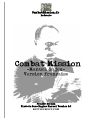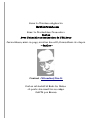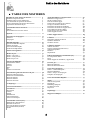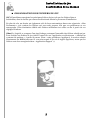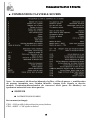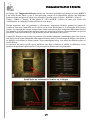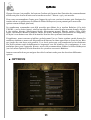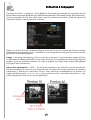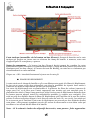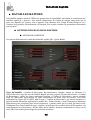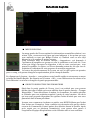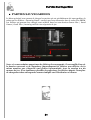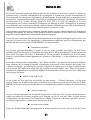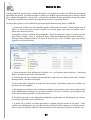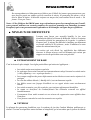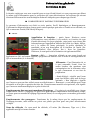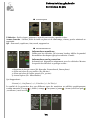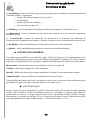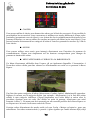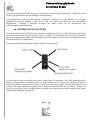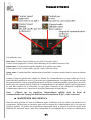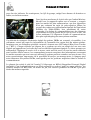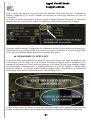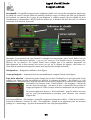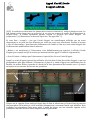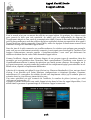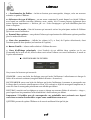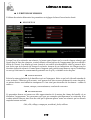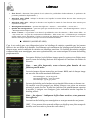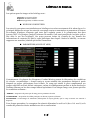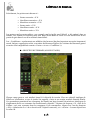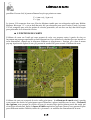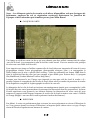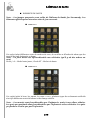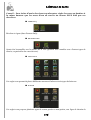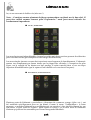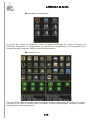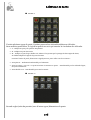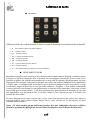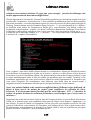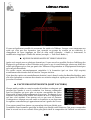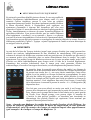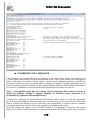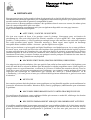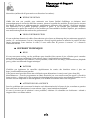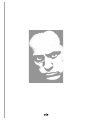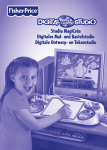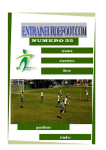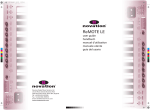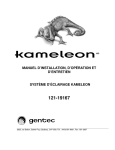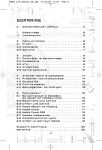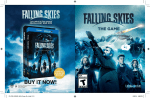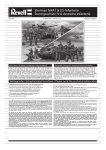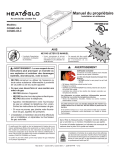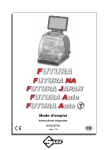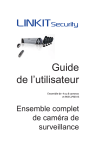Download Page 79 - CombatMission.fr
Transcript
CombatMission.fr Présente Première Edition Tirée du Game Engine Manual Version 2.0 BATTLEFRONT.COM Pour la Version originale: – Battlefront.com Pour la Traduction francaise : Carlos Avec l'aimable autorisation de l'éditeur Corrections, mise en page, service du café, fourniture de clopes –- Carlos - Contact : [email protected] Carlos est habillé Made In China et porte des semelles en crêpe Coiffé par Braun Avant-propos et notes de traduction Avant toute chose, il convient de vous préciser ce qu'est ce livret. Vous avez devant vos yeux (ou peut-être déjà entre les mains) la traduction « arrangée » du « Game Engine Manual Version 2.0 », livret initialement fourni avec Combat Mission : Fortress Italy. Il s'agit d'un ouvrage qui se propose de décortiquer les mécanismes de gameplay au stade actuel de leur évolution. En l’occurrence ce sont ceux qui gouvernent aujourd'hui Combat Mission : Battle for Normandy en version 2.0 ainsi que, bien évidemment, Fortress Italy. Pour autant, la mention « 2.0 » ne devrait pas excessivement vous soucier (surtout si vous jouez encore à Battle for Normandy en 1.0). En effet, elle ne témoigne pas d'une révolution majeure des rouages depuis la sortie de CMBN en 2011. Si on devait comparer le texte de ce livret avec celui de la version 1.0, il est probable que sur une centaine de pages, deux ou trois seulement seraient distinctes. Le reste est -strictement- reporté mot à mot.* Ainsi, à l'exception des évolutions limitées qui sont détaillées dans la présentation de l'Upgrade 2.0, les deux manuels (Version 1.0 et 2.0) sont strictement identiques. Tout en gardant dans un coin de votre tête cette réserve mineure, vous pouvez ainsi vous servir utilement de cette version française quelle que soit votre version de jeu. Nous avons qualifié d'entrée ce livret de « Traduction arrangée » ; le terme « arrangé » mérite sans doute lui aussi une explication. Celui qui possède le Manuel en version originale et qui -peut-être- s'est déjà pressé, incontinents, de vérifier la table des matières de celui-ci, ou encore d'en parcourir les pages qu'il estime utiles (c'est à dire sans doute plus que la lecture d'un Avant-Propos) n'a pu manquer de mesurer une différence de taille : la version française « pèse » 50% plus lourd que la version américaine (près de 160 pages contre 105). Cela pourrait paraître d'autant plus étonnant que cette édition n'inclut pas d'Index.** Avant de maudire ma terrifiante propension à diluer les propos, à bavarder inutilement, je vous invite à examiner plus en détails les raisons de cette « dilatation » ; car en vérité, il y a sûrement très peu de choses qui sont de nature à vous faire perdre votre temps. Je ne saurais précisément mesurer la part relative de chaque facteur dans cette « prise de poids » mais deux me semblent dominants: le premier tient à la police d'écriture plus imposante et l'aération plus généreuse du texte, tout bêtement ; tout simplement. Le second, moins anecdotique, est lié à la présence de nombreuses images là où l'original se montrait au contraire très chiche. Parmi ces nouvelles images, vous en trouverez certaines qui n'ont certes aucune vertu explicative et ne servent qu'à rendre plus agréable la lecture (mais aussi à repérer plus facilement les pages correspondantes lorsque vous consultez à grande vitesse). Toutefois, la majorité de ces images sont des captures d'écran, souvent annotées, qui soutiennent l'intelligibilité du texte. Il serait je crois difficile de me critiquer d'avoir « trop fait »de ce côté là. On devra aussi compter quelques pages supplémentaires pour avoir intégré au texte de ce manuel l' « Erratum & Précisions » livré avec celui de Gustav Line ainsi que -tout de mêmequelques notes de traduction qui émaillent ici et là les paragraphes que j'estimais par trop imprécis. *** Enfin, notez aussi que l'ensemble est probablement « bénéficiaire » d'un phénomène propre à la langue française, qui a pour habitude de se montrer moins avare de ses mots que la langue anglaise. Chacun sera juge du résultat mais veuillez bien croire que mon objectif est de vous livrer un travail de la meilleure qualité possible, au prix du temps consacré et du délai de parution (je 1 mets de côté la question de la « maquette » du livret, pour laquelle je n'ai ni compétence ni appétence). Il n'était en effet pas question pour moi de vous proposer une seule ligne de texte inintelligible, syntaxiquement hasardeuse, ou de tomber dans un contresens majeur. Mon niveau général d'anglais étant néanmoins -pour tout avouer- plutôt médiocre, il m'a donc fallu compenser par une application extrême ce qu'un autre aurait sans doute fait avec aisance, mieux, et plus vite. Évidemment, je ne me berce d'aucune illusion, il doit bien malgré tout demeurer dans ces 160 pages un grand nombre d'erreurs, de fautes, de coquilles qui sont parvenues à franchir les mailles serrées de mon tamis. C'est d'autant plus certain que je n'ai eu aucun autre correcteur que moi-même. Vous vous en apercevez sûrement lorsque vous relisez vos propres écrits : à partir d'un certain nombre de relectures, on ne lit plus ce qu'on a devant les yeux mais ce qu'on croit avoir devant les yeux. Il est malheureusement ainsi possible à chacun, même après une dizaine de relectures, de laisser passer une faute aussi grossière qu'une lettre manquante à son propre patronyme. Au delà des erreurs et fautes à proprement parler, reste l'élégance et la justesse du style d'écriture. C'est là sans doute le point le plus épineux pour un mauvais linguiste. On peut très bien parvenir à être fidèle sur le fond, grammaticalement correct sur la forme, et pour autant se rendre extrêmement désagréable à la lecture par l'usage d'un vocabulaire pauvre, d'un style simpliste ou au contraire inutilement alambiqué ect... Tout en vous laissant là aussi seuls juges, je me rassure en considérant que la version originale n'a vraiment rien d'une œuvre littéraire admirable par sa forme (pour ce que je suis capable d'apprécier la chose). Ainsi, lorsque vous dénicherez une phrase bien mal fichue, il est possible que j'en sois responsable ; mais il est aussi possible que ce vilain passage soit malgré tout meilleur que dans la version américaine ! Pour conclure, j'attire votre attention sur le fait que je n'ai pas voulu que ce livret soit simplement l'équivalent de l'original, mais j'ai souhaité qu'il soit tout bonnement meilleur. Pari réussi ? A vous de voir, mais une chose est certaine : si suis en deçà de mon ambition avec cette Première Edition, il suffit de votre concours (via commentaires, corrections, suggestions...) pour envisager qu'une Seconde Edition puisse s'y hisser haut la main ! Carlos le 6 juillet 2013 * Le « Game Engine Manual » n'inclut ni le chapitre tutoriel, ni l'encyclopédie des équipements propres à chaque jeu. ** Et non, pas d'Index. J'ai refusé de m'arracher plus longtemps les cheveux lors de mes tentatives pour piger comment intégrer des renvois de pages. Ne sachant toujours pas le faire, j'ai convenu en accord avec moi-même que dans ces conditions, la valeur d'un Index était pratiquement réduite à néant, d'autant qu'il existe dans les lecteurs PDF des systèmes de « marque-pages » qui remplaceront -moyennant un investissement de votre partavantageusement le système classique. *** Vous trouverez un assez grand nombre de tutoriels et de précisions supplémentaires sur les principaux aspects de jeu dans l'onglet « Concepts de jeu » su CombatMission.fr (utilisation de l'artillerie, ligne de vue, propriétés des terrains, mouvements, pathfinding, conseils d'achat d'unités...) http://www.combatmission.fr/concepts-de-jeu/ 2 Table des Matières TABLE DES MATIERES Installer le jeu & Activer la Licence...................... Installation à partir du DVD Installation de la version téléchargée Vue d'ensemble des questions de Licence Service Client dédié à l'activation des Licences Organisation des fichiers de jeu 4 4 4 4 6 7 Appui d'Artillerie et Appui Aérien........................ Demander un Appui-Feu Choisir un Observateur Liste des Unités d'Appui Panneau de paramétrage de la mission Corriger ou annuler la mission Paramètres des missions d'artillerie Paramètres des missions d'appui aérien Target Reference Points (TRPs) Tirs de barrage pré-programmés Unités d'appui sur carte Commandes Clavier & Souris............................... 8 Éditeur 8 Personnaliser les raccourcis-clavier 9 Options................................................................ 11 Unités d'appui aérien........................................... 105 Scénarios et Campagnes....................................... 13 Scénarios 13 Campagnes 21 Batailles Rapides.................................................. Options des Batailles Rapides Acheter des unités Lancer la Bataille Rapide Positions de Déploiement 23 23 25 28 29 Parties sauvegardées............................................ 30 Modes de jeu........................................................ Modes « Un joueur » Modes « Deux joueurs » Mode tour par tour 31 31 32 34 Niveaux de difficulté............................................ Entraînement de Base Vétéran Guerrier Élite Fer Scénario Test d'Auteur 36 36 36 37 37 37 38 Présentation générale de l'écran de jeu................ Interface Utilisateur (GUI) Panneau de Commandement Menu des Options Interface d'Ordres Interface de lecture 38 39 46 47 48 50 Command & Control (C2)..................................... Méthodes de communication Maintenir les liens C2 Processus de décision/contrôle Les Commandants (Leaders) Radios 83 83 84 85 87 87 106 106 109 118 L’Éditeur d'Unités................................................ Acheter des unités Facteurs contingents (Soft factors) Achat d'équipement Renforts Déploiement 130 131 133 135 136 137 Éditeur d'Intelligence Artificielle (IA).................. Les composants de l'IA Plans Cibles d'Appui-feu d'artillerie / Appui aérien 138 139 143 146 Créer des Campagnes........................................... Fichier « Unités Principales » Scénarios (Batailles) Fichier « Script » de Campagne Compiler une Campagne 149 150 150 151 153 Créer des Batailles Rapides.................................. 154 Mods.................................................................... Ordre de chargement Rezexplode Remballage (Repack) Les Mods en action Important Les Icônes Flottantes........................................... 52 56 57 66 72 78 79 80 L’Éditeur ….......................................................... Disposition générale de l'écran L’Éditeur de Mission L’Éditeur de Carte Preview 3D........................................................... 147 Éditer les bâtiments 147 Éditer les éléments de décor 148 Le Repérage......................................................... 51 Les Ordres........................................................... Mouvement Combat Spécial Administratif Ordres Instantanés Actions automatiques 90 91 92 94 97 98 100 101 102 102 103 156 157 157 157 158 158 Dépannage........................................................... 160 Support Technique.............................................. 161 3 Installation du jeu & Activation de la Licence INSTALLATION DU JEU & ACTIVATION DE LA LICENCE INSTALLATION A PARTIR DU DVD Pour procéder à l’installation, insérez le disque du jeu dans le lecteur DVD. (PC) Le menu d’installation devrait apparaître si la fonction d’exécution automatique des CD est activée sur votre ordinateur. Cliquez alors sur « Install Game » pour initier le processus d’installation. Si le lancement automatique des CD est désactivé ou si le menu d’installation ne s’affiche pas, parcourez le contenu du disque et double-cliquez simplement sur le fichier appelé « Setup.exe ». Cette action lancera manuellement le menu d’installation du jeu. (Mac) Pour la version Mac, ouvrez tout simplement l’icône du disque et copiez l’application sur votre disque dur (par exemple dans le dossier « Applications ») INSTALLATION DE LA VERSION TELECHARGEE Après avoir correctement téléchargé le fichier Setup de Combat Mission, double-cliquez sur l’icône pour lancer le menu d’installation. Note- Conservez le fichier d’installation que vous avez téléchargé ! Battlefront.com n’assure pas le stockage des données de manière perpétuelle, et votre possibilité de télécharger sur le site finira par expirer. Il est donc judicieux de conserver le fichier téléchargé et d’en faire une copie en lieu sûr (par exemple, le graver sur un disque, sur une clef USB, ou un disque dur externe) qui vous permettra éventuellement de procéder à une réinstallation du jeu par la suite. VUE D'ENSEMBLE DES QUESTIONS DE LICENCE Combat Mission est protégé par un système d’activation en ligne qui nous aide à lutter contre les copies illégales du logiciel. COMMENT RETROUVER VOTRE CLEF DE LICENCE ? Pour les versions téléchargées (incluant la formule « téléchargement & envoi postal »), le code de licence est le même que celui que vous avez utilisé pour télécharger votre jeu. Vous retrouverez votre clef de licence sauvegardée dans votre espace client en ligne sur www.battlefront.com/store. Après vous être connecté, cliquez sur le lien « My Account » situé dans le menu supérieur. Si vous avez oublié vos paramètres de connexion, rendez-vous sur www.battlefront.com/lostpw pour obtenir l’envoi sur votre boîte mail de votre nom d’utilisateur ainsi qu’un nouveau mot de passe 4 Installation du jeu & Activation de la Licence généré aléatoirement. Pour les versions expédiées par voie postale (uniquement) , la clef de licence est imprimée sur le produit lui-même, généralement à l’arrière du boîtier ou du manuel de jeu ; parfois à l’intérieur du boîtier ou sur la page de garde du livret en fonction du jeu. Ne perdez pas cette étiquette car si vous l’égarez, nous seront dans l’impossibilité de vous redonner votre numéro de Licence ! ACTIVER SA LICENCE Lorsque vous lancez Combat Mission pour la première fois, après la première installation, vous serez invité à valider votre copie. Dans la plupart des cas, tout ce que vous aurez besoin de faire sera de : 1) Vous assurer que l’ordinateur sur lequel votre jeu est installé dispose d’une connexion fonctionnelle à Internet. 2) Cliquer sur « Choose Activation » à partir de la fenêtre de dialogue. 3) Saisir votre clef de licence dans le champ prévu à cet effet. 4) Cliquer sur le bouton « Activate » et patienter quelques secondes le temps que votre licence soit validée. Si vous souhaitez installer le jeu sur un ordinateur qui ne dispose d’aucune connexion Internet, vous devez effectuer ce qu’on appelle une « Manual Licence Request ». La procédure est la suivante : (PC) Après le lancement du jeu : 1) Cliquez sur le bouton « Manual Activation » 2) Recopiez ou mémorisez le « Authorization Request Code » qui s’affiche devant vous. 3) A partir d’un ordinateur connecté à internet, rendez-vous sur : http://www.battlefront.com/activate 4) Saisissez votre clef de licence et le « Authorization Request Code » dans les champs prévus à ces effets. 5) Recopiez ou mémorisez le « Authorization Code » 6) De retour sur l’ordinateur où votre jeu est installé, relancez le jeu et cliquez à nouveau sur « Manual Activation ». Ignorez cette fois le « Request Code » et cliquez sur le bouton « Next ». Saisissez alors le « Authorization Code » obtenu en 5). (Mac) Actuellement, il est impossible aux utilisateurs de Mac d'activer manuellement leur Licence en suivant la procédure automatisée détaillée ci-dessus. A la place, rendez-vous sur www.battlefront.com/helpdesk et cliquez sur « Submit ticket ». Entrez votre Authorization Request Code et notre équipe se chargera de vous expédier le Code de Validation (Authorization Code) qui vous est nécessaire pour activer votre jeu. Le système d’activation hors-ligne est une solution de contournement intéressante si la configuration de votre Pare-Feu, de votre routeur ou de vos paramètres Proxy occasionne des difficultés pour établir une connexion avec les serveurs chargés de l’activation. ACTIVATIONS SUPPLEMENTAIRES Notre Contrat de Licence Utilisateur Final vous autorise à procéder à une activation sur un PC 5 Installation du jeu & Activation de la Licence ainsi que sur un second à des fins de sauvegarde. Notre système d’activation en ligne applique cette limite, mais vous autorisera deux nouvelles activations sans vous poser de questions (ainsi désignées sous l’expression « Overflow activations »). Ces activations surnuméraires sont destinées à être utilisées lorsque vous changez de PC et souhaitez continuer à jouer sur votre nouvel ordinateur. . Note – il n’existe aucun moyen de « Délicencier » une copie déjà activée sur un PC. Le bon côté des choses est que cela vous évite de devoir vous rappeler de le faire. : ) En plus des 4 activations dont nous venons de parler, votre clef vous permet de bénéficier d’une activation supplémentaire tous les 365 jours. (PC) Pour ce faire, rendez-vous à l’adresse http://www.battlefront.com/activate. Il vous sera demandé de vous identifier et d’entrer votre clef de Licence. Note – Si vous avez oublié votre Login, rendez-vous sur : « www.battlefront.com/lostpw » afin d’obtenir par courriel un nouveau mot de passe généré aléatoirement ainsi que le rappel de votre nom d’utilisateur. Le nom d’utilisateur est appelé « User account » dans le courriel. Si votre clef est éligible à une activation additionnelle (c’est à dire si elle n’a pas déjà été sollicitée durant les derniers 365 jours), vous en serez alors notifié et l’activation sera dans ce cas automatiquement ajoutée à votre clef, vous permettant d’en faire usage immédiatement. Dans le cas où vous auriez besoin d’une activation en plus de celle qui vous est fournie par tranche de 365 jours, il vous est toujours possible de contacter notre personnel d’appui en charge de l’activation des Licences (voir plus bas) (Mac) Il n’existe malheureusement pas pour le moment de système automatisé pour permettre aux utilisateurs de Mac de bénéficier de ces activations supplémentaires. A la place, il vous est demandé de vous rendre surwww.battlefront.com/helpdesk et de solliciter une nouvelle activation de votre clef en cliquant sur « Submit Ticket ». N’oubliez pas de noter votre numéro de clef ! SERVICE CLIENT DEDIE A L'ACTIVATION DES LICENCES Battlefront est fier d’assurer lui-même son service client, et cette compétence inclut la résolution de toutes les questions relatives au système d’activation en ligne des Licences depuis que celui-ci a été implémenté. Référez-vous à notre base d’information en ligne qui vous explique précisément la manière dont notre système d’activation fonctionne : http://www.battlefront.com/helpdesk Si vous avez besoin d’une assistance spécifique, n’hésitez-pas à nous contacter par courriel en nous fournissant une description de votre problème. Nous répondons généralement dans un délai qui n’excède pas 1 jour ouvrable. Note – Seule la version originale du jeu en provenance de Battlefront.com utilise notre système d’activation en ligne. Si vous avez acheté votre jeu ailleurs (par exemple en magasin), vous êtes alors probablement en possession d’une version distributeur qui N’UTILISE PAS notre système d’activation en ligne. 6 Installation du jeu & Activation de la Licence ORGANISATION DES FICHIERS DE JEU (PC) L’installateur enregistre les principaux fichiers du jeu, tels que les fichiers Data et exécutables, dans le dossier que vous avez sélectionné durant le processus d’installation. En plus de cela, un dossier est également créé de façon automatique dans votre répertoire « Mes Documents », qui contient les fichiers qui vous sont propres, tels que vos préférences et vos sauvegardes. Cette destination dédiée aux fichiers utilisateurs est codée en dur à partir de vos réglages Windows. (Mac) Le Logiciel se compose d’un App Package contenant l’ensemble des fichiers relatifs au jeu. Pour accéder aux fichiers de jeu, faites Control-clic sur l’application et sélectionnez « Afficher les contenus du package » à partir du menu. (Note : cette procédure s’applique à la version achetée directement sur Battlefront.com. Si vous avez acquis le jeu via le Apple App Store, notez que les fichiers sont alors enregistrés dans « Application Support »). 7 Commandes Clavier & Souris COMMANDES CLAVIER & SOURIS Note – Le raccourci Alt-M active/désactive le filtre « Film de guerre », amélioration du moteur introduite avec Combat Mission : Gustav Line. Depuis ce dernier module, l'activation/désactivation du raccourci Alt-R (pour les Shaders) est également mémorisé entre deux parties. EDITEUR BATIMENTS MODULAIRES Sur un mur (un étage) : CTRL + CLIC modifie la disposition des portes/fenêtres. CTRL + SHIFT + CLIC ajoute un balcon. 8 Commandes Clavier & Souris Sur un côté : CTRL + SHIFT + CLIC sur le rez de chaussée ajoute de ce côté du bâtiment des balcons à tous les étages. Pour tout le bâtiment : ALT + CLIC modifie les portes/fenêtres pour les quatre côtés SHIFT + CLIC modifie les textures pour les quatre côtés. CTRL + CLIC sur le toit fait varier le type/forme du toit (si d'autres types sont disponibles). ALT + CTRL + CLIC fait varier la disposition des fenêtres/portes pour tous les étages d'un même côté de bâtiment. ALT + SHIFT + CLIC passe en revue les différentes stades d'endommagement d'une construction, partant d'un toit soufflé, puis progressivement à la destruction des murs des étages supérieurs, jusqu'à l'effondrement total du bâtiment. BATIMENTS INDEPENDANTS CTRL + CLIC alterne entre les différents stades de dommages provoqués au côté/toit avant la bataille. SHIFT + CLIC modifie la texture du bâtiment pour les quatre côtés. ALT + CTRL + CLIC alterne entre les différents niveaux de dégâts majeurs infligés au bâtiment, partant de la destruction du toit, puis progressivement à celle des murs des étages supérieurs, jusqu'à l'éboulement complet. ELEMENTS DE DECOR CLICK GAUCHE – Fait pivoter l'objet. SHIFT + CLICK GAUCHE – Déplace légèrement l'objet dans la direction qui fait face caméra. CTRL + CLICK GAUCHE – Supprime l'objet. PERSONNALISER LES RACCOURCIS-CLAVIER Le jeu vous autorise à personnaliser les raccourcis afin de les conformer à vos préférences. Pour ce faire, rendez-vous dans les options à partir du Menu Principal et pressez « Commandes » en bas d’écran. Pour modifier un raccourci, faites un clic-gauche sur le raccourci à éditer et pressez la touche que vous désirez associer à la fonction (voir illustration page suivante). Voici quelques autres conseils dont il faut vous souvenir si vous entreprenez de personnaliser la configuration de vos raccourcis-clavier : Combat Mission propose deux approches distinctes afin de transmettre des ordres aux unités via le clavier : Relative et Directe. L’approche Relative affecte un ensemble de 9 touches disposées en 3 rangées comprenant chacune 3 touches. Ces 9 touches correspondent aux 9 boutons d’ordres dans l’interface du Panneau de Commandement du jeu. Chaque raccourci active un ordre en fonction de sa position RELATIVE dans le panneau de commandement. Par exemple, si la touche « U » active par défaut la bouton le plus à gauche de la rangée supérieure, cela peut donc correspondre aux ordres « RAPIDE », « CIBLE » ou « DIVISER UN GROUPE » selon la catégorie d’ordres affichée à ce moment (respectivement Ordres de mouvement, Ordres de Combat, et Ordres Spéciaux). 9 Commandes Clavier & Souris De l’autre côté, l’approche Directe assigne un raccourci individuel qui permet un accès DIRECT à un ordre donné. Dans ce cas, il n’est pas tenu compte de la disposition relative des différents boutons ni des catégories d’ordres. Par exemple, F pourra activer l’ordre « RAPIDE » (Fast), T l’ordre « CIBLE » (Target), H être affecté à « SE CACHER » (Hide) ect…sans que l’accès soit conditionné à la catégorie d’ordres affichée à ce moment. Chaque approche aura ses partisans et détracteurs. L’approche Relative permet au joueur de conserver une main immobile sur le clavier et lui évite de tâtonner à la recherche de la bonne touche. La contrepartie est que lorsque deux ordres relevant de deux catégories différentes doivent être donnés, il est nécessaire de naviguer entre les catégories d’ordres correspondantes (ce qui est possible à l’aide des touches F5 à F8) avant de presser les touches-raccourcis. L’approche Directe vous permet au contraire d’enchaîner plusieurs commandes sans vous soucier des catégories d’ordres auxquelles elles appartiennent, mais à l’inconvénient d’obliger votre main à se déplacer et localiser la bonne touche, vous contraignant ainsi à un effort de mémoire plus ou moins délicat. La question de savoir qu’elle est la meilleure des deux solutions se réduit en définitive à une question de préférence personnelle. C’est pourquoi les deux vous sont proposées. 10 Options Chaque fois que c’est possible, les boutons d’ordres qui figurent dans l’interface de commandement afficheront pour chacun d’entre-eux la touche-raccourci « directe » qui y est associée. Nous vous recommandons d’opter pour l’approche qui vous convient le mieux puis d’assigner les touches selon vos préférences en éditant le fichier Hotkeys.txt (ou en passant par le menu des options comme indiqué plus haut) De nombreuses commandes sont déjà associées par défaut: les 9 touches Relatives (à la série UIOJKL, ;: sur le clavier Azerty), ainsi qu’une sélection des ordres les plus souvent donnés, affectés à des touches directes (Mouvement rapide, Mouvement normal, Marche arrière, Cible, Cible légère, Orientation, Mettre en batterie, Pause, Se cacher, Débarquer, Déverrouiller et Fumigènes), de façon à vous donner une idée de la manière dont les deux systèmes fonctionnent. D’expérience, nous trouvons qu’utiliser exclusivement l’un ou l’autre système paraît donner les meilleurs résultats et nous vous déconseillons d’alterner les deux approches en cours de jeu. Bien que jongler de cette façon soit possible, il y a fort à parier que vous cumuleriez les inconvénients des deux systèmes sans véritablement en engranger tous les bénéfices. En conséquence, si vous souhaitez opter pour l’approche Directe, nous vous recommandons d’éditer le fichier Hotkeys.txt (ou via le menu Options) afin de désactiver les 9 touches-raccourcis Relatives. Assurez vous enfin de ne pas assigner deux fois la même touche pour des fonctions différentes options. OPTIONS 11 Options Le menu des options vous permet de régler un certain nombre de paramètres généraux avant de commencer à jouer, particulièrement ceux ayant trait à la qualité audio et vidéo. Dans la majorité des cas, vous n’aurez que rarement besoin de revenir sur ces réglages par la suite. Les paramètres pour lesquels vous êtes susceptibles d’intervenir plus fréquemment peuvent par contre directement être ajustés en cours de jeu par l’intermédiaire de raccourcis-clavier. Les options sont: Son – Active ou désactive tous les sons du jeu. Taille d’affichage – vous pouvez faire tourner le jeu sous les résolutions suivantes : « Bureau » (le jeu adoptera la même résolution que celle qui a été définie pour votre bureau), 1024 X 768, 1152 X 864, 1280 X 960. Si vous souhaitez faire tourner le jeu avec une résolution et une vitesse de rafraîchissement qui ne figurent pas dans la liste, il vous est possible de configurer manuellement ces paramètres en éditant le fichier « display size.txt » situé dans le dossier dédié au jeu. Modifier simplement les valeurs initiales avec la largeur (en pixels), la hauteur (en pixels) et le taux de rafraîchissement (en Hertz) que vous désirez. Exemple : Pour un affichage de 1440 X 900 avec un taux de rafraîchissement de 75Hz, il vous faudra effacer les valeurs de départ et les remplacer par « 1440 900 75 » (sans les guillemets). Si vous remplacez toutes les valeurs par zéro -exemple: 0 0 0-, le jeu reviendra alors à la résolution et au taux de rafraîchissement de votre bureau. Note- Faites preuve de prudence en ne vous servant que les résolutions et taux de rafraîchissement qui sont supportés par votre moniteur. Dans le cas contraire, il est possible que votre moniteur subisse des dommages ou qu’il adapte automatiquement l’affichage à des valeurs qui lui sont autorisées. Ces phénomènes pourront survenir tout particulièrement si vous saisissez des valeurs trop élevées. Synchronisation verticale - cette option optimise la qualité de l’image générée à partir du taux de rafraîchissement de votre moniteur. Activer cette option réduit toutefois la vitesse d’affichage. Qualité du modèle 3D – Permet d’ajuster le rapport entre qualité des détails et vitesse d’affichage. Les choix s’échelonnent de «Le plus rapide » (qualité la plus basse, vitesse la plus élevée) à « Mieux » (qualité la plus élevée, mais possible réduction de la vitesse d’affichage). « Optimal » représente à priori le meilleur compromis entre la qualité du modèle et la vitesse d’affichage. Qualité des textures 3D – identique à ci-dessus, sinon que l’option permet cette fois de régler la qualité des textures. Pour les ordinateurs dotés de cartes vidéo dont la mémoire embarquée est inférieure à 64 MB, les niveaux « Le plus rapide » et « Rapide » sont recommandés. Antialias/Multisample – vous permet d’activer ou désactiver l’anti-aliasing et le Multisample. Activer cette option améliore la qualité visuelle mais peut altérer la fluidité du jeu. Processus de haute priorité – Cette option commande à Windows d’assigner une priorité « Normale » ou « Haute » au traitement du jeu lorsqu’il est lancé. La priorité « Normale » peut régler d’éventuels problèmes de lag avec la souris ou les commandes du clavier qui surviendraient avec certaines configurations. La priorité « Haute » est recommandé si vous n’avez jamais expérimenté ce genre de problème. Ce dernier niveau de priorité autorise Combat Mission à faire 12 Scénarios & Campagnes usage d’une plus grande quantité de ressources-système, et ainsi améliorer ses performances. Langue – Combat Mission est livré en version multi-langue. La langue par défaut est l’anglais. Si vous souhaitez basculer dans une autre langue, c’est à cet endroit qu’il est possible de le faire. Après modification, il est nécessaire de quitter le jeu et le redémarrer afin que le changement soit pris en compte. Note – Seuls les textes des différents menus, l’interface et la désignation des unités sont affectés par le changement de langue. Les indications sur les cartes, les briefings de scénarios et campagnes demeurent en anglais. Ceux-ci doivent donc faire l’objet d’un véritable travail de traduction via la modifications des fichiers .txt concernés et/ou celle des indications de cartes via l’éditeur pour être affichés -par exemple- en Français. [NdT : Nous vous rappelons que les versions françaises des scénarios de Battle for Normandy, de son module Commonwealth Forces et de Fortress Italy sont disponibles en consultation directe/téléchargement sur le site Combatmission.fr] Commandes – vous permet de personnaliser vos raccourcis-clavier. NdT: Contrevenant à nos habitudes, cette sous-partie est moins fournie que la version originale du livret. L’écran des commandes accessibles en cours de partie (que vous trouvez donc reproduit ici) ne fournit pas les raccourcis pour les commandes « directes ». Ils nous ont semblé relativement superflus puisqu’on peut les modifier à loisir (et les visualiser via le menu options) SCENARIOS & CAMPAGNES Combat Mission propose trois grands types d’affrontements : les Campagnes, les Scénarios et les Batailles Rapides. SCENARIOS Comme son nom l’indique, « Combat Mission » fait de la résolution des affrontements le cœur de son système de jeu. Ces engagements simulent les moments durant lesquels les forces du joueur et/ou contrôlées par l’ordinateur s’opposent, et où leurs sorts se décident. Ces batailles constituent les éléments de base des Campagnes et du système de Batailles Rapides, qui est pour sa part détaillé au chapitre suivant. Un certain nombre de scénarios/campagnes pré-conçus et ayant fait l’objet de tests est livré avec le jeu. Mais en utilisant les puissants outils de l’Éditeur, il est également possible aux joueurs de créer et de partager un nombre illimité de nouveaux scénarios et/ou campagnes. Un scénario est un affrontement dont les paramètres ont précisément été déterminés par son concepteur, comprenant la carte, les objectifs, les unités en présence, les renforts susceptibles d’intervenir et le plan tactique de l’IA. Le cadre du scénario permet de proposer à peu près toutes les situations de combat possibles. Le chapitre du manuel concernant l’Éditeur explique en détails la manière dont les scénarios peuvent être créés. COMMENT DEBUTER UN SCENARIO ? Pour débuter un scénario, cliquez sur le bouton « Scénarios » dans le Menu Principal. La fenêtre dédiée aux scénarios s’affiche alors, proposant la liste de tous les scénarios disponibles contenus à 13 Scénarios & Campagnes l’intérieur du dossier « Scenarios » (Pour Battle for Normandy par exemple, ils sont placés dans le dossier Mes documents/Battlefront/Combat Mission Battle for Normandy/Game Files/Scenarios). Il vous est possible de trier (par taille, durée, nom) les scénarios de la liste à l’aide des options de classement situées en bas à gauche de la fenêtre. Cliquer sur le titre d’un des scénarios affiche à droite de l’écran une vignette qui fournit certaines informations sur l’engagement (ici « Roadblock ») afin de permettre au joueur de se faire une idée générale de la situation proposée. Image – une image (facultative) peut être associée au scénario. Ce peut être une capture d’écran, un panorama du champ de bataille ou tout autre chose que le concepteur du scénario juge digne de montrer (pour les scénarios existants, ils s’agit la plupart du temps d’une simple photographie d’époque à valeur illustrative). Icônes des paramètres – [NdT – les icônes de paramètres des scénarios ont été abandonnés durant le passage à la version 2.0 du moteur de jeu. A la place des anciens symboles, les vignettes comportent à présent des indications écrites. Vous trouverez immédiatement en dessous un comparatif des vignettes « 1.0 » et « 2.0 ». Nous présentons ici la « nouvelle nomenclature », c'est à dire uniquement écrite, dans l'ordre d'affichage.] 14 Scénarios & Campagnes Heure de la journée - (l’heure précise est indiquée dans la vignette 2.0)– Aube, jour, crépuscule, nuit (pour les icônes 1.0). Durée de la bataille - Exprimée en minutes / heures. Météo/température – Conditions météorologiques et température ambiante. Taille de la bataille – Minuscule, petit, moyen, grand, énorme. Type de bataille – Assaut, attaque, reconnaissance, combat de rencontre. Environnement – Forêt, collines, campagne, rivière, accidenté, localité, ville, village Description – une brève description de la situation rédigée par le concepteur du scénario. Le joueur a la possibilité de cliquer sur « Combattre » ou « Annuler ». Le second choix le ramènera au menu principal du jeu. Presser « Combattre » le fera passer à l’écran suivant (sélection du camp). SELECTION DU CAMP C’est l’écran où le joueur choisit le camp dont il souhaite prendre les rênes. Cliquer sur le symbole du camp désiré (Alliés ou Axe) fera passer à l’écran des options de jeu. SELECTION DES OPTIONS DE JEU C’est l’endroit où il est possible de sélectionner le mode de jeu (temps réel, tour/tour…), le nombre de joueurs de même que le niveau de difficulté de la partie. Joueurs – l'éventail des possibilités comprend le jeu en solo en temps réel ou tour/tour ainsi que les différentes modes de jeu à deux (LAN/Internet, Chaise tournante, E-mail). Difficulté – Les niveaux de difficulté s’échelonnent de « entraînement de base » à « Fer » Cliquer « Ok » chargera le scénario. BRIEFING DE LA MISSION L’écran de briefing s’affiche lors de votre premier contact avec le scénario. Vous y trouverez : La Carte Stratégique – (par exemple un panorama général de la carte de Normandie indiquant le lieu précis de la bataille). Cette case est vide si le concepteur de scénario n’a pas prévu d’illustration à cet effet. Carte opérationnelle – (Par exemple une carte topographique des environs immédiats de champ de bataille). De la même manière, une image est affichée dans la mesure où le concepteur y a pourvu. Texte du Briefing – Décrit les ordres de mission à l’usage du joueur, généralement sous un format standardisé : Situation/ Mission/ Plan. 15 Scénarios & Campagnes Carte tactique (accessible via le bouton en bas d’écran) - Permet de basculer sur la carte tactique qui propose au joueur une vue aérienne du champ de bataille. A nouveau, cette carte n’apparaît que si le concepteur y a pourvu. Notes de concepteur – Ce bouton (en bas d’écran à droite) permet de consulter les notes additionnelles que le concepteur a éventuellement rédigé à l’usage des deux joueurs (les notes sont identiques pour les deux camps). A l’inverse du texte du Briefing, ces notes ne se conforment pas nécessairement à un cadre standard. Cliquer sur « OK » introduit directement le joueur sur la carte 3D. PHASE DE DEPLOIEMENT A votre entrée sur le champ de bataille en 3D, vous débutez votre partie à la Phase de Déploiement. Le jeu est en pause et les deux adversaires ont alors la possibilité de répartir leurs unités à l’intérieur des zones de déploiement qui leur ont été assignées. Les zones de déploiement sont reconnaissables à la présence de filtres de couleur (nuances de rouge pour l’un, et de bleu pour l’autre) superposés aux terrains qui sont autorisés pour le placement des unités. Chaque camp peut avoir jusqu’à trois zones de déploiement distinctes dont les formes peuvent adopter toutes les configurations possibles (y compris non contiguës). Une unité ne peut être déplacée durant la Phase de Déploiement qu’à l’intérieur de la zone de couleur précise où elle se trouvait au départ (c’est à dire une seule des trois s’il y en a trois). Les unités qui ne se trouvent pas à l’intérieur d’une zone de déploiement ne peuvent pas être déplacées durant cette phase ; elles peuvent cependant recevoir des ordres de mouvement ou tout autre ordre qui sera dans ce cas exécuté dès de début de la bataille. Note – Si le scénario inclut des objectifs de terrain, vous pouvez faire apparaître 16 Scénarios & Campagnes les zones-objectifs en surimpression ou au contraire les dissimuler (durant la phase de déploiement ou plus tard pendant le jeu) en cliquant sur Alt-J. Presque tous les ordres et attitudes qu’il est possible d’assigner à une unité pendant la bataille sont également accessibles durant la phase de déploiement. Toutefois, certains ordres ne prendront effet qu’au début de la bataille proprement-dit. Par exemple, tout ordre de combat attribué à une unité pendant la phase de déploiement n’aura de conséquence qu’après le lancement du chronomètre. Un mouvement ordonné à une unité d’un point à un autre de sa zone de déploiement déplacera immédiatement l’unité au point d’arrivée, sans aucune autre conséquence pour elle (ce type de mouvement n’occasionne par exemple aucune fatigue). A l’inverse, un ordre de mouvement dont le point d’arrivée est placé à l’extérieur de la zone de déploiement commandera à l’unité de s’y porter sitôt que la bataille débutera, mais pas avant. D’autres ordres, tels « verrouiller/déverrouiller », «Prendre », « Diviser un groupe » auront des effets immédiats et peuvent être attribués/annulés instantanément sans que les unités subissent les conséquences qui en découlent habituellement lorsqu’ils sont exécutés en cours de jeu (délai d’exécution, fatigue…) Note – L’ordre « Cible » est accessible pendant la Phase de déploiement mais UNIQUEMENT afin de pouvoir vérifier les lignes de vue et mesurer les distances. Aucun ordre de ciblage assigné durant la Phase de déploiement ne sera pris en compte au démarrage de la partie ! En plus de vos fantassins, canons et véhicules, il vous est également possible de placer durant cette phase les différents éléments de fortification (si vous en disposez), tels que tranchées, fils barbelés, hérissons ou mines. Une fois que toutes les unités sont disposées à votre convenance et que vous êtes prêt à débuter la bataille, cliquez sur bouton rouge qui clignote en bas à droite de l’écran. C’est le bouton qui sert à mettre un terme à une Phase de jeu et qui permettra en l’occurrence de clore la Phase de déploiement pour débuter la bataille proprement dite. Le Chronomètre se déclenchera dès ce moment et ne s’arrêtera que si vous commander une « Pause » (pour le mode Temps-réel) ou au terme des 60 secondes de la première Phase d’Action (pour le mode Tour/tour WEGO). Vous obtiendrez davantage de précisions sur cette question au chapitre concernant les différents « Modes de jeu ». ECRAN DE FIN DE BATAILLE Au terme de la partie, l’écran de « Fin de bataille » affiche le score atteint par chacun des joueurs. Celui-ci est calculé par l’addition des points obtenus pour tous les paramètres et objectifs de la mission (y compris les objectifs cachés) remplis par l’un et/ou l’autre des joueurs (et en fonction du niveau d’atteinte des objectifs). Le rapport entre les deux scores détermine le niveau de victoire, qui peut aller de « Défaite Totale » à « Victoire Totale » en passant par toutes les étapes intermédiaires (Défaite/victoire mineure, tactique, majeure ou encore « pas de vainqueurs » si les points cumulés de chaque camp sont à peu près équivalents) En passant le curseur sur chacun des paramètres et objectifs, vous ferez apparaître en bas d’écran le détail du calcul des points et les totaux respectifs. VICTOIRES AU COMBAT Les joueurs peuvent également parcourir le champ de bataille après la bataille. A cette occasion, les restrictions du brouillard de guerre sont levées et chaque joueur dispose alors de la possibilité d’observer l’ensemble des unités des deux camps, dans la situation où elles se trouvent à la fin de la 17 Scénarios & Campagnes bataille. Les joueurs peuvent aussi bien sélectionner leurs propres unités que les unités adverses, et consulter pour chacune les Victoires au Combat affichées dans le coin gauche de l’écran. Les Victoires au Combat indiquent la quantité et le type d’infanterie, de véhicules et d’armes lourdes « à l'actif » de l’unité sélectionnée. Note – Durant l’aperçu de fin de bataille, l’utilisation des touches +/- pour « sauter à l’unité suivante » fonctionne également avec les unités ennemies. CONDITIONS DE VICTOIRE Les concepteurs de scénarios peuvent définir un certain nombre de conditions de victoire spécifiques pour leurs créations, et combiner différents types d’objectifs. Il est possible d’attribuer à chaque objectif une valeur de points distincte. En outre, les objectifs de chaque camp n’ont pas l’obligation d’être symétriques. Concrètement, il est envisageable pour l’un des camps d’avoir des objectifs totalement différents de ceux de son adversaire. Par ailleurs, les objectifs de chacun ne sont pas nécessairement transparents pour les deux camps : un objectif peut n’être connu que par celui qui est chargé de l’atteindre, ou seulement par l’adversaire, ou par les deux, ou encore par aucun. Le chapitre consacré à l’Éditeur donne davantage de précisions sur les objectifs. Vous ne trouverez ici que les informations essentielles à l’usage du joueur. Pour chaque scénario, les concepteurs peuvent piocher dans trois grandes catégories d’objectifs pour chaque camp : Les objectifs de terrain, les objectifs d’unités (cibles), et ceux basés sur des conditions de paramètres. 18 Scénarios & Campagnes OBJECTIFS DE TERRAIN Un concepteur peut disposer autant d’objectifs de terrain qu’il le souhaite, c’est à dire un nombre quelconque de zones de la carte qui revêtent une certaine importance dans le cadre de la mission. Les objectifs de terrain sont assignés à toutes les unités du camp concerné. Ces différents objectifs peuvent être de type : Occuper – Le joueur doit occuper une zone, en évacuer toute présence ennemie, et y laisser au moins une unité (jusqu’à la fin de la bataille) pour engranger les points. Détruire – Le joueur doit détruire une zone (par exemple un bâtiment ou un pont). Préserver- C’est l’inverse de « détruire » ; le joueur doit dans ce cas s’assurer qu’une zone (comme un bâtiment ou un pont) reste en état. Toucher – Le joueur doit atteindre la zone-objectif pour engranger les points, mais n’a pas besoin d’occuper la position. Sortir – Les zones de sortie permettent à toutes les unités amies de quitter la carte. Il n’y a aucun point attribué pour cette action. toutefois, les unités faisant l’objet d’une récompense pour un objectif ennemi de type « détruire/détruire en totalité » (voir la prochaine section) et qui ne quittent pas la carte sont portées au crédit de l’ennemi de la même manière que si elles avaient été détruites. OBJECTIFS D'UNITES (CIBLES) Il peut y avoir un nombre quelconque d’objectif d’unités dans le cadre d’un scénario. Un objectif peut être attaché à une seule cible-unité (comme un char ou un QG), à toute une formation (comme une section ou même une compagnie) ou encore à une combinaison de différentes unités. Les objectifs d’unités se déclinent de façon suivante : Détruire – vous devez détruire les unités indiquées. Plus vous causez de dommages aux unités, pour vous engrangez de points. Détruire en totalité – Vous devez complètement détruire les unités indiquées afin d’encaisser les points. Aucun point ne sera attribué pour les unités qui ne sont qu’endommagées Note – Si l’adversaire poursuit un objectif « sortir » de la carte, vous gagnerez aussi des points pour toutes les unités qu’il s’agissait de détruire/détruire en totalité et qui ne sont pas parvenues à quitter la carte avant la fin de la bataille. Repérer – Vous empochez les points en repérant et identifiant les unités indiquées. OBJECTIFS SOUS CONDITIONS DE PARAMETRES Vous trouverez ici les paramètres de victoire qui peuvent être associés à un scénario. Le concepteur attribue de façon distincte un nombre de points de victoire pour chaque paramètre. La liste des différents paramètres inclut : Pertes (amies et ennemies) – Si le joueur parvient à maintenir ses pertes sous le pourcentage 19 Scénarios & Campagnes indiqué (qui est une proportion de son effectif total engagé dans le scénario), ou amène l’ennemi à dépasser un certain seuil de pertes dans son propre effectif, il empochera alors les points de victoire associés à l’un et/ou l’autre objectif. Conditions (amies et ennemies) – Si le joueur maintient la proportion de ses soldats blessés, mis en incapacité ou en déroute sous le pourcentage indiqué, ou au contraire amène l’ennemi à dépasser un autre pourcentage, il obtiendra alors les points de victoire correspondants à l’un et/ou l’autre objectif. Note – les soldats morts et gravement blessés (qui n’ont pas bénéficié des premiers soins -Buddy Aid) sont décomptés en tant que « pertes » tandis que les soldats légèrement blessés (base jaune) et hors de combat (c’est à dire gravement blessés mais qui ont bénéficié du Buddy Aid) sont imputés aux « conditions ». [NdT: Cette note n'est pas une traduction fidèle du manuel qui indique : " Dead (KIA) and severely wounded soldiers (not eligible for buddy aid) are counted as « casualties » while lightly wounded and incapacitated soldiers (eligible for buddy aid) are counted against « condition ». Il semble que l'expression "Eligible for" doive être corrigée et traduite par "qui a reçu" et non "éligible à" pour rester cohérente avec le système de jeu. C'est du moins l'hypothèse que je retiens dans cette traduction/correction.] Munitions (amies et ennemies) - Si le jour conserve plus que le pourcentage indiqué de munitions, ou amène l’ennemi à dépenser davantage qu’un autre pourcentage, il est alors crédité des points de victoire associés à l’un et/ou l’autre objectif. Bonus ami – Un bonus « forfaitaire » pour le camp qui en bénéficie. C’est un moyen commode de rééquilibrer une bataille dont le rapport de force est par trop inégal, et ainsi préserver l’intérêt qu’il peut y avoir à la jouer. L’ensemble du spectre des objectifs de victoire est disponible pour les scénarios et campagnes. Les Batailles Rapides utilisent par contre un système générique simplifié, qui est détaillé au chapitre suivant (« Batailles Rapides ») NIVEAUX DE VICTOIRE Il existe quatre niveaux de victoire possibles (en plus de la situation « Pas de vainqueur » qui rend compte d'une « égalité »). Ces niveaux sont les suivants, par ampleur décroissante : Victoire Totale / Défaite Totale Victoire Majeure / Défaite Majeure Victoire Tactique / Défaite Tactique Victoire Mineure / Défaite Mineure Pas de Vainqueur (égalité) En mode Campagne, l'ampleur de la victoire ou de la défaite est susceptible d'influer sur le cours des batailles suivantes. Pour savoir comment le niveau de victoire est calculé, référez-vous au chapitre de l’Éditeur. 20 Scénarios & Campagnes CAMPAGNES Une campagne est un mode de jeu en solo qui amène le joueur à progresser à travers une série de batailles reliées entre-elles, de façon à simuler un engagement étalé sur plusieurs heures, jours, semaines, ou même plusieurs mois. Après chaque fin de bataille, Combat Mission sélectionne la mission suivante à partir des résultats obtenus sur celle qui vient de s’achever. Les batailles intégrées à une campagne sont toutes définies à l’avance, mais sont ajustées pour refléter les résultats des combats de la bataille précédente. Les Campagnes de Combat Mission peuvent donc être qualifiées de « Semi-dynamiques » : cela signifie qu’il existe des éléments prédéterminés, mais aussi d’autres qui varient en fonction des actions du joueur. Certaines unités -qui apparaîtront dans plusieurs batailles- verront leurs pertes, changement de commandement, stocks de munitions, dommages, victoires au combat et d’autres facteurs, reportés d’une bataille à l’autre. Ces unités sont appelées « Unités Principales » et forment le cœur de l’effectif du joueur engagé dans la campagne. Toutefois, cela ne signifie pas que toutes les « Unités Principales » figureront nécessairement dans chaque bataille. En effet, il est courant qu’une unité ayant combattu durant un engagement ne soit pas à nouveau alignée avant un intervalle de plusieurs batailles. Certaines unités peuvent par exemple n’apparaître que deux fois seulement, tandis que d’autres répondront présentes à chaque engagement. Ce qu’il faut retenir est que les Unités Principales sont destinées à figurer au moins à deux reprises au cours de la campagne, à la différence des unités auxiliaires qui ne combattront qu’à l’occasion d’une seule bataille. Combat Mission ne propose aucun indicateur qui permette au joueur de différencier les unités qui sont « Principales » de celles qui sont « auxiliaires », de façon à éviter aux joueurs d’être soumis à la tentation d’abuser des auxiliaires (c’est à dire de les considérer comme des unités « jetables »). En fonction des conditions définies avant chaque bataille, il est possible que le système de jeu procède au remplacement de soldats tombés au combat, que les véhicules soient réparés ou les stocks de munitions réapprovisionnés. Néanmoins, à l’instar de toute campagne militaire réelle, le remplacement des effectifs, la réparation et le réapprovisionnement ne sont pas choses garanties. Un joueur avisé devrait garder ça en tête et se garder de dilapider ses ressources pour s’assurer d’un objectif qui, dans le contexte global de la campagne, revêt une importance relativement dérisoire. Le système de jeu décide quelle bataille succède à la précédente en fonction du score obtenu lors de la dernière. Cependant, l’évaluation est faite à partir des attentes vis à vis de la façon dont le joueur devrait agir. Parfois les attentes sont élevées, et d’autres fois non. Cela implique qu’un score élevé lors d’une bataille peut maintenir le joueur sur le chemin optimal pour remporter la campagne, mais aussi qu’il est possible que le même score à l’occasion d’une autre bataille puisse occasionner un détour, avant de finalement pouvoir reprendre le plus court chemin vers la victoire. Ceci étant dit, il faudra considérer que les meilleurs scores sont généralement ceux qui permettent d’accéder le plus rapidement à la bataille finale. JOUER UNE CAMPAGNE Sur le menu principal, cliquez sur le bouton « Campagnes » afin d’afficher la liste de toutes les campagnes disponibles. Au lancement d’une campagne, le joueur reçoit un briefing supplémentaire traitant de la campagne 21 Scénarios & Campagnes dans sa globalité. Ce briefing donne un aperçu général de ce qui est attendu du joueur et des forces qui sont engagées pour accomplir l’objectif de campagne. Après en avoir pris connaissance, le joueur recevra le briefing de la prochaine mission, dans lequel il trouvera cette fois tous les détails spécifiques à la bataille à venir. Au terme de chaque bataille, il pourra examiner le compte-rendu de la bataille (de la même manière que pour un scénario isolé) et le score qui sanctionne sa performance pour cet engagement particulier. Après ce compte-rendu, le Briefing de campagne sera à nouveau affiché, puis à nouveau briefing spécifique à la bataille suivante. Le processus se répète ainsi jusqu’au terme de la campagne. Durant une campagne, les joueurs ont la possibilité entre chaque bataille d’alterner entre les modes « Temps réel » et « Wego ». Pour ce faire, il convient de sauvegarder le jeu entre deux batailles, retourner au menu principal, puis relancer normalement la sauvegarde. Juste avant le démarrage de la bataille suivante, le jeu proposera à nouveau-comme au tout début de la campagne- de sélectionner l’un des deux modes de jeu. Cette possibilité est particulièrement utile à ceux qui préfèrent jouer en temps-réel les petits engagements, et en tour/tour les plus grosses batailles. Les campagnes débutées avec une version peuvent éventuellement être poursuivies sous une nouvelle version si la campagne à fait l’objet dans l’intervalle d’une mise à jour. Une bataille qui serait en cours doit toutefois être achevée avant de procéder à la mise à jour. La procédure à suivre est alors la suivante : 1- Sauvegardez la campagne en cours entre deux batailles, juste après la consultation du dernier compte-rendu de bataille, et retournez au menu principal. 2- A partir du menu principal, cliquez sur « Campagne » (comme pour lancer une nouvelle campagne) puis sélectionnez la campagne (dans sa version mise à jour) que vous souhaitez jouer. Pressez alors la touche SHIFT et maintenez là en cliquant sur le bouton « OK ». 3- Un écran « d’importation » apparaîtra sous la forme d’une liste de fichiers dans laquelle vous retrouverez votre sauvegarde. Sélectionnez-là, cliquez « Ok » et la campagne se relancera normalement. Le jeu fait de son mieux pour concilier les deux versions au regard des modifications qui auraient été faites sur des choses telles que les Unités Principales, mais ses capacités restent limitées. Dans les cas où le système ne parviendrait pas à faire le lien entre anciennes et nouvelles données, il ne retiendra par défaut que la nouvelle valeur, ce qui est susceptible d’entraîner des répercussions sur le cours de la campagne. En conséquence, vous retiendrez que cette option fonctionne d’autant mieux que les modifications entre versions se limitent à des corrections mineures et non à de profondes révisions. A l’issue de la dernière bataille, le joueur pourra examiner le compte-rendu global de la campagne. A la différence des compte-rendus précédents qui n’affichent que le résultat de la bataille qui vient de s’achever, le Compte-rendu de campagne mesure la performance du joueur sur l’ensemble du parcours. Cet écran sanctionne la fin de la campagne. A chaque bataille intégrée à une campagne peut être associée l’ensemble des catégories d’objectifs de victoire, comme n’importe quel scénario (et contrairement aux Batailles Rapides). Note – Les joueurs peuvent créer leur propres campagnes. Reportez-vous au chapitre qui concerne « L’éditeur » pour les détails concernant la façon de relier les batailles entre-elles. 22 Batailles Rapides BATAILLES RAPIDES Les batailles rapides offrent à CMX2 une perspective de rejouabilité sans limite et constituent une manière rapide de « générer » une nouvel engagement. Les unités de chaque camp ainsi que la carte sur laquelle les joueurs vont s’opposer vont chacune faire l’objet d’achat/sélection ou à l'inverse être piochées aléatoirement en fonction d’un certain nombre de paramètres déterminés par le joueur. OPTIONS DES BATAILLES RAPIDES OPTIONS DE CONTEXTE Ces options déterminent le cadre de la bataille rapide (QB – Quick Battle) Type de bataille – Combat de Rencontre, Reconnaissance, Attaque, Assaut ou Aléatoire. Ce choix influe sur le type de carte de Bataille Rapide qui sera proposé: Si vous sélectionnez « Combat de Rencontre », seules les cartes cataloguées comme « Combat de Rencontre » seront retenues dans les différentes propositions. Si vous sélectionnez un autre type de bataille, c’est alors seulement les cartes qui ne SONT PAS de type « Combat de Rencontre » qui seront retenues. Le type de bataille détermine également le nombre de « Points d’Achat » dont l’attaquant et défenseur disposeront pour constituer leurs forces respectives. A retenir aussi que le joueur qui tient le rôle d’attaquant lors d’une bataille de type « Assaut » bénéficiera d’un certain niveau d’information -via renseignement/reconnaissance- dès de début de la bataille, donnant connaissance (icônes sur la carte 3D) d'un certain pourcentage des positions ennemies. 23 Batailles Rapides Taille de la bataille - s’échelonne de « Minuscule » à « Énorme ». La taille a un impact sur le nombre d’unités qui seront disponibles pour chaque camp (c’est à dire le nombre de Points d’Achat à disposition). Durée de la bataille - détermine la durée de la bataille rapide en minutes/tours (de 30 minutes à 2 heures). Sélection de la carte - Peut-être « Joueur » ou « Automatique ». Si elle est à l’initiative du joueur, ce dernier pourra choisir une carte dans la liste des cartes disponibles dès qu’il aura achevé le paramétrage de toutes les options du menu actuel. Si la sélection est réglée sur « Automatique », la carte sera alors choisie aléatoirement, à partir du type de bataille sélectionné et de deux autres facteurs : Grandeur de la carte - qui s’échelonne de « minuscule » à « énorme ». Seules les cartes de la taille choisie seront retenues lorsque la sélection aléatoire de la carte sera effectuée. Environnement - définit le type général de terrain sur lequel sera jouée la bataille. Ce choix a un impact direct sur le type de carte de Bataille Rapide qui sera sélectionné. Note : Si l’outil automatisé de sélection ne trouve aucune carte correspondant aux paramètres décidés par le joueur, le jeu reviendra tout simplement au menu d’options des Batailles Rapides. Année & Mois - détermine la date à laquelle aura lieu la bataille. Heure du jour- détermine la période de la journée à laquelle aura lieu l’engagement. Météo - Détermine les conditions climatiques auxquelles se soumettront les belligérants. Rareté - la rareté conditionne le niveau de disponibilité des unités à l’achat, en fonction des facteurs historiques de rareté (fondé sur le nombre historique d’unité en lices de ce type à la date de la bataille et sur le théâtre d’opération). La rareté peut être « Stricte », « Standard », « Généreuse » ou encore « Aucune ». Référez-vous à la partie relative à l’achat des forces un peu plus loin dans ce chapitre pour davantage de détails sur le système de Rareté. OPTIONS DES UNITES Ces options déterminent les unités qui vont être dévolues à chacun des camps. Les unités peuvent être soit achetées par le/les joueurs, soit choisies aléatoirement, et ce en fonction des paramètres de cette partie du menu. Arme – définit pour cette bataille la nation/ type d’armée d’où seront extraites les unités de ce camp. Force de combat – la composition générale de votre groupe de combat pour la QB peut être paramétrée à cet endroit, c’est à dire « infanterie uniquement », « blindés uniquement » ect… Les groupes ainsi formés sont fidèles aux ordres de bataille historiques, mais sont aussi équilibrés pour l’utilisation dans le cadre de Batailles Rapides. Consultez les « Restrictions d’achat » plus loin dans ce chapitre. 24 Batailles Rapides Deux autres possibilités sont également toujours proposées : Mixte (ce qui signifie que les unités de tous les corps d’armes seront disponibles pour la bataille, sans restriction) et Aléatoire (ce qui signifie que le choix de composition du Groupe de Combat sera sélectionné aléatoirement). Achat des unités – Peut être réglé sur « Joueur » ou « Automatique ». Si c’est sur « Joueur », ce dernier pourra procéder à l’achat des unités pour ce camp dès l’écran suivant. Si le paramètre est « Automatique », l’ordinateur se chargera alors aléatoirement d’attribuer des unités à ce camp en conformité avec les réglages qui ont été opérés par ailleurs. Note : Même si vous jouez en solo contre l’ordinateur, vous pouvez régler ce paramètre sur « Joueur » pour le camp géré par l’ordinateur, ce qui vous permettra alors d’acheter vous-même les unités auxquelles vous serez confronté. Prévisionnement de la carte - Cette option n’est disponible que lorsque l’achat des unités est paramétré sur « Joueur ». Les possibilités sont « prévisionnement permis » et « prévisionnement interdit ». Si le prévisionnement est permis, le bouton « Prévisionnement carte » sera actif dans l’écran du menu d’achat, et permettra au joueur d’explorer la carte 3D pendant qu’il compose son groupe d’unités. Ajustement – Permet de jouer une Bataille Rapide déséquilibrée. Si cette option reste réglée sur « pas de changement », les deux camp disposeront dans ce cas de la quantité de points d’achat attribuée par défaut pour acquérir leurs unités. Il est possible de faire varier cette option pour attribuer jusqu’à 150% des points ou de déduire jusqu’à 60% de la somme initiale. Note : Les « points d’achat par défaut » ne signifient pas que les deux camps disposeront toujours de la même quantité de points ! Le nombre de points pour chaque camp dépend du type de bataille choisie et de la taille de la carte. Par exemple, dans une situation attaque/défense, l’attaquant recevra typiquement par défaut davantage de points que le défenseur. Dans une situation d’Assaut, l’attaquant en recevra encore davantage (presque deux fois plus), tandis que dans un Combat de Rencontre, les quantités de points seront à peu près identiques. Après avoir paramétré l’ensemble des facteurs et avoir sélectionné la carte sur laquelle se déroulera la bataille (de façon aléatoire ou en en choisissant une), le joueur sera soit chargé de procéder à l’achat des unités qui participeront au combat (si l’achat des unités a été réglé sur « Joueur » pour l’un et/ou l’autre camp) ou la partie se lancera directement (si l’achat des unités a été réglé sur « Automatique ») ACHETER DES UNITES Cet écran apparaît si l’achat des unités a été paramétré sur « Joueur » pour l’un et/ou l’autre des camps. Il sera affiché une fois pour chaque camp qui a été paramétré pour un achat « Joueur ». Le menu d’achat des Batailles Rapides est extrêmement proche du menu d’achat utilisé par les concepteurs de scénario via l’éditeur (Voir le chapitre « Éditeur » en fin de manuel). Dans cette partie-ci, nous allons expliciter les fonctions de bases et les différences principales entre l’achat dans le cadre des QB et l’achat via l’éditeur. Le menu d’achat se divise en plusieurs grandes parties (que nous allons décrire plus bas dans l’ordre dans lesquelles vous les passerez généralement en revue) 25 Batailles Rapides MENU PRINCIPAL La marge gauche de l’écran contient les informations essentielles relatives à vos achats. Vous y trouverez trois lignes qui vous indiquent 1) Les points qui vous sont attribués en tant que Budget d’achat 2) Combien vous en avez déjà dépensé et 3) le nombre de points restants. Vous trouverez aussi un bouton marqué « Suggestions » qui demande à l’ordinateur d’assembler un groupe et vous le soumettre en un seul clic. Vous n’êtes pas obligé d’accepter la suggestion si elle ne vous convient pas ; vous pouvez la modifier, la rejeter, ou encore demander autant de fois que vous le souhaitez à l’ordinateur de vous proposer de nouvelles suggestions. Le bouton de prévisionnement de la carte est actif si cette option est permise pour ce camp, et le presser chargera la représentation 3D du champ de bataille. En cliquant sur le bouton « Annuler », vous quitterez cette bataille rapide et retournerez au menu principal de Bataille Rapide. En cliquant sur le bouton « OK », vous validerez tous les achats et les choix effectués à ce niveau et chargerez la partie proprement dite. ONGLET DE SELECTION DES FORMATIONS Situé dans la partie gauche de l’écran, c’est à cet endroit que vous pourrez décider des types d’unités qui seront affichés dans la partie centrale « Troupes Disponibles ». Vous sélectionnez la nation, les formations, les unités spéciales et véhicules que vous souhaitez acquérir à partir de cette interface. Les choix qui vous sont proposés dépendent des options d’achat d’unités que vous avez paramétré dans le menu précédent. Lorsque vous commencez à acheter vos unités, vous DEVEZ débuter par l’achat d’au moins une Formation. Cette condition est nécessaire afin qu’une chaîne correcte de Command & Control puisse être effective durant la bataille. Après avoir acquis une ou plusieurs formation(s), vous pouvez alors passer à l’acquisition d’équipes de spécialistes ou de véhicules seuls si vous souhaitez 26 Batailles Rapides précisément intégrer des unités spécifiques qui ne font pas partie de l’Ordre de Bataille prédéterminé (et historique) du type de formation choisie. Ces unités seront automatiquement attachées à la formation actuellement sélectionnée (qui est déjà acquise et figure dans « Troupes activées »). MENU DEROULANT « QUALITE DU MATERIEL » Vous pouvez déterminer en un seul clic dans le menu déroulant qui se situe juste en dessous du Menu « Formations » la qualité générale du matériel et de l’équipement qui sera attribué aux troupes que vous achetez. Cette qualité s’échelonne de « Pauvre » à « excellent » en passant par « Typique » (pour ce type d’unité et pour la période). Pour affiner cette donnée après l’achat, référez-vous à la prochaine section « Barre d’outils » TROUPES DISPONIBLES Selon le réglage choisi dans le menu des Formations, un certain nombre de formations disponibles, véhicules, unités d’appui ou fortifications sont affichés dans la liste, avec leurs valeurs en points d’achat et Rareté (Si la Rareté n’est pas réglée sur « Aucune »). Pour certaines formations, un « + » derrière la valeur d’achat indique que le prix affiché est un minimum. TROUPES ACTIVEES Cette liste affiche les troupes que vous avez l’intention d’acquérir. Vous pouvez à partir de là supprimer ou réactiver des unités de la liste afin d’affiner la composition de votre effectif. FORMATION SELECTIONNEE / BARRE D'OUTILS Dans la partie inférieure de l’écran est affichée une barre d’outils dynamique, dont les informations varient en permanence selon la formation actuellement sélectionnée dans la liste des troupes activées. Cette barre d’outils est composée de deux parties principales : à gauche, les « facteurs humains » (Soft Factors) et sur la droite, la zone réservée au choix du matériel. FACTEURS HUMAINS Vous pouvez ajuster à cet endroit divers « facteurs humains » relatifs à chaque unité ou formation, tels que l’expérience, la motivation, la forme et le commandement. Pour une description plus détaillée de ces facteurs, référez-vous au chapitre « Éditeur ». 27 Batailles Rapides BARRE D'OUTILS DE MATERIEL Certaines formations vous permettent d'opter pour le type de matériel dont elles seront équipées durant la bataille, comme les modèles de chars, véhicules ou canons. Par exemple, si vous sélectionnez une division blindée U.S, vous serez en mesure de déterminer précisément quels modèles de Shermans seront présents sur le champ de bataille. Note : Si vous ne souhaitez pas attribuer dans le détail les matériels spécifiques à chaque unité ou formation, il est possible d’utiliser le menu déroulant « qualité de l’équipement » pour définir une qualité globale d’équipement qui s’appliquera automatiquement à l’unité que vous achetez. Les choix qui sont proposés dans cette barre d’outils sont extrêmement variables selon l’unité sélectionnée dans la liste des troupes activées. En fonction du degré de précision que vous souhaitez, vous opterez parfois entre plusieurs possibilités proposées pour un unique Groupe de Combat, et d’autres fois pour définir la totalité de l’équipement d’un bataillon en quelques clics, à partir de la sélection de son QG. En plus des différents matériels, vous pouvez aussi généralement déterminer à partir de ce menu si sous souhaitez que les armes de tirs indirects -tels que canons d’artillerie, obusiers ou mortiersfigurent sur la carte, ou qu’elles ne soient uniquement disponibles qu’en tant qu’appui hors-carte. En termes de points d’achat, les choix effectués sont susceptibles d’affecter la valeur de la formation à laquelle ils s'appliquent. C’est pour cette raison que les points indiqués devant chaque Troupe Activée peuvent présenter un écart avec la valeur « typique » qui figure en face de la même formation présente dans la liste des troupes disponibles. RESTRICTIONS D'ACHAT DANS LE CADRE DES BATAILLES RAPIDES Le menu d’achat réservé aux batailles rapides se distingue de celui de l’éditeur par un certain nombre d’importantes spécificités. Dans l’Éditeur, il n’existe aucune restriction quant au nombre ou au type d’unités qui peuvent être « achetées ». Dans le cadre des Batailles rapides, les deux sont sujets à des limitations, ces dernières étant déterminées par le paramétrage général de la bataille. Par exemple, si la taille de la bataille est réglée sur « énorme » et la Force de Combat sur « Infanterie seulement », votre effectif sera important mais virtuellement borné aux unités d’infanterie. RARETE Si on le désire, il est possible de limiter le nombre d’unités peu communes susceptibles d’être acquises. « Stricte » restreint l’achat presque exclusivement aux unités courantes, « Aucune » n’introduit au contraire aucune limite. « Standard » rend à peu près compte de la disponibilité historique de l’unité à la période choisie tandis que « Généreuse » est plus permissif. LANCER LA BATAILLE RAPIDE Ceci fait, le joueur est invité à choisir le camp avec lequel il souhaite jouer, et à paramétrer les options de jeu vers lesquelles il incline: le mode de jeu (temps réel, WeGo, 1 ou 2 joueur(s)...) et le niveau de difficulté (entraînement de base, vétéran…), de la même façon que pour un scénario. 28 Batailles Rapides POSITIONS DE DEPLOIEMENT Les unités acquises sont au démarrage de la Bataille rapide automatiquement situées dans les zones de déploiement pré-déterminées. Note : les soldats sont par défaut toujours embarqués dans leurs véhicules, mais il est possible de les débarquer ou rembarquer durant le déploiement (ou plus tard) selon la procédure habituelle. CONDITIONS DE VICTOIRE Les conditions de victoire sont beaucoup plus limitées dans le cadre des batailles rapides que dans celui des campagnes ou scénarios. Seuls deux types d'objectifs de victoire sont possibles : 1 - Objectifs géographiques : toujours considérés comme des zones à OCCUPER. 2- Destruction des unités adverses : toute perte causée aux unités ennemies vous rapporte des points, qui sont cumulatifs en proportion des dommages. La quantité de points de victoire respectivement attribuée pour les Objectifs de Terrain et Pertes ennemies est ajustée de façon dynamique en fonction du Type de Bataille (Assaut, Attaque, Reconnaissance, Combat de Rencontre). Un Combat de Rencontre offrira davantage de points de victoire pour les pertes infligées à l'adversaire, et moins pour la possession des objectifs géographiques. A l'opposé, les Assauts récompenseront beaucoup plus la détention des objectifs de terrain et mettront beaucoup moins l'accent sur les pertes. Les Batailles de Type « Attaque » et « Reconnaissance » se situent entre ces deux extrêmes en privilégiant les pertes comparées aux objectifs de terrain. 29 Parties Sauvegardées PARTIES SAUVEGARDEES Le Menu principal vous permet de charger les parties qui ont préalablement été sauvegardées, de même que les fichiers « Incoming Email » envoyés par votre adversaire dans le cadre d’un PBEM. Les fichiers qui peuvent être chargés sont archivés dans les sous-dossiers Games files / Saved Games / Game Files / incoming mail de votre répertoire de jeu. Note : si vous souhaitez supprimer des fichiers de sauvegarde, il vous suffit d’ouvrir le dossier concerné et de supprimer manuellement les fichiers non désirés, de la même manière que n’importe quel fichier informatique. Avec la version 2.0 du moteur de jeu, il est également possible de supprimer ces fichiers depuis l’interface de chargement des sauvegardes comme indiqué sur l'illustration ci-dessus. 30 Modes de jeu MODES DE JEU Combat Mission peut être joué de différentes façons. Ce qui ne change pas, c’est que quel que soit le mode de jeu, il s’agit toujours d’une simulation de combat terrestre où les actions des adversaires sont résolues simultanément et où une seconde de jeu équivaut à une seconde de temps réel. En d’autres termes, un engagement de 30 minutes prendra aussi 30 minutes pour être résolu. Puisque tout le monde ne dispose pas du loisir de jouer en temps-réel, un certain nombre de modes de jeu alternatifs vous sont proposés. Quel que soit le mode de jeu pour lequel vous optez lors d’une bataille donnée, le moteur de jeu exécute toujours les calculs en temps réel. Cela signifie qu’en terme de jeu, le mode Tour par Tour n’est rien d’autre qu’une partie jouée par tranche de 60 secondes de temps-réel, entre lesquelles s’intercalent des phases de pause, destinées à permettre au joueur de donner ses ordres. Cela n’a aucune influence sur le fonctionnement de la simulation proprement dit. MODES « UN JOUEUR » Le mode « Un joueur » ou « jeu en solo » permet à un joueur de combattre contre un adversaire joué par l’ordinateur (souvent qualifié d’intelligence artificielle ou IA). L’adversaire joué par l’ordinateur est régi par trois sous-catégories d’Intelligence Artificielle : • L’IA personnalisable liée au scénario, programmée par le concepteur du scénario, qui détermine globalement les objectifs des unités, les axes possibles de progression, et peut « scripter » un certain nombre de comportements. • L’IA Opérationnelle (OpIA) qui coordonne et attribue les ordres aux sous-unités. Cette IA est « hard-coded » et ne peut donc pas être personnalisée. • L’IA Tactique (TacIA) qui régit le comportement individuel des unités et des soldats à partir des ordres qui leur ont été donnés et des événements qui se succèdent lorsque débutent véritablement les hostilités.[Cette IA gouverne aussi bien les unités de l'ordinateur que celle du joueur]. Cette IA est également « hard-coded » TEMPS REEL Le mode « Un joueur – Temps-réel » fait entrer le joueur sur le champ de bataille à la phase de déploiement. Le jeu est alors en pause et le joueur est libre de prendre connaissance du terrain, d’examiner ses unités et de réfléchir à ses ordres, puis de placer ses troupes à l’intérieur des zones de déploiement qui ont été désignées pour son camp. Pendant la phase de déploiement, il est possible de donner à ses unités des ordres qui seront exécutés dès que la bataille commencera. Une fois son déploiement achevé, le joueur va lancer la bataille et ainsi le enclencher le chronomètre. Le temps qui s’égrène est du temps réel (chaque seconde du chronomètre est une seconde qui s’écoule dans le monde réel) et il ne cessera de s’écouler que si le jeu est mis en pause. 31 Modes de jeu Toutes les actions (amies et ennemies) se déroulent en simultané. Une fois expiré le temps alloué pour le scénario, la bataille s’achève, et l’écran de résultat est affiché. TOUR PAR TOUR Le mode « Un joueur -Tour par Tour » débute également par la phase de déploiement, qui fonctionne exactement de la même manière que pour le mode Temps-réel : dans les deux cas le joueur peut modifier la disposition de ses unités, et donner des ordres qui commenceront à être exécutés dès le premier tour. Une fois achevée la phase de déploiement, le premier tour de jeu démarre. Ce premier tour (et uniquement celui là) débute par la Phase d’Action, pendant laquelle les unités vont exécuter les ordres qui leur ont été donné durant le déploiement. Une fois achevée la Phase d’Action, le joueur peut rembobiner la vidéo et la rejouer (sans être autorisé à donner des ordres) autant de fois qu’il le souhaite durant la Phase de Vidéo. Chacun des tours suivants est divisé en trois phases : une Phase d’Ordres durant laquelle le joueur est invité à donner des ordres à ses unités pour le tour à venir, une Phase d’Action où les unités vont exécuter ces ordres, puis une Phase de Visionnage au cours de laquelle le joueur peut rembobiner et revoir à loisir les événements qui se sont déroulés. La Phase d’Action s’écoule en temps-réel durant 60 secondes et prend automatiquement fin à l’issue de la minute. Pendant la phase d’action et de visionnage, le joueur n’est pas autorisé à corriger ou donner de nouveaux ordres à ses unités, mais il peut librement déplacer la caméra et circuler sur l’ensemble du champ de bataille. MODES « DEUX JOUEURS » Il est possible que vous trouviez que l’ordinateur soit un adversaire plutôt coriace lors de vos premiers pas dans CMX2, mais il n’est toutefois pas de taille à rivaliser contre un joueur humain chevronné. En effet, à l’inverse d’un être humain, l’IA n’est pas capable d’apprendre de ses erreurs et d’adapter sa façon de jouer à celle de ses adversaires. Même si, en scriptant soigneusement l’IA, de gros efforts peuvent être entrepris par un concepteur de scénario pour augmenter la difficulté de jeu face à l’ordinateur ; tôt ou tard, les parties en multijoueur deviendront les seules capables de vous proposer un véritable challenge. Il est possible de jouer contre un adversaire humain par le biais de plusieurs méthodes : TEMPS-REEL Le jeu à deux en temps-réel est possible de deux manières : un Local Area Network (LAN ou « Réseau Local ») par lequel deux ordinateurs sont reliés localement l’un à l’autre, et le jeu par Internet, où les deux joueurs peuvent être situés n’importe où dans le Monde et sont interconnectés via Internet. Les deux modes de jeu utilisent pour la connexion le protocole TCP/IP. En conséquence, les étapes nécessaires pour initier et jouer une partie sont fondamentalement identiques. LAN/INTERNET CMX2 utilise une connexion peer-to-peer entre les deux joueurs. L’un des joueur endosse le rôle de l’Hôte tandis que l’autre le rejoint en tant que Client. L’Hôte crée préalablement une partie en choisissant en accord avec son adversaire le scénario qu’il désire jouer, son camp, puis sélectionne 32 Modes de jeu le mode de jeu approprié : «Deux joueurs -LAN/ Internet » sur le panneau de démarrage de la partie. Sur l’écran suivant, CMX2 détectera et listera automatiquement toutes les adresses IP associées à l’ordinateur Hôte, de même que le Port qui sera utilisé pour la connexion. Le jeu est alors en attente de connexion du joueur Client. Note : Combat Mission utilise le port UDP et TCP 7023 pour toutes les parties multijoueur. Si vous tenter d’être Hôte pour une partie en TCP-IP, assurerez-vous que le Port 7023 est ouvert à la fois pour le trafic UDP et TCP. Le joueur Hôte doit alors communiquer (par mail, Chat ou pigeon voyageur) cette information au joueur Client. Le Client lance le jeu et choisit « Rejoindre partie en réseau » dans le menu principal. Dans la fenêtre qui s’affiche alors, il entre l’adresse IP et le numéro du Port qui lui ont été transmis par le joueur Hôte. Une fois cliqué sur « Connexion », le jeu va tenter de se connecter à l’ordinateur Hôte et, lorsqu’il y parviendra, lancera la partie. A partir de là, une partie fonctionne et se déroule pour chacun des joueurs exactement de la même manière que dans le mode de jeu « Un joueur – Temps-réel » Notez que CMX2 liste la totalité des adresses IP affectées à un système. Si vous disposez de plusieurs modems ou cartes réseau, il listera toutes les adresses associées à ces périphériques. Ce qu’il ne peut pas faire, c’est vous indiquer qu’elle est l’adresse IP appropriée, car cela dépend de la façon dont votre système est configuré. Si vous ne connaissez pas vous-même la bonne adresse IP, votre adversaire sera contraint de toutes les essayer pour trouver celle qui convient. Prenez alors soin de relever son ordre d’apparition dans la liste car même si l’adresse elle-même est susceptible de changer, l’ordre dans lequel les IPs sont affichées ne sera pas modifié. 33 Modes de jeu Si l’un ou l’autre des joueurs est derrière un Pare-feu (système de protection réseau) ou utilise un système Proxy, il s’avérer indispensable de reconfigurer le système en ouvrant manuellement le Port nécessaire à la réception et transmission d’informations. Il est possible que certains Pare-Feux doivent être totalement désinstallés (logiciels) ou simplement désactivés (matériels). Les joueurs qui disposent d’un routeur doivent ajouter le Port TCP à la table de transfert et la faire correspondre avec l’adresse interne de l’ordinateur qui héberge la partie ; utilisez alors le panneau de contrôle de votre routeur pour obtenir l’adresse externe attribuée par votre ISP. Cette adresse IP externe est celle dont votre adversaire a besoin pour se connecter à vous. Les personnes qui utilisent une connexion Internet fournie par leur propre réseau local ne peuvent héberger des parties via Internet. Elles peuvent toutefois endosser le rôle d’hôte pour n’importe lequel des autres ordinateurs connectés au même réseau local. Il leur est par contre possible de rejoindre normalement les parties hébergées par un tiers, via internet ou réseau local. Ces limitations à l’hébergement n’affectent que les configurations qui bénéficient d’un accès internet UNIQUEMENT via connexion ICS. TEMPS REEL PAUSABLE Les joueurs peuvent demander à mettre le jeu en pause pendant une partie en TCP-IP en sélectionnant l’une des types de Demandes de Pause dans le Menu des Options. L’autre joueur sera alors invité à accepter ou refuser la demande. Si elle est acceptée, la bataille sera alors en pause jusqu’à ce que les deux joueurs appuient sur le bouton « Reprendre », ce qui relancera le cours de la partie. Trois types de pauses sont disponibles. Une « Pause-Jouable » qui autorise les joueurs a déplacer leurs caméras sur le champ de bataille, sélectionner leurs unités et leur donner des ordres. Une « Pause-visionnage » qui autorise les joueurs a déplacer la caméra sur le champ de bataille mais non à donner des ordres aux unités tant que la pause est active. Enfin, une « Pause-Verrouillée » interdit tout simplement aux joueurs de déplacer leurs caméras et d’interagir avec leurs unités tant que la pause est active. MODE TOUR PAR TOUR Le jeu à deux en Tour par Tour est possible via deux modes – « Chaise Tournante », où les deux joueurs jouent sur le même ordinateur et donnent leurs ordres à tour de rôle et le Jeu par E-Mail (PBEM) où les deux joueurs sauvegardent et s’échangent par E-Mail les fichiers de leurs tours de jeu. CHAISE TOURNANTE Le jeu en Chaise Tournante est très proche du jeu solo en Tour par Tour. Chaque joueur donne ses ordres aux unités de la même manière qu’il le ferait en solo et, ceci fait, laisse la place devant l’ordinateur à son adversaire (d’où l’expression « Chaise Tournante » [Hotseat]) qui fera à son tour de même. La procédure se répète pour chaque tour de jeu. JEU PAR E-MAIL (PBEM) Jouer par E-Mail fonctionne exactement de la même manière que le jeu solo en Tour par Tour, 34 Modes de jeu sinon qu’une fois que le joueur a achevé de donner ses ordres aux unités, un fichier de sauvegarde spécifique est généré. Le joueur expédie ce fichier par E-Mail à son adversaire qui le charge en tant que « partie sauvegardée » de son côté ; visionne les résultats du tour précédent, donne ses ordres à ses unités, et génère une nouvelle sauvegarde à retourner au premier joueur. De façon plus précise, voici le détail du processus pour démarrer une partie en PBEM : 1- Lancez un scénario ou une bataille rapide, sélectionnez le mode « Deux joueurs par EMail » et vous serez alors invité à choisir un mot de passe (qui vous est propre, votre adversaire entrera le sien). L’opération créera un fichier de sauvegarde « Nom du scénario 01.ema » archivé en tant que fichier sortant. Vous le trouverez dans Documents/Battlefront/Combat Mission : X/Game Files/Outgoing Email (X étant le nom du jeu). C’est ce fichier que vous devez expédier à votre partenaire. 2- Votre partenaire doit télécharger le fichier « 01 » et le placer dans le dossier « Incoming Mail » au même niveau de l’arborescence. 3- Il lance alors le jeu et charge la sauvegarde 01 qui trouvera dans la liste des « Parties Sauvegardées » du Menu Principal. 4-Votre adversaire choisit de son côté un mot de passe, l’opération générant un fichier 02 qui doit vous être expédié. 5- En chargeant ce fichier selon la même procédure que si dessus, vous serez invité à faire votre déploiement et donner vos premiers ordres. Ceci fait, un fichier 03 est généré, qui doit à nouveau être expédié à votre adversaire. 6- Ce fichier permet à votre adversaire d’effectuer également son déploiement, de donner ses ordres, générant alors un fichier 04. 7- A partir de ce fichier, la même procédure se répète jusqu’au terme de la partie : Vous visionnez le résultat tour qui vient de s’écouler puis êtes invité à donner vos ordres pour le tour en cours. Le fichier généré à l’issue permet à votre adversaire de faire de même…ect… 35 Niveaux de Difficulté En sauvegardant et s’échangeant ces fichiers par E-Mail, les joueurs progressent tour par tour dans la partie au rythme qui leur convient le mieux. Le gameplay lui-même -c’est à dire la Phase d’Action- se déroule toujours en temps-réel, tout comme dans le mode « Un joueur -Tour par Tour » Note : Si les fichiers de PBEM sont trop volumineux pour les transferts par E-mail, vous pouvez utiliser un certain nombre de services gratuits sur Internet (comme Dropbox) qui vous permettront l’uploader et d’échanger en ligne de gros fichiers. NIVEAUX DE DIFFICULTE Lorsque vous lancez une nouvelle bataille, le jeu vous demande de définir le Niveau de Difficulté. Celui-ci va ajuster de manière globale les paramètres de la partie. A contrario d’autres jeux, le niveau de difficulté n'attribue pas bêtement un bonus artificiel à l’IA adverse ; mais il influence le cœur même des mécanismes de jeu. La section qui suit décrit les spécificités des différents niveaux. A chaque niveau, seul les éléments qui varient par rapport au niveau précédent vous sont précisés. ENTRAINEMENT DE BASE C’est le niveau le plus simple. Les règles particulières qui suivent s’appliquent : • Les unités amies sont toujours repérées • Le repérage d’une unité ennemie est instantanément relayé à toutes les unités amies • • • • • • • (« Borg Spotting » ou « repérage absolu ») Les troupes souffrent de pertes légèrement moins élevées et sont moins sujettes à la panique. Le soin des soldats blessés (« Buddy Aid ») est extrêmement rapide. Les délais avant une frappe d’artillerie ou un appui aérien sont extrêmement courts. Les unités ennemies, une fois repérées, sont toujours pleinement identifiées. Le statut en état/hors de combat/détruit des véhicules ennemis est affiché immédiatement. L’armement d’une unité ennemie et son niveau de suppression sont affichés dans l’interface Vous pouvez entendre les voix des ennemis non repérés. VETERAN La plupart des personnes familières avec le système de jeu des Combat Mission préféreront ce niveau. C’est un bon équilibre entre réalisme et simplicité, qui n’encombre pas le joueur de détails 36 Niveaux de Difficulté superflus et évite les long délais d’attente. A ce niveau, les règles suivantes s’appliquent : • Les unités amies sont toujours repérées • Les unités ennemies, une fois repérées, ne sont pas toujours immédiatement • • • • • • identifiées et peuvent apparaître comme « contact générique » (moins souvent toutefois qu’au niveau Élite) Les informations concernant le repérage sont relayées et partagées par les unités conformément aux règles standard du Command & Control (voir chapitre Command & Control) Le soin des soldats blessés est plus rapide qu’il ne le serait en réalité Les délais d’artillerie et de soutien aérien sont plus courts que dans la réalité. L’état des véhicules ennemis (en état/hors de combat/détruit) reste non dévoilé jusqu’à ce que l’équipage évacue ou que le véhicule prenne feu. L’armement et le niveau de suppression des unités ennemies n’est pas affiché dans l’interface. Vous ne pouvez entendre les voix des soldats ennemis qui n’ont pas été repérés. GUERRIER Le niveau Guerrier est similaire au niveau Vétéran sinon qu’il introduit des délais plus réalistes concernant un certain nombre d’actions et d’événements. Les joueurs chevronnés privilégieront ce niveau. Les règles particulières qui suivent s’appliquent : • Les unités ennemies apparaissent en tant que contacts ennemis « génériques» jusqu’à ce qu’elles soient positivement identifiées par vos propres unités. • La durée des premiers soins aux blessés est réaliste. • Les délais nécessaires à une frappe d’artillerie ou un soutien aérien sont réalistes. ELITE Le niveau Élite est identique au niveau Guerrier, à l’exception d’une variation : • Les icônes qui représentent l’infanterie ennemie sont toujours indifférenciées (unité d’infanterie « générique ») et n’indiquent jamais l’armement ou la fonction de l’unité. FER Le niveau « Fer » est un niveau optionnel qui franchit une étape supplémentaire de réalisme comparé à « Élite ». Il introduit un certain nombre de restrictions quant à ce que le joueur peut entreprendre et à quel moment. Tout en étant plus réaliste que les autres niveaux, le niveau « Fer »insère un certain nombre de limitations dans l’interface susceptibles de rebuter le joueur occasionnel. Ce niveau doit donc être considéré comme strictement optionnel. • Les unités amies ont besoin d’être repérées exactement de la même manière que les 37 Présentation générale de l'écran de jeu unités ennemies. Si une de vos unités n’est pas en ligne de vue ou en contact avec une autre, la seule façon de retrouver cette unité est soit de ré-établir le contact avec une autre unité amie, soit de passer par la chaîne de commandement affichée dans l’interface et de cliquer pour sauter d’unité en unité. SCENARIO TEST D'AUTEUR Le « niveau » Scénario Test d'Auteur peut être sélectionné en tant que niveau de difficulté dans le jeu solo uniquement. Ce niveau a uniquement été conçu pour être utilisé par les auteurs de scénario afin de tester leurs créations, et non pour jouer « réellement ». Ce niveau affichera à l’écran toutes les unités ennemies, sans toutefois être « dévoilées » aux unités du joueur ellesmême. lorsqu’elles sont sélectionnées, les unités contrôlées par l’ordinateur affichent leurs ordres de mouvement. Note : En mode « Scénario Test d’Auteur », cliquer sur +/- pour sauter à l’unité suivante fonctionne également avec les unités ennemies. PRESENTATION GENERALE DE L'ECRAN DE JEU L’aperçu général de l’écran se décompose de la manière suivante: 1 - Barre supérieure d’information et de navigation - la barre supérieure d’information, au sommet de l’écran, fournit des informations sur les unités amies et ennemies situées dans l’angle 38 Présentation générale de l'écran de jeu de vue de la caméra, même si celles-ci dont cachées ou dissimulées par un obstacle. Cliquer sur une icône en forme de triangle sélectionne et centre automatiquement la caméra sur l’unité concernée. 2 - Zone de jeu - c’est la zone d’affichage centrale où toutes les actions se déroulent. En utilisant la souris et les touches de contrôle du clavier, le joueur peut déplacer la caméra sur toute l’étendue de la carte, aussi bien qu’accéder aux unités et à leurs informations en cliquant directement dessus et/ou sur leurs icônes flottants (si elles sont activées). 3 - Interface utilisateur - la barre d’interface principale située au pied de l’écran met à disposition du joueur toutes les informations et les contrôles nécessaires pour interagir avec les unités. Note: Cette disposition d’écran est utilisée pour toutes les situations où le joueur interagit avec l’univers du jeu en 3D. Les éléments de jeu en deux dimensions, tels que les écrans de menu et les éditeurs de carte ou de scénario utilisent une interface distincte. INTERFACE UTILISATEUR (GUI) Dès que vous pénétrez dans l’univers 3D de Combat Mission, l’Interface Utilisateur apparaît au pied de l’écran. Elle est toujours composée des trois mêmes parties principales, même si selon les cas, certaines d’entre-elles pourront être vides d’informations ou non-disponibles à l’interaction. 1 - Panneau d’Information de l’Unité 2 - Panneau d’Information de Groupe 3 - Panneau de Commandement PANNEAU D'INFORMATION DE L'UNITE Le panneau d’information de l’unité affiche les informations les plus importantes concernant l’unité sélectionnée. Il se décompose de la façon suivante: dont il s’agit. 1 - Nom de l’unité - désignation standard (3ème groupe) ou personnalisée (appellation historique de l’unité). 2 - Type d’unité - désigne le type d’unité, tel que « fusilier ». 3 - Portrait - une image qui figure le type d’unité 4 - Attributs de l’unité - les caractéristiques principales qui influent directement sur les 39 Présentation générale de l'écran de jeu capacités de l’unité au combat : Nom du commandant (avec modificateur de commandement); niveau d’expérience (sans modificateur); condition physique (avec modificateur de santé); moral (avec modificateur de motivation). Les modificateurs déterminent, positivement ou négativement, de quelle manière l’unité se comportera au cours du jeu. Chaque modificateur peut avoir une valeur positive ou négative échelonnée entre « -2 » et « +2 » qui correspond à l’évaluation suivante: +2 : Excellent ; +1: Bon ; +0: Moyen; -1: Médiocre; -2: Faible 5 – Grade - affiche l’insigne du grade du plut haut gradé de l’unité. 6 - Service - indique à quel Service des Forces Armées cette unité appartient. 7 - Chaîne de commandement - affiche les formations d’échelons supérieurs dont dépend l’unité sélectionnée. Un icône vert indique que le QG de l’unité/formation est actuellement en contact avec le QG de l’échelon supérieur, tandis qu’un icône rouge indique une absence de contact. Dans notre exemple, si l’icône qui figure à côté de la désignation »1ère section » était rouge, cela signifierait que la 1ère section n’est pas en contact avec son QG de compagnie, tandis que le fait que l’icône « C Compagnie » soit vert signifie qu’un contact existe entre le QG de Compagnie et le QG de la Bataillon (le 1/157 Thunderbirds). Note: Cette partie de l’interface ne vous apprend pas si l’unité sélectionnée est ellemême commandée ou non par le QG de l’échelon supérieur. Cela n’est indiqué que dans la partie « C2″ de l’interface (voir point « 9″ plus bas). 8 - Panneau des munitions - le panneau des munitions affiche les types, les quantités restantes et les calibres des munitions qui sont à la disposition de l’unité. Chaque cartouche/obus est quantifié pour chaque type ou calibre spécifique. 9 - Lien C2 - le lien de Command and Control (C2) [Conception anglo-saxonne qu'on pourrait traduire par "Commandement et conduite" et français] fait apparaître les moyens dont l’unité sélectionnée dispose à un moment donné (les moyens sont actualisés en temps réel en fonction des circonstances) pour communiquer avec son supérieur hiérarchique immédiat dans la chaîne de commandement. L’emplacement de vignette le plus à gauche indique s’il existe un lien visuel. L’emplacement central s’il existe un contact vocal direct ou encore par radio. Le dernier emplacement, le plus à droite, est réservé aux moyens de communication les plus élaborés uniquement présents dans les titres de Combat Mission consacrés aux simulations de conflits modernes. Pour plus d’informations, reportez-vous au chapitre C2 qui figure plus loin dans le manuel. 10 - Indicateur de suppression - Une pyramide inversée affichant un code-couleur indique la quantité de suppression que l’unité subit à un moment donné. Elle donne donc aussi au joueur une mesure grossière du volume total du feu ennemi [Des tirs amis étant aussi capables de provoquer de la suppression]. A mesure que la couleur vire du vert au jaune, puis à l’orange et enfin au rouge, la quantité de suppression s’accroît, et l’unité aura une propension plus grande à se coucher à terre, à paniquer, ou encore à fuir. Lorsque les unités sont « clouées » (ce qui signifie qu’elle peuvent tirer, mais ne répondront plus aux ordres de mouvement), « paniquées », « secouées » ou incitées à « se rendre », ce type de statut est également indiqué dans l’échelle de suppression. 40 Présentation générale de l'écran de jeu 11 - Bouton d’appui d’artillerie et de soutien aérien - Permet d’accéder au panneau d’artillerie et de soutien aérien (si ces soutiens sont disponibles et si l’unité actuellement sélectionnée est autorisée à y faire appel) 12 - Équipements particuliers - cette zone est composée de six emplacements qui affichent différents types d’équipements particuliers dont un groupe, une équipe, ou un véhicule peuvent être dotés (ex: charges de démolition, jumelles, grenades anti-char…). Note: Gardez l’œil sur les véhicules hors de combat qui sont la proie des flammes et qui contiennent des réserves de munitions ou tout autre équipement spécial. Combat Mission simule les explosions internes, c’est à dire les explosions provoquées par la combustion des munitions contenues dans les véhicules en feu. Après chaque explosion, la munition concernée est retirée de la liste, mais toute munition restante peut encore exploser plus tard. Vous devriez garder votre infanterie à distance des véhicules en flamme, sans quoi elle pourrait fort bien subir des dommages. [C'est la malheureuse -et justifiée- réputation qu'on les chars Shermans, sauf ceux qui ont ensuite été équipés du dispositif "W"] PANNEAU D'INFORMATION DE GROUPE Le panneau d’information de groupe montre tous les soldats affectés à l’unité. En fonction du type d’unité et de sa nationalité, le panneau d’information du groupe est lui-même subdivisé en équipes distinctes. Le Groupe de Combat (Squad) est décomposé en trois colonnes représentant un maximum de trois équipes de combat, désignées par A, B et C. La composition d’un groupe de combat est déterminée à chaque époque par les Ordres de Bataille spécifiques à chaque nation. Chaque soldat est représenté par son arme, son état de santé et sa spécialité. En « coulisses », le grade, le décompte individuel des munitions, la protection corporelle (s’il y en a), le nombre et le type de grenades, les équipements particuliers, et le nombre de chargeurs de munitions restants sont également comptabilisés pour chaque soldat. Le panneau d’information de l’unité affiche les quantités cumulées des munitions et équipement disponibles. Le poids total de tout ce qu’un soldat transporte est également pris en compte et a un impact sur la fatigue générée par les déplacements. De façon à ne pas surcharger inutilement l’interface, ces détails ne sont toutefois pas disponibles à la vue du joueur. 41 Présentation générale de l'écran de jeu La grande variété des armes à disposition des soldats est précisément retranscrite, et les véritables caractéristiques fidèlement transposées en terme de jeu, telles le type de munitions, la cadence de feu, la procédure de rechargement, la probabilité d’enrayement, la précision de l’arme, le poids, ect… Sur le champ de bataille en 3D, vous pouvez observer la façon dont les armes sont utilisées. Les Chapitres Encyclopédiques spécifiques à chaque manuel de jeu de la série détaillent chaque arme et ses caractéristiques. La couleur de l’icône de l’arme dans le panneau indique l’état général du soldat qui la porte. « Vert » signifie que le soldat est en bonne forme, même s’il est peut-être légèrement contusionné ou éraflé. « Jaune » signifie que le soldat a subi une blessure relativement importante, susceptible d’altérer sa capacité à combattre. Les soldats grièvement blessés sont automatiquement et définitivement supprimés du panneau d’information. Sur le champ de bataille, La base de chaque soldat affiche également la couleur verte, jaune, rouge vif (grièvement blessé) ou pourpre (mort) pour signaler son état de santé. Si vous passez le curseur de la souris sur la silhouette d’une arme, le nom de l’arme s’affichera et la base du soldat concerné clignotera légèrement dans la représentation 3D. Les soldats grièvement blessés (base rouge avec une croix) peuvent être secourus par leurs camarades et se voir dispenser les premiers soins. L’action est appelée « Buddy Aid ». Il n’y a pas d’ordre à donner pour cette action, elle est accomplie automatiquement lorsqu’un soldat ami (qu’il soit du même groupe ou non) se trouve ou est déplacé près du lieu ou gît le soldat tombé. En fonction de la situation (feu ennemi, ect...) le soldat peut décider de soigner le blessé. Le mot « soigne » est affiché dans la zone où est indiqué l’activité courante de chaque soldat [en bas à droite de l'écran]. Le joueur peut interrompre à tout moment les premiers soins en donnant à l’unité dont fait partie le soigneur n’importe quel autre ordre. Le soigneur pourra également décider d’interrompre lui-même l’action s’il est soumis à une forte suppression. Une fois que les premiers soins ont pu être complètement dispensés au soldat grièvement blessé, celui-ci disparaîtra de la zone de jeu. Note: Les soldats grièvement blessés (base rouge) qui n’ont pas reçu de « Buddy Aid » (c’est à dire qui n’ont pas disparu) à la fin de la partie ont 25% de chance d’apparaître « Tués en action » lors du décompte final des points. 42 Présentation générale de l'écran de jeu Les soldats tués (base pourpre) peuvent également recevoir le « Buddy Aid » (en plaçant un soldat ami à proximité du corps), mais le seul bénéfice sera de pouvoir récupérer leurs munitions et leurs armes, le cas échéant. le « Soin » aux soldats morts est assez rapide. De nombreux soldats ont une capacité spéciale acquise par l’entraînement et/ou l’affectation à un armement particulier. Ces spécialisations sont indiquées par une mention sur l’icône de l’arme du soldat, telles que « Chef », « Tireur » ou « Conducteur », ect… Les soldats peuvent exécuter des tâches pour lesquelles ils ne sont pas spécialisés, mais pas aussi bien que ceux qui ont la spécialité correspondante. Par exemple, certains soldats ont été entraînés pour conduire un véhicule, commander une équipe ou utiliser une arme anti-char, ect… Si un soldat sans cette spécialité essaye d’accomplir la même tâche, il sera généralement moins bon dans son exécution. PANNEAU D'INFORMATION DETAILLE Toutes les unités qui ne sont pas des Groupes de Combat sont simplement désignées en tant qu’équipes, et incluent jusqu’à sept soldats dans la colonne d’équipe « A ». On trouvera à la place de la colonne « B » et « C » le « Panneau d’information détaillé », où seront affichés les renseignements qui sont spécifiques à l’équipe sélectionnée. Il existe trois différentes sortes de panneaux d’information qui varient en fonction du type d’unité : Véhicule, QG et Arme lourde. La disposition de chaque type de panneau d’information détaillé est essentiellement la même et comprend à chaque fois le profil, les statistiques et les différents onglets de renseignements. Le profil montre une silhouette qui est distincte pour chaque type précis unité, les statistiques donnent quelques indications quant à ce dont l’unité est capable, tandis que les onglets de renseignements livrent des détails pertinents relatifs à la spécialité de l’équipe. Les onglets ne peuvent toutefois être consultés que l’un après l’autre. Combat Mission garde en mémoire quel est 43 Présentation générale de l'écran de jeu le dernier onglet que vous avez consulté pour un type d’unité donné, et vous proposera par défaut le même type d’information pour la prochaine que vous sélectionnerez. Les sections qui suivent décrivent brièvement les caractéristiques distinctes indiquées pour chaque type d’unité. COMPOSITION DU PANNEAU D'INFORMATION Le panneau d’information est divisé en trois parties: Profil, Statistiques et Renseignements. L’information dispensée dans chaque partie variera quelque peu selon si l’unité est un véhicule, un QG ou une arme lourde (HW-Heavy Weapon). PROFIL Appellation & fonction - partie basse. Plusieurs sortes d’informations sont affichées à cet endroit, en fonction du type d’unité sélectionné. De façon générale, cette partie vous donne des informations sur l’appellation militaire de l’unité (ex: M4A1, MG34, ect…), le calibre de l’arme principale, la portée minimale et maximale, et/ou une description de la fonction de l’unité (Ex: Quartier-Général, Char Moyen, Ect…). Pour les QuartiersGénéraux, le nom précis de la formation est également affiché. Bouton « QG » – Lorsqu’un véhicule ou une arme lourde est également un QG, un bouton apparaît, qui permet de basculer vers la fiche de renseignement du QG et inversement (cf. ci-dessous) Silhouette - Une illustration de ce à quoi ressemble l’unité. Pour les armes lourdes, des mentions sont surimprimées sur la silhouette selon le type d’armement et son état de préparation. « Semi-déployé » signifie que l’arme peut être utilisée, mais non de façon optimale. « Non déployée » signifie que l’arme ne peut pas être utilisée avant son déploiement. « Remorqué » vous indique que l’arme est attelée et n’est pas en position de faire feu. Lorsqu’aucune mention n’est présente, cela signifie que l’arme est totalement déployée et prête à faire feu. Emplacements des servants/membres d'équipage - Un point gris est affiché pour chaque emplacement affecté à l’équipage, un point bleu pour chaque emplacement effectivement occupé, un jaune pour un membre d’équipage légèrement blessé, et un rouge pour un membre grièvement touché. Emplacements des passagers - Fonctionne de la même façon que les emplacements de l’équipage/servants, mais affiche un point vert plutôt que bleu pour une place effectivement occupée. Nom du véhicule - Le nom usuel du véhicule, s’il existe (Ex: Sherman, Tigre ect…). Non applicable aux QG et Armes lourdes. 44 Présentation générale de l'écran de jeu STATISTIQUES Véhicules - Poids, vitesse, puissance, capacité tout-terrain, capacité à virer. Armes lourdes - Calibre, délai de mise en place et de démontage, vitesse, portée minimale et maximale. QG - Personnel, expérience, état, moral, suppression. RENSEIGNEMENTS Informations munitions Valide pour les véhicules, QG et armes lourdes. Affiche la quantité de munitions de chaque type qui est affectée à l’unité. Informations sur la protection Information à disposition uniquement pour les véhicules. Montre la capacité du véhicule à se protéger contre… 1- Roquettes à charge creuse (Ex: Bazooka, Panzershreck, Panzerfaust) 2- Obus anti-char de gros calibre (Ex: 88 mm) 3- Obus anti-char de calibre moyen (Ex: 50 mm) 4- Armes légères (Ex: Mitrailleuses) Qui frapperaient… L’avant (>) ; Les flancs (><) ; L’Arrière (<) ; Le Toit (v) La qualité de la protection face aux différents types de munitions est affichée graphiquement comme mauvaise (X rouge ) ; faible (o orange ); moyenne (o jaune ) ; bonne (carré vert pale ) ; excellente ( carré vert vif ) 45 Présentation générale de l'écran de jeu Rapport de dommages (1ère image) - pour les véhicules uniquement. Montre dans quelle mesure chaque appareil/système du véhicule fonctionne correctement. Les icônes utilisés sont les mêmes que les icônes du blindage dans le paragraphe « informations sur la protection » juste au dessus, et ont la même signification. En complément, les appareils et systèmes du véhicule qui ont été détruits affichent non seulement une croix rouge ( ) mais le nom de l’appareil est également mentionné en rouge vif. Note: Le jeu enregistre et traduit *précisément* les limitations de ce qu’un véhicule peut ou ne peut pas faire en fonction de l’état de ses appareils/systèmes. Gardez donc un œil sur le rapport de dommage durant le combat ! Si le moteur est détruit, votre véhicule ne sera alors pas en capacité de se déplacer. Si le moteur moteur ou le Gyrostabilisateur est endommagé, il pourra être en mesure de se déplacer, mais uniquement à faible vitesse, et plus encore sur les terrains difficiles ou en pente. Si la radio est détruite ou endommagée, il se peut que le contact avec l’échelon supérieur puisse être perdu, provoquant la perte du lien « Command & Control (C2), [un système d'optique/arme détruit empêche l'utilisation du canon] et ainsi de suite… Renseignement d’unité (2ème image) - QG uniquement. Affiche jusqu’à neuf unités directement attachées au QG, et leur état (allant de complètement opérationnelle à éliminée en passant par des pertes en effectif). Cliquer sur un icône permet de sélectionner et centrer la vue sur l’unité concernée. Renseignement de formation (3ème image) - identique au Renseignement d’unité, mais affiche cette fois jusqu’à neuf formations attachées au QG (s’il y en a). [Cette information est donc en pratique disponible pour les QG d'échelon supérieur: QG de Compagnie, Bataillon...] PANNEAU DE COMMANDEMENT Le Panneau de Commandement est une zone extrêmement interactive de l’interface, qui permet au joueur de donner des ordres aux unités, de sélectionner des options à partir de différents menus et de contrôler la vitesse du jeu. Les différentes parties sont logiquement décomposées de façon à être rapidement accessibles. La description des parties est agencée dans l’ordre de la numérotation des différentes zones du panneau sur l’image ci-dessus. 1- Ordres instantanés - permettent de modifier en un seul click le comportement de l’unité. Le bouton gauche demande à l’unité de faire halte tout en conservant ses ordres en cours. Cliquer une seconde fois sur le bouton lui demande de reprendre l’exécution des ordres. Le bouton du milieu 46 Présentation générale de l'écran de jeu intime à l’unité d’annuler tous ses ordres en cours et de ne rien faire pour le moment. Le bouton droit demande à l’unité de se replier en abandonnant tous les ordres en cours, pour chercher un couvert à proximité immédiate et, éventuellement, lancer des fumigènes. Bien que les unités peuvent fuir de leur propre initiative, elles s’obstineront parfois à accomplir des ordres trop périlleux et auront besoin d’être redirigées sans délai. Les ordres instantanés fonctionnent aussi bien en mode temps réel qu’en tour/tour (WE-GO) [Mais ne peuvent toujours, dans ce dernier cas, qu'être donnés durant la Phase d'Ordres] 2-Catégories d’ordres - détermine quel type d’ordre est utilisé: Mouvement, Combat, Spécial et Administratif. Lorsqu’il est sélectionné, le nom de la catégorie est affichée au pied du panneau et les boutons qui correspondent à la catégorie sont exposés dans la zone d’interface centrale (« 3″, Cf. Paragraphe suivant). 3- Interface centrale - Affiche aussi bien les boutons d’ordres ou de menu, selon le panneau qui est actuellement sélectionné. Les raccourcis-clavier sont indiqués en haut à gauche de chaque bouton d’ordre et ces derniers arborent des codes-couleurs qui correspondent aux couleurs des lignes d’ordres visibles dans l’aire de jeu (représentation 3D). Consultez la section « Ordres » pour plus de détails concernant les ordres. 4- Mode Menu - En cliquant sur le bouton « Menu », l’interface centrale affiche différentes options auquel le joueur peut faire appel. Ces options sont détaillées ci-après. Cliquer une nouvelle fois sur le bouton « Menu » permet de le quitter et de revenir à l’interface d’ordres. 5-Interface de lecture - utilisée principalement en mode We-Go, cette interface vous permet de rejouer, rembobiner ou avancer rapidement chaque phase ou tour de jeu. Le gros bouton rouge qui figure au milieu est utilisé pour finir le tour ou finir le visionnage en mode tour/tour, ou encore pour mettre le jeu en pause (effet identique à la touche « Echap ») en mode temps/réel. Le temps de jeu qui reste à jouer est affiché en bas. MENU DES OPTIONS Le Menu des Options contient un total de sept boutons, dont les fonctions sont expliquées plus bas. Le panneau devient accessible en cliquant sur le bouton « Menu ». Cliquer à nouveau sur celui-ci vous fait sortir de ce mode et revenir à l’interface d’ordres. 1 - Sauvegarder - ouvre l’écran de sauvegarde, vous permettant de sauvegarder une partie en cours. La sauvegarde pourra être retrouvée dans votre dossier (Nom du jeu)/Game Files/Saved games, et peut être chargée à partir de l’entrée « Parties sauvegardées » dans le menu principal qui s’affiche au démarrage du jeu. 47 Présentation générale de l'écran de jeu 2 - Conditions - Ouvre une fenêtre pop-up qui renseigne sur les conditions environnementales de la bataille actuelle, comprenant: • Temps (Ex: Temps dégagé, couvert, pluie…) • Température • État du sol (Ex: Sec, humide…) • Force et direction du vent. 3 - Briefing - ouvre le panneau des briefings et affiche le briefing de la bataille en cours. 4 - Raccourcis - ouvre le panneau des raccourcis qui comporte tous les raccourcis importants utilisables en jeu. 5 - Cessez-le-feu - permet de demander un cessez-le-feu ou d’annuler une demande. Si l’adversaire active également cette option , la partie s’achève sur un accord mutuel de cessez-le-feu. 6 - Reddition - met fin immédiatement à la bataille en faveur de votre adversaire. 7- Quitter - arrête immédiatement la partie en cours, sans calcul des résultats. INTERFACE D'ORDRES Les unités sont contrôlées en recevant des ordres. Utiliser le Panneau de Commandement est la principale méthode pour passer en revue les différentes possibilités et émettre des ordres. Tous les ordres sont regroupés dans l’une des quatre catégories qui distinguent les ordres selon leur nature : Mouvement - Ordres pour amener les unités d’un point A à un point B. Combat - Ordres pour engager les cibles ennemies. Spécial - Différents ordres spéciaux qui complètent les ordres de mouvement et de combat. Administratif - Ordres qui affectent l’organisation de base de l’unité. Il existe différentes façons de donner un ordre en cours de jeu, vous pouvez donc choisir parmi les possibilités suivantes celle qui convient le mieux à votre style de jeu. PAVE NUMERIQUE Chaque touche du pavé numérique est reliée au bouton d’ordre qui est dans la même position relative dans l’interface d’ordres actuellement active. Par exemple, si l’interface des ordres de mouvement est ouverte, la rangée supérieure des ordres (de gauche à droite: Rapide, Soutenu, Mouvement) correspond au touches 7, 8 et 9. Vous pouvez changer le type d’ordres pour accéder aux autres panneaux (Combat, Administratif…) à l’aide des boutons « / » et « * ». 48 Présentation générale de l'écran de jeu CLAVIER Vous pouvez utiliser le clavier pour donner des ordres, par le biais des raccourcis. Il est possible de personnaliser les raccourcis à votre convenance et attribuer une touche différente à chaque ordre particulier (permettant un accès direct), vous évitant de devoir préalablement sélectionner le bon panneau d’interface, ou encore utiliser les touches-raccourcis par défaut (accès semi-direct). Vous pouvez basculer directement d’une catégorie d’ordres à l’autre en pressant les touches F5 à F8 de votre clavier. SOURIS Vous pouvez utiliser votre souris pour interagir directement avec l’interface du panneau de commandement. Cliquez tout simplement sur les boutons correspondants pour changer de panneau et émettre des ordres. MENU AFFICHABLE A L'ECRAN VIA LA BARRE ESPACE Un Menu directement affichable dans l’espace 3D est également disponible. L'incrustation à l'écran des ordres valides peut-être obtenue en sélectionnant une unité et en pressant la Barre Espace. Une liste des quatre catégories d’ordres (Mouvement, Combat, Spécial, Administratif) apparaîtra. Déplacer le curseur sur la catégorie désirée (par exemple « Mouvement ») et la liste des ordres relatifs à cette catégorie s’affichera. Cliquez simplement sur l’ordre désiré et suivez alors la procédure classique pour cet ordre (Ex: définir un point de passage, sélectionner une unité ennemie à cibler…). Le menu peut être escamoté par une nouvelle pression de la Barre Espace ou en cliquant avec la souris à tout autre endroit de l’écran. Certains ordres déterminent des modes actifs, tels que l’ordre « Mettre en batterie » pour une mitrailleuse. Ces ordres restent activés (« pressés ») pour signifier que l’unité effectue déjà/a déjà 49 Présentation générale de l'écran de jeu effectué cet ordre spécifique. Presser à nouveau la touche d’ordre demande à l’unité de cesser l’action (Ce qui démontera -par exemple- la mitrailleuse). Les unités dont le statut de moral affiche « Panique », « Secoué » ou « En déroute » ne sont pas capables de recevoir quelque ordre que ce soit. Les unités qui subissent une importante suppression (« Clouées ») pourront accepter les ordres, mais ne les exécuteront pas nécessairement immédiatement. INTERFACE DE LECTURE Pour le jeu en tour/tour WE-GO, cette interface est utilisée pour lire la vidéo de chaque tour. Pour tous les autres modes de jeu, tels que le jeu en temps-réel, ce panneau ne sert qu’à conclure la phase de déploiement au début de la bataille et lancer la partie. Les contrôles sont similaires à ceux d’un lecteur CD, et comprennent: Lecture/pause ; Retour au début ; Retour rapide ; Avance rapide Le gros bouton rouge est utilisé pour passer d’une phase à la suivante, c’est à dire pour achever la phase de déploiement et débuter le jeu en mode temps réel, ou achever la phase de lecture et passer à la phase d’ordre du tour suivant en tour/tour (ou encore, après cette dernière phase, finir le tour). En mode temps-réel, appuyer sur ce bouton a le même effet que la touche « Echap » et met le jeu en pause. Sous ce bouton figure le temps qu’il reste avant le terme normal de la partie (en temps de temps de jeu effectif). 50 Le Repérage LE REPERAGE Une des pièces maîtresses du nouveau moteur de jeu CMX2 est le concept de « repérage relatif », où un grand nombre de notions de jeu -depuis le Command & Control, le niveau de difficulté et jusqu’aux capacités individuelles des unités- se rejoignent. Traditionnellement, un champ de bataille est par son essence même plongé dans le Chaos: Tous les combattants de par le monde s’accordent à nommer ce Chaos le « Brouillard de guerre » (« Fog of War »), où aucun des soldats ne « voit » la même chose. Afin de le simuler, CMX2 utilise des calculs complexes et concept de repérage original qui ne montrent au joueur que ce qu’une unité sélectionnée peut percevoir. Le repérage est calculé individuellement pour chaque unité; il est non seulement basé sur les lignes de vues effectives à un instant donné, mais aussi sur un grand nombre d’autres facteurs tels que: Ce que l’observateur et la cible sont en train de faire (leur orientation compte bien sûr !), l’équipement qui est à la disposition de l’observateur (jumelles…), son niveau de compétence, la visibilité offerte par les conditions climatiques, la période de la journée, ainsi que les sons (les unités peuvent « entendre » les ennemis à proximité), ect… Note: Les batailles livrées de nuit augmentent les chances de « tirs amis », lesquels peuvent provoquer des pertes parmi vos propres troupes. Les unités ennemies qui ne sont perçues par aucun de vos soldats ne sont pas montrées sur la carte. Cela inclut également le feu sortant de la bouche des canons, la fumée, la poussière, et toutes les autres manifestations directement reliées aux agissements d’une unité ennemie – elles demeureront ainsi invisibles à moins que l’unité elle-même ne soit déjà repérée par au moins un soldat ami. Mais même lorsque une unité ennemie est repérée par une des vôtres, cette information n’est pas immédiatement communiquée aux autres unités amies; Au lieu de ça, elle est transmise via les canaux habituels du système de Command & Control, et est sujette aux mêmes restrictions. Note: Le repérage relatif est désactivé au niveau de difficulté « entraînement de base ». Exemple: Admettons qu’un Groupe de Combat détecte une unité ennemie qu’un autre Groupe ami, près du premier, ne voit pas. Cela ne prendra que quelques secondes avant que le second groupe ne soit alerté de la présence ennemie par des signaux visuels (Ex: gestes de la main), mais il faudra beaucoup plus de temps de transmettre cette information aux autres unités dans la chaîne de commandement. Les unités qui sont hors de contact ne peuvent pas recevoir cette information avant d’être à nouveau insérées dans la chaîne. 51 Les Icônes Flottantes LES ICONES FLOTTANTES En plus d’être un outil pratique pour suivre les unités et les sélectionner, les icônes flottantes communiquent également des informations importantes sur le repérage et l’état des unités. A moins qu’elles ne soient désactivées par la touche-clavier dédiée à cette fonction, les icônes apparaissent au dessus du centre géométrique des unités qu’elles représentent. [L'icône flottante a en effet la particularité d'être à peu près exactement au milieu d'une unité, quel que soit la dispersion de ses membres. On peut ainsi en déduire où sont les copains « invisibles » d'un homme seul qui a été repéré]. Des unités non identifiées, ou qui auraient précédemment été repérées mais sont depuis passées hors-vue, de même que des contacts qui ne sont que sonores, sont affichés à l’aide d’une silhouette générique et un point d’interrogation. Dans ces situations, l’identité générale du contact (fantassin, char…) a été déterminée, mais pas sa localisation ni sa nature exactes. Au fil du temps, l’unité pourra par la suite être précisément identifiée et affichera alors une l’icône flottante qui lui est propre. Chaque icône peut afficher l’un des quatre états suivants: Normal, sombre, en surbrillance [orange] ou transparent. Les icônes transparents ne sont utilisés que pour les unités dont le moral est si bas que le joueur en a perdu le contrôle [En pratique, les unités amies "Secouées", "Paniquées" ou qui "Se Rendent"] Note: les icônes flottantes des unités amies clignotent brièvement après que ces dernières aient subi une perte. Lorsqu’une unité amie est sélectionnée, les changements qui suivent se produisent sur les icônes: * Le fond de l’icône de l’unité sélectionnée clignote, passant alternativement de « normal » à « en surbrillance ». * Toutes les unités amies au sein de la même formation -du même échelon- (généralement une section) conservent un icône dans un état « normal » * Toutes les unités amies appartenant à d’autres formations affichent un icône « sombre » * Toutes les unités ennemies (et leurs icônes) qui peuvent être directement vues par l’unité sélectionnée sont affichées; les autres sont cachées. Note: Double-cliquer sur une unité a les mêmes effets sinon que les unités de la même formation verront leurs icônes « En Surbrillance ». Lorsqu’on sélectionne une unité ennemie, les effets sont les suivants: * le fond de l’icône de l’unité sélectionnée clignote en passant alternativement de « Normal » à « En Surbrillance ». *Les unités amies en ligne de vue de l’unité ennemie conservent leurs icônes en statut « Normal ». 52 Les Icônes Flottantes * Tous les icônes des autres unités amies virent au « Sombre » Une des plus importantes conséquences de ce système est que les unités dont les icônes sont « Sombres » ne peuvent pas directement être prises pour cible par l’unité sélectionnée. L’Intelligence Artificielle tactique de l’unité va continuer à se comporter comme si aucune unité adverse n’était présente. l’unité va, par exemple, continuer à tranquillement descendre une route vers un lieu d’embuscade possible, inconsciente de la menace. Les icônes affichées sont particulières à chaque nation et à chaque type d’unité. Dans les titres relatifs à la Seconde Guerre Mondiale, les forces de l’Axe sont représentées par des des icônes carrés de couleur grise, tandis que les forces Alliées utilisent des icônes circulaires de couleur kaki. Dans les titres modernes, les forces de l’OTAN utilisent des icônes en forme de rond bleu, et les forces adverses un losange rouge. La figure contenue dans l’icône désigne le type général d’unité, tel que « char », « infanterie », « camion »…en utilisant la silhouette de l’unité la plus courante de la nation concernée. Notes: Aux niveaux de difficulté « Élite » et « Fer », les icônes de l’infanterie ennemie figurent toujours une silhouette de simple « fantassin », quels que soient leurs armements ou fonctions. A hauts niveaux de difficulté, les unités ennemies dont la localisation a été confirmée mais non leurs natures exactes seront représentées par des icônes flottantes non-identifiées. Celles-là afficheront une silhouette générique avec un point d’interrogation. Dans ces situations, le lieu précis ou se trouve l’unité ennemie a été déterminé, mais pas son identité exacte. Par exemple, une icône flottante d’infanterie ennemie non-identifiée pourra représenter un Groupe de Combat, une équipe Bazooka, ou un QG de Bataillon. A partir du moment où la localisation exacte a été déterminée, les icônes flottantes non-identifiées peuvent être sélectionnées et ciblées par l’intermédiaire d’ordres de tir. Au fil du temps, l’unité pourra par la suite être plus précisément identifiée et affichera alors une icône d’unité spécifique. Si vous jouez des engagements Axe contre Axe ou Alliés contre Alliés (Ou Rouges contre Rouge, Bleus contre Bleus), les silhouettes affichées dans les icônes demeureront identiques, car elles sont propres à l’équipement des nations, mais la forme et la couleur de fond de l’icône seront modifiés, l’un des deux camps adoptant la forme et couleur habituellement réservée à l’adversaire. Exemple: 53 Les Icônes Flottantes Des américains sont sur l'illustration confrontés... à des américains. Au second plan, l'adversaire adopte la forme et les couleurs des icônes de l'Axe, bien que les silhouettes affichées dans les icônes sont bien celles des unités Alliées. La plupart des actions que le joueur peut accomplir en cliquant sur l’unité elle-même sont aussi accessibles en cliquant sur l’icône de cette unité. C’est d’ailleurs souvent plus facile puisque les icônes sont automatiquement « empilées » pour être plus faciles d’accès. Par exemple, lorsque vous souhaitez sélectionner un véhicule, vous pouvez cliquer sur le véhicule aussi bien que sur son icône. [Le manuel n'étant pas très précis sur certains aspects du repérage et la signification de l'apparition d'icônes flottantes non-identifiées, nous nous permettons les ajouts suivants (exemples au niveau "Elite"]. Le tout premier niveau de détection d'une unité ennemie est assimilable à un "signal" visuel ou sonore qui produit une icône non-identifiée à l'endroit où ce signal est émis. Ce peut être une unité qui n'a pas encore été formellement identifiée ou une unité qui a été brièvement pleinement identifiée (avec un icône "normal") qui est depuis "replongée" dans le brouillard de guerre. Cette dernière, à l'endroit de sa dernière localisation, laissera une icône nonidentifiée. Une unité ennemie qui se déplace, détectée en "continu" mais non identifiée (ou seulement brièvement), laissera donc derrière elle, à intervalles réguliers, une icône non-identifiée. Sur l'image (page suivante), les unités ennemies sont évidemment moins nombreuses que le nombre d'icônes qu'on voit à l'écran. Certaines icônes représentent des localisations récentes, tandis que d'autres des localisations anciennes dont la manifestation persiste dans le temps (ces icônes vont devenir de plus en plus transparentes dans le temps, jusqu'à disparaître). On peut, moyennant un peu d'extrapolation et de doute raisonnable, retracer le parcours d'une unité unique figurée par plusieurs icônes. Dans "l'exemple 1", nous avons probablement affaire à 54 Les Icônes Flottantes une seule unité d'infanterie ennemie qui a cheminé en ligne droite et a laissé un total de cinq icônes. Celles-ci étant toutes "vives" et s'étant succédées à intervalles de temps rapprochés , on peut estimer que cette unité progresse à une vitesse relativement rapide. Dans l'"exemple 2", nous pouvons également supposer que trois icônes représentent la manifestation d'une seule unité qui avance lentement. L'icône la plus transparente est un signal ancien (qui était "vif" il y a plusieurs minutes) tandis que le plus récent est vif. Sur la route, remarquez que les icônes "vives" sont intercalées avec des icônes presque transparentes. On peut juger qu'au moins deux unités sont passées par cette route. L'une il y a un certain temps, et l'autre/les autres tout récemment. Sur une vidéo en mouvement, tout cela vous paraîtra plus limpide et évident, et il fait partie du sel du jeu que de savoir discerner les signaux successifs d'une même unité, ou au contraire les signaux uniques de plusieurs unités. A relever qu'en fonction de l'angle de vue et le zoom, les "icônes non identifiées" sont susceptibles de bouger légèrement (voire disparaître), entretenant une certaine incertitude sur le lieu exact d'émission du signal visuel ou sonore. Il n'est pas possible de cibler ou de cliquer sur des icônes non identifiées (même s'il est possible d'ordonner un tir de zone sur la dernière localisation connue de l'unité) Lorsqu'une unité est formellement identifiée, l'icône peut afficher aux niveaux de difficulté les plus bas sa nature exacte et peut être "cliqué" (une unité d'infanterie ne sera plus "générique": les équipes mortiers, les QG, les mitrailleuses seront identifiées comme tels)...mais même aux niveaux de difficulté "élite" et "fer", un clic sur l'unité "lève le voile" de l’incertitude. Les renseignements sont toujours précis (numéro de Groupe de Combat, et jusqu'à la désignation A, B ou C d'une équipe) et autorisent bien sûr une connaissance et "comptabilité" indues de l'Ordre de bataille de l'adversaire. Ce phénomène peut être assimilable à une insuffisance du moteur de jeu. A noter toutefois que l'évolution de ce moteur de jeu initié avec Combat Mission : Gustav Line corrige une partie de ce problème pour Fortress Italy]. 55 Les Ordres LES ORDRES Le système d’ordres est au cœur même de la simulation tactique Combat Mission. Les ordres constituent la forme principale d’interaction entre le joueur et ses soldats virtuels sur le champ de bataille. CMX2 utilise un système d’ordres structuré qui simule la plupart des ordres typiques qu’un Groupe de Combat pourrait donner ou recevoir sur un véritable champ de bataille. Les ordres analogues sont catégorisés dans des groupes/panneaux d’ordres spécifiques. Les quatre groupes d’ordres principaux sont: Ordres de Mouvement - déplacent une unité d’un point A à un point B par différentes méthodes. Ordres de Combat - ordonnent à l’unité de faire usage de ses armes d’une façon maîtrisée. Ordres Spéciaux - représentent des instructions spécifiques qui viennent se greffer aux ordres de mouvement. Ordres administratifs - sont similaires aux ordres spéciaux, sinon qu’ils sont spécifiques à l’organisation de l’unité. Exemple : Ci-dessous les quatre catégories/panneaux d'ordres et leurs contenus pour un groupe d'infanterie américain: Cette division en quatre panneaux est bien davantage qu’une façon de faciliter la recherche et la consultation. Chaque unité est généralement capable de combiner un ordre de chaque groupe et de tous les exécuter simultanément. Par exemple, une unité peut accomplir un ordre de Mouvement et un ordre de Combat en même temps, tandis qu’une autre va exécuter un ordre de Mouvement et un ordre de la catégorie « Spécial ». Tous les ordres ne peuvent être combinés de cette façon, mais c’est possible pour un grand nombre d’entre-eux. Certains ordres, particulièrement dans les 56 Les Ordres catégories « Spécial » et « Administratif », devront nécessiter l’entière attention de l’unité jusqu’à leur achèvement. Quels sont les Ordres disponibles pour quelle unité, et à quel moment, sont des données extrêmement dynamiques. La suppression subie par une unité, sa forme, sa cohésion, le lieu où elle se trouve, son l’équipement et le moment de la bataille peuvent tous avoir une influence sur le type d’ordre qu’elle peut alors recevoir. Certains ordres pourront être grisés, indiquant qu’ils sont temporairement indisponibles, tandis que d’autres n’apparaîtront tout simplement pas dans la liste parce qu’ils ne sont pas adaptés à un type particulier d’unité, ou seulement si un équipement spécifique (non présent) est transporté. Comme dans la vraie vie, vos soldats virtuels n’agissent pas comme des robots et par conséquent n’exécuteront pas automatiquement sans réfléchir tous vos ordres. Il existe de nombreuses situations -généralement sous le feu ennemi- dans lesquelles vos soldats refuseront tout simplement d’exécuter un ordre que vous leur avez donné, ou pourront le remplacer par un comportement qu’ils considéreront plus approprié. Par exemple, il est possible de voir un ordre de « course » se changer instantanément en un mouvement « prudent » (ramper) parce que les soldats perçoivent que se coucher au sol est la meilleure manière de rester en vie. Les unités -ayant ou non reçu des ordres- vont aussi généralement tenter de fuir de leur propre initiative face à un péril extrême -Pour l’infanterie, cela pourrait consister à ramper vers un couvert, pour les véhicules à lancer des pots à fumigènes, s’orienter face à la menace et reculer pour s’y soustraire. Cela peut se produire que vous l’ayez ordonné ou non, que vous le vouliez ou non, dans la mesure où à ce moment, l’unité est avant tout préoccupée par sa propre survie. Gardez ça en mémoire lorsque vous vous apercevrez parfois que vos ordres ne produisent pas exactement ce que vous en attendiez. Vous trouverez à la suite une description de TOUS les ordres disponibles. Certaines restrictions sont précisées, mais toutes les combinaisons possibles ne sont pas mentionnées. En supplément, une catégorie spéciale, les « Ordres Instantanés », est accessible. Les Ordres Instantanés n’apparaissent pas dans le panneau d’ordres habituel, mais possèdent leurs propres boutons situé en haut à gauche du panneau d’interface des ordres. Ces Ordres Instantanés sont des ordres « d’urgence » qui permettent au joueur de rapidement commander à une unité de faire HALTE, d’ANNULER tous ses ordres ou de FUIR. Évidemment, ça n’est essentiellement utile qu’en mode Temps-Réel. Les Ordres Instantanés sont exposés plus en détails à l’intérieur du prochain chapitre. Pour terminer, il existe certains actions que les unités vont exécuter d’elles-mêmes sans qu’il soit nécessaire de leur commander explicitement, tel que prodiguer les premiers soins aux blessés ou partager leurs munitions. Ces actions sont listées et décrites à la toute fin de cette section. MOUVEMENT Les Ordres de Mouvement comprennent les Ordres qui ont généralement pour objectif d’amener une unité d’un point A à un point B d’une façon particulière. Les Ordres de Mouvement sont la plupart du temps émis en sélectionnant le type de mouvement désiré, puis en cliquant sur la carte avec la souris, désignant ainsi un point de passage (Waypoint). Une ligne d’ordre colorée s’étire depuis la localisation actuelle de l’unité jusqu’à la position où a été placé le point de passage. En tant qu’indication supplémentaire, lorsqu’une unité d’infanterie se déplace et qu’un point de 57 Les Ordres passage est placé sur une zone de terrain (c’est à dire pas dans un bâtiment ni dans un véhicule), la destination prévue pour chacune des équipes qui composent l’unité est signalée à l’aide de zones jaunes (et nuances) en surbrillance. Les équipes B et C (s’il y en a) voient également leurs destinations signalées en surbrillance pendant le tracé du mouvement et lorsque un ordre d’orientation est attaché au dernier point de passage. Relevez que l’orientation finale est importante pour positionner les équipes qui évoluent sur les ailes du groupes, vous devriez donc être attentif à assigner des ordres d’orientation aux derniers points de passage chaque fois que c’est nécessaire. Note: Si vous avez besoin d’un contrôle encore plus rigoureux de la destination de chacune de vos équipes, vous êtes libre de diviser un groupe de combat (Ordres administratifs) et d’attribuer individuellement leurs ordres de mouvement. Les fantassins/unités tenteront automatiquement de se positionner « intelligemment » autour ou le long des bâtiments, murs, lignes de crête et autres terrains qui fournissent des capacités de couverture et de dissimulation. Lorsque des cibles se présentent, les soldats chercheront automatiquement à obtenir une ligne de vue en se repositionnant (mais sans changer de case). Toutefois, comme dans la réalité, des soldats pourront être réticents à se replacer seuls dans des positions exposées lorsqu’ils bénéficient initialement d’une bonne couverture. Les unités se suivent jamais exactement la Ligne d’Ordre dessinée sur la carte, mais vont décider de façon indépendante de leur parcours en se basant sur les particularités du terrain situé entre le point de départ et le point d’arrivée, ce qui comprend de contourner les obstacles infranchissables [pour tous les détails relatifs à cette vaste question, reportez-vous à l'article "Propriété des obstacles / franchissement" sur CombatMission.fr]. Le chemin choisi dépend du type de mouvement qui a été commandé, aussi bien que de l’éventualité que l’unité soit ou non prise pour cible. Gardez à l’esprit que plus la distance entre deux points de passage est importante, plus le chemin que l’unité va choisir est susceptible de dévier de ce que vous aviez anticipé lorsque vous avez commandé l’ordre de déplacement. Vous pouvez donner plusieurs Ordres de Mouvement (du même type, comme « mouvement + mouvement » ou de types différents, comme « mouvement + soutenu ») l’un après l’autre, générant ainsi une chaîne de points de passage par lesquels l’unité va passer successivement. Il n’y 58 Les Ordres a pas de limite au nombre de points de passage que vous pouvez définir, bien que qu’au delà d’un certain nombre, l’ensemble ne deviendra probablement guère gérable. Les unités d’infanterie vont généralement faire halte à chaque point de passage pendant quelques secondes et se regrouper, s’efforçant ainsi de conserver leur cohésion. Les véhicules vont franchir normalement sans changement de rythme les points de passage s’il s’agit d’une succession du même type de mouvements et s’ils peuvent le faire sans devoir ralentir pour négocier un virage serré. Note: Les joueurs débutants ont tendance à commettre un certain nombre d’erreurs courantes lorsqu’ils donnent des ordres aux véhicules. Vous trouverez juste en dessous un certain nombre de « trucs » (Tous sont évidents si l’on songe à la manière dont on conduit un véhicule dans la réalité) * Quand vous manœuvrez en terrain difficile, planté de nombreux obstacles (comme une zone urbaine dense parcourue de rues étroites, ect…), avancez lentement. * Lorsque vous placez les points de passage de vos véhicules, évitez les virages serrés. Si l’ ordre de mouvement génère un virage à 90 degrés, le véhicule devra ralentir ou même s’arrêter pour le négocier. En plaçant deux ou trois points de passage au lieu d’un seul, et en adoucissant ainsi la courbe, le véhicule sera capable de se déplacer plus rapidement. * Si vous vous déplacez en convoi, soyez vigilant à laisser un intervalle suffisant entre chaque véhicule, et allongez les distances qui les séparent à mesure que vous augmentez leurs vitesses. Avez-vous déjà tenté de conduire à 80 km/h seulement deux mètres derrière le véhicule qui vous précède ? Ce n’est pas recommandé! * Prêtez attention aux terrains infranchissables entre votre point de départ et la destination lorsque vous placez vos points de passage. Vos véhicules vont s’efforcer d’accomplir leurs ordres et s’il font face à un terrain infranchissable, pourront radicalement dévier du chemin que vous aviez prévu pour eux. Si vous vous déplacez à travers un terrain difficile, avancez lentement et disposez les points de passage à intervalles rapprochés. Tracer un unique point de passage à travers la moitié de la carte, c’est aller au devant d’une catastrophe ! 59 Les Ordres Lorsque vous donnez un ordre de mouvement en plaçant le curseur sur un véhicule capable de transporter des fantassins (ou sur son icône), l’unité qui a reçu l’ordre de mouvement embarquera automatiquement dans le véhicule de transport en tant que passagers ou, dans certains cas, en tant qu’équipage [le curseur affiche alors une flèche pointée vers le bas]. Lorsque vous donnez un ordre de mouvement en plaçant un point de passage dans un bâtiment, un menu pop-up vous permettra de sélectionner l’étage que vous souhaitez voir occupé par l’unité au terme de son mouvement. Vous pouvez sélectionner le « Niveau 1″ si vous voulez simplement que l’unité pénètre dans le bâtiment, puis sélectionner dans un second temps le « Niveau 2″ au point de passage suivant pour leur demander de monter. vous pouvez aussi directement sélectionner le « Niveau 2″ et voir l’unité franchir le rez-de-chaussée et grimper à l’étage d’une seule traite. Tout en se déplaçant, les soldats vont parfois brièvement faire halte et tirer sur les troupes ennemies qui seraient exposées/proches, avant de reprendre leur mouvement. Cela dépend de l’ordre de mouvement qui aura été donné et sera plus volontiers sur les ennemis qui se trouvent en face de l’unité, moins sur celles qui sont sur les flancs ou à l’arrière. Des soldats en mouvement pris sous un feu nourri chercheront généralement à se déplacer plus vite (Vitesse « Course ») sauf s’il sont si fatigués que seule la « Marche » leur est autorisée (c’est à dire pas même « Soutenu »). Dans ce cas, ils vont passer à un mouvement « Prudent » (c’est à dire ramper) et parfois complètement annuler leur ordre de mouvement pour rechercher une couverture à proximité. ETAT DU TERRAIN, EMBOURBEMENT ET IMMOBILISATION Lorsque vous donnez des ordres de mouvement, gardez à l’esprit la nature et l’état du terrain sur lequel vous demandez à une unité de passer. Tous les véhicules sont évalués au regard de leurs capacités tout-terrain et ordonner à un engin de transport non chenillé de franchir à grande vitesse un terrain boueux est fort susceptible de l’embourber. Les vitesses les plus lentes diminuent dans une certaine mesure les risques d’embourbement. Gardez également en tête que l’état du sol peut changer au cours de la bataille. Par exemple, durant une averse, l’état du terrain pourra virer de « humide » à « boueux » au fur et à mesure de l’engagement. Certains véhicules peuvent rouler sur des obstacles, tels que des murets ou des clôtures. Toutefois, l’action augmente généralement le risque d’immobilisation et endommagera progressivement les chenilles ou pneus du véhicule. Les véhicules embourbés affichent une mention « Embourbé » sur le panneau d’interface de l’unité, et sont provisoirement incapables de se déplacer. Les unités embourbées vont automatiquement essayer de s’extraire. Cela peut toutefois échouer, et conduire à une immobilisation permanente. L’état du terrain (de même que sa nature) influence également les unités infanterie, affectant la vitesse des fantassins et le rythme auquel ils se fatiguent. 60 Les Ordres MOUVEMENT Infanterie - C’est l’ordre standard pour aller du point A au point B, classiquement utilisé dans les situations ou le contact avec l’ennemi n’est pas attendu ou improbable. C’est assez lent, mais conserve la cohésion de l’unité, une assez bonne vigilance de tous côtés (mais aucune anticipation d’un contact imminent), et n’est pas fatiguant pour l’infanterie. Généralement, les unités qui exécutent cet ordre et qui sont prises sous le feu vont d’arrêter, ou modifier leur ordre de mouvement pour se soustraire aux tirs. Il y a également une forte probabilité que ces unités ripostent et cherchent un couvert. Véhicules - Cet ordre se traduit par une vitesse réduite, et demande généralement à l’équipage de déverrouiller les trappes afin de conserver de bonnes capacités d’observation de tous côtés. Restrictions - L’ordre « Mouvement » n’est pas possible lorsqu’un véhicule a été mis hors de combat ou est immobilisé (généralement par un tir ayant touché les chenilles, les roues ou le moteur, mais aussi dans le cas où l’équipage est réduit à l’impuissance). Pour l’infanterie, l’ordre « Mouvement » peut temporairement ne pas être disponible à la suite de blessures, d’une situation d’incapacité des soldats, ou encore d’une fatigue excessive (auquel cas il vous faut laisser vos soldats se reposer un peu) Exemple - Utilisez l’ordre Mouvement pour changer d’étage dans un bâtiment occupé et déjà sécurisé lorsque la vitesse n’a pas d’importance. Utilisez « Mouvement » pour suivre une route le long de laquelle le contact avec l’ennemi n’est pas prévu. SOUTENU Infanterie - Les soldats se déplacent au petit trot. Ce type de mouvement privilégie légèrement la rapidité au détriment de la couverture, de la cohésion et de la vigilance d'une unité, mais ce n’est pas une course à pleine vitesse. Cet ordre peut conduire à une certaine forme de bousculade, puisqu'il est plus difficile aux hommes de conserver leur formation. Ce rythme est plus fatiguant que la marche, mais peut être soutenu pendant de longues périodes, au moins pour des soldats en bonne forme. Véhicules - Cet ordre traduit une vitesse moyenne, et met l’accent sur la vitesse pour rallier le point de passage au détriment de la capacité de riposte. Restrictions - Les mêmes que pour l’ordre « Mouvement », mais la forme et la fatigue y jouent un plus grand rôle. Exemple - Cet ordre est à utiliser de préférence pour rapidement changer de position lorsque la vitesse d’exécution est essentielle, mais que la zone que vous devez franchir est à couvert, et non sous la menace immédiate de l’ennemi. 61 Les Ordres RAPIDE Infanterie - Le mouvement Rapide maximise la vitesse pour passer d’un endroit à un autre au prix d’une fatigue importante, et d’une diminution de la vigilance / capacité de repérage, particulièrement sur les flancs et l’arrière (relatifs à l’orientation de l’unité en mouvement). L’Ordre « Rapide » rend l’unité moins susceptible de riposter, de s’arrêter ou de modifier son axe et son objectif. Gardez en mémoire que cela signifie qu’un soldat qui court à vitesse « Rapide » ne s’arrêtera pas non plus pour recharger son arme. Véhicules - « Rapide » traduit une vitesse proche de la vitesse maximale possible sur un terrain donné, et diminue l’attention portée à ce qui se passe autour du véhicule. Restrictions - « Rapide » dispose du même panel de restrictions que l’Ordre « Mouvement » (immobilisation, fatigue…) et, en plus, peut-être interdit lorsque certains composants d’un véhicules sont endommagés (même s’il ne sont pas complètement détruits) ou -pour l’infanteriequand le poids de l’équipement ou la fatigue sont trop importants. Exemple - Choisissez « Rapide » pour faire courir un Groupe de Combat d’un bâtiment à un autre en traversant une rue à découvert, vous assurant ainsi qu’ils ne ralentiront pas malencontreusement pour répliquer. Utilisez « Rapide » pour traverser avec votre véhicule une étendue à découvert et chercher à réduire le temps d’exposition aux tirs de chars ennemis. PRUDENT Infanterie - « Prudent » est l’équivalent d’un Ordre « Ramper ». Les soldats progressent couchés, maximisant leur couverture et capacité de dissimulation au détriment de la vitesse et de la fatigue. Ramper est extrêmement lent, fatiguant , et est un rythme de progression qui ne devrait être réservé qu’au franchissement de courtes distances. Les soldats qui rampent sont généralement difficiles à repérer pour l’ennemi (en fonction du terrain). Les soldats qui rampent seront plus enclins à souvent s'arrêter pour riposter aux soldats ennemis à proximité/découvert, avant de reprendre leur mouvement. Une fois leur destination atteinte, les soldats qui viennent d’accomplir un mouvement « Prudent » auront tendance à garder leur têtes baissées un certain moment, même s’ils ne sont pas pris pour cible ou qu’aucun ennemi n’a été repéré. Véhicules - Ordonne aux véhicules de se déplacer lentement, à la vitesse de la marche. Utile quand vous souhaitez synchroniser les mouvements des véhicules avec ceux de l’infanterie. Restrictions - Identiques à tous les autres Ordres de mouvement. Exemple - Ramper sur les derniers mètres en bordure d’une ligne de crête ou à la lisière d’une forêt contribue à rester dissimulé. Les véhicules à l’allure « Prudente » sont moins susceptibles de générer un icône de « signal sonore » pour l’adversaire (voir le chapitre « Repérage »). 62 Les Ordres TRAQUER Infanterie - Cet ordre maximise la vigilance de l’unité dans l’éventualité d’un contact avec l’ennemi. Les soldats progressent lentement, prêts à faire usage de leurs armes. En voyant une unité ennemie, ou sous le feu de l’adversaire (même si l’ennemi n’est pas détecté), l’unité s’arrêtera immédiatement. C’est un Ordre dont l’utilisation est pertinente lorsqu’un contact avec l’ennemi est imminent. Quand les soldats qui exécutent l’Ordre « Traquer » deviennent trop fatigués, ils vont faire halte et se reposer durant 90 secondes avant de reprendre l’Ordre « Traquer ». Note: En combinaison avec l’ordre « Arc de tir », l’ordre « Traquer » est uniquement limité à la zone couverte par l’arc et ignorent les unités ennemies situées en dehors de l’arc. Véhicules - Ordonne aux véhicules d’avancer lentement et de scruter le champ de bataille à la recherche d’unités ennemies. En détectant une menace, telle qu’un autre véhicule ennemi ou un char, ou en étant pris pour cible (même si l’ennemi n’est pas repéré), le véhicule stoppe immédiatement. Restrictions - Identiques à tous les autres Ordres de mouvement. Exemple - « Traquer » est très utile pour sécuriser des bâtiments suspects d’abriter des soldats ennemis embusqués, ou en tant que commande « se placer jusqu’en position de tir » pour les chars. [A relever que l'infanterie ou les véhicules stopperont également en cas de tir ou d'explosion qui ne leurs sont pas spécifiquement destinés. L'arrêt est relatif à une sorte "d'alerte" face à un danger, et précède l'identification dudit danger. Par exemple, une unité qui passe à quelques dizaines de mètres d'une épave en feu s'arrêtera si celle-ci explose sous l'action de la combustion, ou encore si un obus de mortier tombe non loin, quel que soit le camp à l'origine du tir et la cible. Enfin, utile à préciser, l'unité ne reprend pas l'ordre "traquer" une fois qu'elle s'est arrêtée, même en cas de disparition du danger/ de l'unité ennemie. Il faudra redonner un ordre de mouvement pour voir l'unité poursuivre sa progression. "Traquer" est donc un ordre à manier avec précaution s'il est important que votre unité rejoigne son point de destination.] ASSAUT Cet ordre n’est disponible qu’aux Groupes de Combat d’infanterie, et requiert un effectif minimal (en d’autres termes, vous ne pourrez donner un ordre d’Assaut si vous n’avez seulement que deux ou trois hommes valides). « Assaut » ordonne au groupe de progresser par « Bonds/sauts alternés » ["Leapfrog" movement] en divisant le groupe en deux ou plus: le premier en mouvement et le second en couverture. Le premier groupe progressera à vitesse « Rapide » (avec les mêmes restrictions que pour l’Ordre « Rapide ») tandis que le groupe de couverture demeurera statique et apportera son soutien par ses tirs de suppression. Après que le groupe en mouvement se soit arrêté (achevant ainsi le premier «bond»), les rôles s’inversent et le groupe en mouvement (devenu celui de couverture) couvre alors de ses tirs de suppression la progression du groupe en mouvement 63 Les Ordres (précédemment groupe de couverture), qui finit par atteindre et dépasser le groupe de couverture pour procéder au «bond» suivant. Cette procédure se répète jusqu’à ce que le groupe ait atteint l’objectif qui lui a été assigné. Un Ordre d'assaut est généralement commandé sous le feu ennemi (provenant généralement de l'avant) et est un bon compromis entre la sécurité et la progression, tout en maintenant la cohésion de l'unité et limitant sa fatigue. Les désavantages sont qu'il s'agit d'une méthode de mouvement assez lente, et qui nécessite une expérience minimale de la part l'unité pour pouvoir être mise en œuvre [Il s'agit là du niveau d'expérience d'une unité défini par les Ordres de Bataille de chaque nation plutôt que de l'expérience telle qu'indiquée dans l'interface. Ainsi, un Groupe de Combat américain -même conscrit- pourra exécuter l'Ordre "Assaut" tandis que certains Groupe de Combat italiens, même plus expérimentés, en seront incapables.] Restrictions - Puisque accomplir des « bonds alternés » n’a pas beaucoup de sens à la tête d’une poignée d’hommes seulement, l’ordre nécessite un effectif minimal. Exemple - Utilisez « Assaut » pour parcourir sous le feu ennemi un terrain à découvert sur de longues distances. « Assaut » peut également s’avérer pertinent pour sécuriser des bâtiments (seule l’équipe d’assaut -en mouvement- est alors exposée aux embuscades) FAIRE SAUTER Cet Ordre permet à une unité d’infanterie équipée de charges de démolition de faire une brèche dans le mur d’un bâtiment, depuis l’extérieur ou l’intérieur, aussi bien que dans de hauts murs d’enceinte en pierre ou briques. Il permet bien sûr également de faire un trou dans ces diables de haies de Bocage pour permettre aux unités de franchir l’obstacle via la brèche. Note: La brèche pourra ne pas être toujours assez large pour que les véhicules puissent passer à travers. Dans ce cas, il vous faudra faire une nouvelle tentative pour l’élargir. Le temps nécessaire à cette opération dépend du niveau d’expérience de l’unité, et peut aller de quelques dizaines de secondes à plusieurs minutes par détonation. L’Ordre « Faire Sauter » indique à l’unité où se rendre. Ça ne fait donc aucune différence sur ce point avec les autres ordres de mouvement, sinon que l’unité va tenter de faire sauter une section de mur (à proximité !) ou de haie sur son parcours. Note : il est judicieux de déposer le point de passage d’un Ordre « Faire Sauter » immédiatement de l’autre côté du mur que vous souhaitez démolir. Cela vous 64 Les Ordres garantira que la brèche se produira dans la bonne section de mur et que l’unité la franchira. [Les charges de démolition sont également efficaces contre les casemates, bunkers et, en situation relativement désespérée, contre les véhicules ennemis -faire un signe de croix en même temps ne mange toutefois pas de pain.] Restrictions - Uniquement possible pour les unités d’infanterie dotées de charges de démolition. Exemple - Progresser dans une ville le long d’un boulevard à découvert peut être mortel -tout particulièrement si l’ennemi y a intelligemment disposé quelques mitrailleuses. Une méthode certes plus consommatrice de temps mais surtout plus sûre, est de faire sauter les murs entre bâtiments mitoyens, évitant ainsi complètement le péril de la rue. Un autre usage pertinent de cet Ordre est de pénétrer et d’emporter un bâtiment en l’assaillant par un côté auquel l’ennemi ne s’attend pas à vous voir venir. SIGNALER LES MINES Cet Ordre permet aux unités d’ingénieurs de détecter et de signaler les champs de mines enfouies de façon à ce que les autres unités en soient avisées. Les autres unités peuvent alors parcourir en sécurité le champ de mines (quoiqu’à vitesse réduite). Signaler les mines est un Ordre de mouvement très lent qui accapare toute l’attention de l’unité, et diminue ainsi ses capacités de vigilance et de riposte à d’autres événements. Restrictions - Seules les unités du Génie peuvent « Signaler les mines ». Exemple - Signaler les mines sous le feu ennemi est suicidaire à moins que vous ne disposiez d’autres unités capables d’exercer une forte suppression, ou que vous ne fassiez appel à un écran de fumigènes à grande échelle. MARCHE ARRIERE Un ordre qui n’est disponible qu’aux véhicules. « Marche arrière » ordonne au véhicule de rétrograder sans modifier son orientation (c’est à dire en maintenant son canon et son blindage le plus épais orientés vers l’avant pendant son repli) [C'est donc une commande bien distincte de tout autre ordre qui occasionnerait un "Demi-tour"]. Restrictions - Les mêmes que pour tous les autres Ordres de mouvement. Exemple - Utilisez la « Marche arrière » pour revenir à couvert en maintenant votre blindage frontal face à l’ennemi. 65 Les Ordres COMBAT Les Ordres de Combat visent généralement à faire usage d’une arme sur une cible désignée, que celle-ci soit une unité ennemie ou une zone du champ de bataille où des unités ennemies sont supposées être embusquées (ou encore d’une zone où des unités ennemies ont l’intention de se rendre). Un seul Ordre de Combat peut être actif à un instant donné, mais il peut être combiné avec des ordres appartenant à d’autres catégories (Mouvement, Spécial…) Note: En général, le joueur ne peut pas déterminer exactement quelle arme sera utilisée. Ce choix est fait par le groupe/le chef d’unité en fonction des circonstances (distance de la cible, niveau de munitions, suppression et ainsi de suite.) CIBLE C’est l’ordre standard de tir, qui commande à l’unité de faire feu sur la cible désignée à l’aide de toutes ses armes opérationnelles. La cible peut être une unité ennemie ou une zone du terrain (tir de zone, circonscrit à une case du champ de bataille) Notez qu’il est spécifié « toutes ses armes opérationnelles » dans le paragraphe qui précède! Certaines armes peuvent avoir des limitations, comme avoir besoin d’être déployées avant de pouvoir faire feu. Mais la limitation qui est probablement la plus remarquable est que de nombreux engins lance-roquettes à vocation anti-char (Bazooka, Panzerfaust, Panzershreck) ne peuvent faire feu depuis l’intérieur d’espaces fermés (comme des bâtiments ou des bunkers) à cause des gaz toxiques et brûlants qui sont propulsés à l’arrière du tube lors du tir. Si la cible est une unité ennemie, l'unité qui fait feu tirera tant que l’unité ennemie est visible et cessera provisoirement le feu lorsqu’elle ne l’est plus (mais elle maintiendra le ciblage). Si la cible est une zone, l’unité qui fait feu maintiendra un volume régulier de feu sur la case sélectionnée, balayant automatiquement toute l’étendue de la zone (case) pour maximiser la suppression et répartir les impacts sur toute la surface. Les zones de ciblage sont toujours attachées à la grille d’action sous-jacente de CMX2. Les ordres de tir de zone sont immédiatement annulés lorsque n’importe lequel des hommes actifs du groupe/équipe qui fait feu pénètre dans la zone ciblée (utile pour sécuriser une habitation). Note: Le ciblage d’une unité ennemie à proximité d’un TRP (Target Reference Point) constitue un cas spécial. Dans CMX2, les TRP fonctionnent non seulement pour faciliter les frappes d’artillerie, mais également en tant que « marqueurs d’embuscade ». Les soldats qui ciblent une unité ennemie proche d’un TRP ami sont plus performants pour estimer correctement la portée et toucher dès le premier tir. La quantité et la nature des tirs (armes légères, armement principal, grenades) dont vont user les unités dépendent d’un grand nombre de facteurs, incluant le type d’unité qui fait feu, la distance qui la sépare de la cible, le type de ciblage, et les munitions qui sont disponibles. Pour les cibles les plus petites et les plus éloignées, l’unité qui fait feu va tenter d’améliorer la précision de ses 66 Les Ordres projectiles en ajustant ses tirs (et donc tirer moins souvent) ou en décochant de courtes rafales. Au contraire, la même unité pourrait basculer en mode tir automatique soutenu sur des unités à courte portée si elle dispose par ailleurs de réserves suffisantes de munitions. Remarquez que vous n’êtes pas obligé d’utiliser cet ordre pour que vos unités fassent feu. Les unités ouvrent automatiquement le feu sur les fantassins et véhicules ennemis qui sont en ligne de mire si et quand elles le peuvent. En pratique, à moins que vous n’ayez des raisons particulières d’ordonner à une unité de concentrer ses tirs sur un adversaire spécifique, il est souvent plus pertinent de laisser votre unité choisir librement ses cibles. Tant que le bouton d’ordre de cible est pressé, la ligne de vue/tir qui s’étire entre l’unité sélectionnée et le point où est placé le curseur de la souris remplit la fonction d’ »outil Ligne de vue ». Différentes couleurs: grise, bleue, turquoise et magenta signalent si une ligne de vue est dégagée, obscurcie ou bloquée, et l’endroit où la ligne de vue est éventuellement bloquée (le segment de la ligne qui rend compte d’une zone hors-vue est de couleur magenta). Lorsque vous programmez un ordre de tir (« Cible »), la couleur indique le degré de validité de la ligne de mire jusqu’à la cible. Si la ligne de vue est turquoise, la ligne de vue est dégagée; si elle est pour partie bleue et pour partie magenta, elle est bloquée; si elle est grise, elle est généralement dégagée, mais pas pour tous les soldats de l’équipe/groupe [ou, s'il s'agit d'un véhicule, sans doute pas pour tous les armements]. Des mentions complémentaires peuvent être affichées sous la cible dans certaines situations, informant le joueur de conditions particulières, telles que « en défilement de tir », « en défilement de tir partiel » ou « pas de ligne de vue ». La façon dont une unité exécute un ordre « Cible » dépend d’un grand nombre de facteurs, comprenant la distance et l’équipement, la type de cible et son état, aussi bien que le niveau d’expérience de l’unité qui fait feu. La qualité de l’estimation de la portée par les canonniers ainsi que la vitesse d’acquisition/ré-acquisition des cibles dépendent tout particulièrement du niveau d’expérience du tireur. Note: Virtuellement, dans CMX2, la balistique de chaque cartouche est modélisée depuis son éjection du canon jusqu’à la cible. La chose concerne aussi bien les armes légères que les tirs de gros calibres. Le principe qui veut que « Ce que vous voyez est ce que vous pouvez toucher » s’applique: si seule une partie du véhicule est visible (par exemple, derrière un mur ou partiellement masqué par un repli de 67 Les Ordres terrain), cette partie seule pourra alors être atteinte par un tir direct. La seule exception est que les véhicules ne sont pas protégés lorsqu’ils sont cachés derrière un véhicule blindé hors de combat. Toutefois, l’infanterie bénéficie par contre d’une couverture dans la même situation. En pratique, l’infanterie bénéficie également d’un bonus de protection face aux souffles des explosions quand un véhicule (en état ou hors de combat) est placé entre elle et un très gros impact. Restrictions - L’Ordre « Cible » n’est pas accessible si l’unité n’a plus de munitions. Exemple - Des snipers ennemis font feu depuis un bâtiment. Au lieu de cibler l’unité ennemie, le joueur fait appel à un char pour effectuer un tir de zone, utilisant les minutions hautementexplosives de son armement principal pour pulvériser toute la façade du bâtiment. CIBLE LEGERE C’est une variante de l’Ordre « Cible » et fonctionne pratiquement de la même façon, sinon qu’elle réduit le volume de feu. Généralement, cet ordre limite l’unité à ne faire usage que de ses armes légères et de sa mitrailleuse si elle en dispose. L’unité n’utilisera donc pas son armement lourd et de plus gros calibre. [Concrètement parlant, les unités d'infanterie n'utiliseront pas leurs éventuels bazooka, Panzerfaust, Panzerschreck...tandis que les blindés ne tireront qu'avec leur mitrailleuse de caisse, et non leur canon principal]. Note: les unités de mortiers sur-carte qui reçoivent un ordre « Cible légère » utiliseront leur mortiers, mais uniquement à une cadence très lente. « Cible légère » est judicieux lorsque vous souhaitez décocher quelques rafales sur une position suspecte, mais ne pas gaspiller un obus avec votre canon principal, ou encore si vous voulez ajuster vos tirs contre une unité d’infanterie constituant une faible menace et à une distance pas trop importante, et ce sans dépenser trop de munitions. « Cible légère » n’empêche toutefois pas l’usage de grenades à main et de fusils lance-grenades aux distances appropriées. Restrictions - Les mêmes que pour l'Ordre « Cible ». Exemple - Pour les tirs à longues distances, le jeu réduit déjà de lui-même le volume de feu, même si vous utilisez l’ordre « Cible ». « Cible légère » est donc davantage utile en tant qu’outil pour économiser ses munitions contre les cibles à courtes ou moyennes distances. ARC DE TIR L’ordre « Arc de tir » commande à l’unité de ne faire feu que sur les ennemis qui se trouvent dans une certaine zone et/ou distance. Après avoir sélectionné cet ordre, le joueur doit cliquer sur deux points de la carte et le cône formé entre ces deux points (l’unité étant à la pointe du cône) représente le secteur désigné pour les cibles valides. Vous pouvez également, en pressant la touche SHIFT en même temps que vous sélectionnez l’ordre, créer un arc à 360 degrés autour de l’unité concernée, vous permettant de définir une distance à laquelle l’unité engagera l’ennemi, sans toutefois désigner une direction particulière. Toutes les unités visibles situées dans la zone désignée, ou qui entreraient à l’intérieur, seront prises pour cibles. Toutes les unités situées à l’extérieur de cet arc de tir seront ignorées (du moins jusqu’à ce que des mesures d’auto-préservation soient jugées prioritaires par l’IA tactique et que 68 Les Ordres cette dernière outrepasse alors les ordres du joueur; par exemple si un ennemi surgit à bout portant hors de l’arc de tir). Lorsque vous placez un « Arc de tir », la distance en mètres est affichée. Cet ordre est également utile pour focaliser l’attention d’une unité sur une zone spécifique de la carte pendant qu’elle se déplace. Si, par exemple, vous souhaitez gardez un œil sur un groupe de bâtiments (où vous suspectez une activité ennemie) tout en parcourant une route, vous pouvez assigner un « Arc de tir » à plusieurs de vos unités pour couvrir cette zone. L’ »Arc de tir » augmente les chances que les unités détectent et engagent rapidement une menace ennemie dans le secteur défini. Suite au placement d’un « Arc de tir », l’unité orientera sa tourelle -si elle en a- pour la positionner au milieu de l’angle formé par l’arc, minimisant ainsi le temps d’acquisition d’une cible éventuelle et maximisant ses capacités de repérage. L’infanterie rectifiera de la même manière son orientation. Restrictions - Vous ne pouvez cumuler les ordres « Cible », « Cible légère » et les ordres d’Arc de tir. L’IA outrepassera parfois ces ordres pour des motifs liés à l’auto-préservation quand, par exemple, une unité ennemie surgit soudainement à courte distance. Exemple - Le signalement d’un véhicule ennemi non-identifié est rapporté près d’un bâtiment. Nous donnerons un ordre d’ »Arc de tir » à l’un de nos Shermans pour être certain qu’ils engagera le véhicule ennemi aussitôt qu’il montrera le bout de son nez. Note: La position des Arcs de tir est « relative », c’est à dire qu’elle est fonction de la localisation de l’unité et de son orientation, et non attachée à un emplacement absolu sur la carte. En d’autres termes, si vous déplacez une unité à laquelle est affectée un Arc de tir, cet Arc va se déplacer en même temps que l’unité [Voir Situation 1 ci-dessous] De cette façon, vous pouvez assigner un Arc pour ordonner à une unité de « couvrir la position à 3 heures » et non pour « coller » à un endroit particulier de la carte. Si c’est cette dernière chose que vous voulez, votre unité doit rester immobile où ajuster l’arc au fur et à mesure de son mouvement [Voir situation 2 page suivante] 69 Les Ordres ANNULER CIBLE Ordonne à l’unité actuellement sélectionnée de cesser de se concentrer sur la cible qui lui a été désignée (via l'ordre « Cible »). Une unité qui n’a aucune cible désignée va alors engager librement et à volonté les cibles, ou encore suivre les autres ordres que le joueur lui aura assigné. Restrictions - L’ordre « Annuler Cible » est grisé si l’unité sélectionnée n’a actuellement aucune cible désignée. Exemple - Après avoir effectué un tir de zone sur un bâtiment et soufflé la façade, l’ennemi ne donne par la suite plus aucun signe de vie. Nous annulons le tir de zone pour permettre à l’unité de se concentrer sur d’autres unités, selon ses propres priorités. ORIENTATION Infanterie - Ordonner une « Orientation » va demander aux soldats qui composent l’unité de réévaluer la couverture fournie par la configuration du terrain aux environs immédiats en cohérence avec l’orientation que le joueur aura défini et – si une meilleure couverture est possible- de s’y redéployer. Par exemple, l’unité pourra tourner au coin de mur ou d’un bâtiment pour faire face à sa nouvelle orientation tout en maximisant sa couverture contre les tirs en provenance de cette même direction. Vous pouvez également donner un ordre d’orientation à une unité en mouvement. Si vous le faites, le dernier point de passage sera automatiquement en surbrillance et l’ordre d’orientation s’appliquera à cette destination, non à la position actuelle. Néanmoins, Il est également possible de sélectionner manuellement un point de passage (n’importe lequel, pas seulement le dernier) et d’y attacher un ordre d’orientation. Note : L’ordre d’orientation est « absolu » vis à vis du point que vous avez cliqué sur la carte, et non « relatif » à la position de l’unité au moment où vous avez cliqué. Un exemple: vous assignez un ordre d’orientation à une unité en mouvement en cliquant sur une maison située à une certaine distance. Lorsque l’unité atteindra son dernier point de passage, elle se tournera alors vers cette maison. Véhicules - L’unité va pivoter sa carrosserie et sa tourelle (si elle en est dotée) pour faire face à la direction désignée par le joueur. Restrictions - Les véhicules ne peuvent pivoter s’ils sont immobilisés (mais la tourelle le peut). 70 Les Ordres Exemple - Une équipe AC adverse armée d’un Panzerfaust est repérée sur le flanc. Nous modifions l’orientation de notre Sherman pour qu’il présente son blindage frontal (plus épais) face à la menace. Note : L’orientation est cruciale ! Elle est aussi bien essentielle à l’infanterie qu’aux véhicules et augmente considérablement la vigilance d’une unité et ses capacités de repérage dans la direction à laquelle elle fait face. Combat Mission simule la façon naturelle qu’à l’homme d’observer ce qui l’entoure sur le champ de bataille (ce qui inclut une attention plus importante pour ce qui se passe devant lui, plus faible pour les côtés et encore moins pour ce qui se trame derrière). Cela concerne de la même manière les fantassins et chaque membre d’équipage d’un véhicule ou char selon sa place dans l’habitacle ! PLACER LES FUMIGENES Au delà des fumigènes qui n’ont vocation qu’à faire écran, CMX2 met également en scène les grenades au phosphore [White Phosphorus] qui peuvent provoquer des dommages et brûler les soldats qui y sont exposés (dans un rayon restreint autour de l’impact) Infanterie - Non applicable. Seul l’ordre « Fumigènes » (voir Catégorie SPECIAL) est possible. Véhicules - Les unités doivent être capables de tirer des obus fumigènes, et disposer de munitions de ce type. Exemple - Une menace majeure surgit face à votre char. Le chef de char ordonne de placer des fumigènes devant l’adversaire afin de l’aveugler, et obtenir un répit pour se replier. ARC DE TIR BLINDE L’ordre « Arc de tir blindé » fonctionne exactement de la même manière que « Arc de tir », sinon que l’unité engagera uniquement les véhicules blindés -tels que les chars- dans l’arc désigné. Cet ordre s’avère très judicieux lorsque vous ne voulez pas que votre dispositif anti-char se découvre face à une reconnaissance d’infanterie ennemie, ou encore si vous souhaitez vous assurer que vos chars engageront uniquement les chars ennemis sans se laisser distraire par des cibles mineures. Restrictions - Vous ne pouvez cumuler les ordres « Cible », « Cible légère » et les ordres d’Arc de tir. L’IA outrepassera parfois ces ordres pour des motif d’auto-préservation quand, par exemple, une unité ennemie apparaît sans crier gare à courte distance. Exemple - Vous avez dissimulé un canon anti-char qui surplombe une voie que les chars ennemis emprunterons probablement pour attaquer. Vous désirez que ce canon anti-char bénéficie de l’effet de surprise. Vous lui assignerez donc un Arc de tir blindé qui couvre les abords de la route afin de vous assurer qu’il n’ouvrira pas le feu contre une unité d’infanterie qui pourrait devancer les chars. CIBLE BREVE L’ordre « Cible brève » fonctionne exactement de la même manière que l’ordre « Cible » à une nuance près: au lieu d’engager la cible pour une durée indéfinie, l’unité à laquelle est assignée un ordre « Cible brève » cessera de tirer après 15 secondes et annulera d’elle-même l’ordre à l’issue du 71 Les Ordres temps. Cet ordre est pertinent lorsque vous disposez d’unités amies à proximité de la cible et qu’il est nécessaire de coordonner leurs actions dans le même tour. [Comme il l'a déjà été indiqué au cours de la présentation de l'upgrade 2.0, Il s’agit en réalité de 15 secondes durant lesquelles l’unité va « avoir en tête » de tirer sur la cible désignée. C'est une nuance importante. Par exemple, si notre canon n’est pas correctement orienté avant le tir, les 15 secondes vont être incluses dans la manœuvre d’orientation. Lors de nos tests, il n’aura par exemple tiré qu’une fois lorsqu’il a dû être réorienté (le compteur tournant pendant ce temps) et deux s’il l’était déjà correctement. Vous l’avez compris, si la manœuvre s’étend sur plus de 15 secondes, il ne tirera pas nécessairement (en tout cas pas « sur ordre »). A relever, en tour/tour, que ces 15 secondes sont toujours les premières du tour…et que « Cible Brève » associé à un point de passage se comporte comme un ordre « Cible »] Restrictions - « Cible brève » n’est pas possible si l’unité n’a plus de munitions. Exemple - Vous donnez l’assaut avec un char et un groupe d’infanterie à l’encontre d’un bâtiment tenu par l’adversaire. De façon à éviter des pertes parmi vos hommes (qui seraient provoquées par les tirs de votre propre char), vous donnez à ce dernier un ordre « Cible brève » sur la construction, tout en attribuant un ordre de pause de 15 secondes à votre infanterie, combiné avec un ordre de mouvement sur le bâtiment. A l’instant où votre char aura cessé de tirer, votre groupe d’infanterie entrera en action et lancera l’assaut sur le bâtiment. SPECIAL Les Ordres Spéciaux (catégorie « Spécial ») comprennent un certain nombre d’actions particulières qui ne sont pas directement relatives au mouvement ou à l'utilisation des armes. De nombreux Ordres Spéciaux s’appliquent à des situations ou à des équipements très spécifiques, et ne sont donc disponibles à une unité que si les conditions sont remplies et si elle est dotée de l’équipement qui convient. « Fumigènes », par exemple, n’est possible que si l’unité possède des grenades fumigènes. Dans le même ordre d’idée, « Mettre en batterie » ne sera proposé que dans le cas où une unité est équipée d’une arme lourde qu’elle peut (ou qu’elle doit) déployer avant de tirer. La plupart des Ordres Spéciaux sont exclusifs, ce qui veut dire que chacun d’entre eux sera le seul ordre qui pourra être exécuté à un moment donné, et ne pourra pas être combiné avec des ordres d’autres catégories. SE CACHER Infanterie - Les fantassins vont généralement se coller au sol, s’abstenir de faire feu et rechercher à proximité immédiate ce qui pourrait constituer une bonne cachette. Ils s’efforceront de ne pas se faire repérer. Véhicules - Les véhicules s’abstiendront de tirer et ne bougeront pas, en essayant de maintenir au plus bas leur volume sonore. Les véhicules « cachés » touchés par un projectile, où qui repèrent un véhicule ennemi les prenant pour cible, annuleront automatiquement l’ordre « Se Cacher ». 72 Les Ordres Note : Se cacher face à un ennemi réclame beaucoup de sang-froid, et les unités pourront malgré tout décider de se découvrir si on leur tire dessus, ou si l’ennemi approche très près, en fonction de leur niveau d’expérience, de moral, et la qualité de leur commandement. Restrictions - « Se Cacher » n’est pas judicieux si l’adversaire vous tire déjà dessus, où si vous tentez de le faire à terrain découvert, en pleine ligne de mire de l’adversaire. Note: Ordonner à une unité en mouvement de « Se cacher » est possible. L’unité continuera à se déplacer et se dissimulera automatiquement après avoir atteint le dernier point de passage. Si vous souhaitez qu’une unité se cache immédiatement, vous devez auparavant « Annuler tous les ordres » via le panneau d’Ordres Instantanés afin d’effacer tous les points de passage, et ensuite seulement ordonner « Se Cacher ». Exemple - Nous cachons une équipe Panzerschreck allemande afin qu’elle laisse les tous premiers véhicules et l’infanterie américaine dépasser sa position, avant de la découvrir et tirer une roquette contre le flanc d’un char ennemi. Cette technique d’embuscade est particulièrement efficace lorsqu’elle est conduite à proximité d’un TRP (Target Reference Point) ami, qui augmente la précision du premier tir de l’unité. METTRE EN BATTERIE Certaines armes lourdes peuvent être déployées/mises en batterie avant de faire feu de façon à améliorer leur précision et augmenter leur cadence de tir. D’autres par contre sont tout bonnement totalement incapables de tirer avant d’être convenablement déployées. « Mettre en batterie » ordonne au tireur d’une arme lourde (telle qu’une mitrailleuse moyenne ou lourde, un mortier, un canon anti-char, un obusier ou tout autre matériel lourd) de déployer son arme (dans les règles de l’art) tandis que celui ou ceux qui font équipe avec lui sont affectés en tant que chargeur et/ou chargés de sa sécurité et de la vigie. Certaines armes -par exemple- les mitrailleuses moyennes, peuvent faire feu sans avoir été déployées au préalable, mais verront leur précision altérée, et tireront à une cadence réduite. D’autres armes, tels que les mortiers, obusiers ou canons antichar, sont tout à fait incapables de faire feu sans avoir correctement été mises en batterie/déployées. Note: Les armes qui peuvent tirer sans être complètement déployées portent une mention « Partiellement déployé » apposée sur la silhouette qui est affichée dans l’interface, là où « Non déployé » est typiquement mentionné pour les autres armes lourdes. Les canons qui ne sont pas déployés mais sont préparés pour le transport affichent dans l’interface le terme « Remorqué ». « Mettre en batterie » nécessite une durée qui est spécifique à chaque type d’arme, et dépend également de différents autres facteurs, tels que l’expérience de l’unité et les circonstances. Si vous ordonnez un déplacement à une unité dont l’arme est déployée, celle-ci va tout d’abord automatiquement désactiver l’ordre « Mettre en batterie » et exécuter dans un second temps 73 Les Ordres l’ordre de mouvement. Il y a donc dans ce cas un délai avant que l’unité ne débute son déplacement. Note : Les canons anti-char qui ont été mis en batterie durant la phase de déploiement et n’effectuent aucun mouvement ou rotation sont plus difficiles à repérer pour l’ennemi ! Restrictions - Si vous assignez « Mettre en batterie » à une unité déjà en mouvement, elle déploiera son arme au terme de son déplacement. Si le mouvement est constitué de plusieurs points de passage, elle ne commencera à être déployée qu’après que le dernier soit atteint. Si vous voulez que l’unité exécute immédiatement l’ordre « Mettre en batterie », il est d’abord nécessaire d’annuler tous ses ordres de mouvement. Note: Selon la structure de l’armement, certaines contraintes peuvent survenir quant à l’endroit où il est possible ou non de déployer une arme. Par exemple, certaines armes ne peuvent être mises en batterie à l’intérieur de bâtiments, sur les balcons ou les toits. D’autres peuvent l’être, mais souffrent d’un temps de déploiement plus long; Par exemple, les mitrailleuses lourdes peuvent être déployées dans les bâtiments, mais leur durée d’assemblage se trouvera augmentée. Exemple - Nous voulons utiliser une mitrailleuse lourde afin de fournir un feu de couverture à un assaut d’infanterie. Après avoir trouvé une position offrant un bon point de vue et une intéressante ligne de mire, nous donnons l’ordre à la mitrailleuse de se déployer afin de maximiser sa précision et sa cadence de feu. DEBARQUER Ordonne aux passagers d’un véhicule de quitter le véhicule. L’ordre est aussi bien accessible via l’interface des passagers que celle du véhicule. Si vous sélectionnez un véhicule et pressez « Débarquer », tous les passagers vont sortir. Si vous sélectionnez une unité embarquée et que vous lui ordonnez de « Débarquer », seule cette unité le fera, et prendra automatiquement une posture défensive à proximité de l’engin. Note: Pour les passagers, « Débarquer » n’est pas la seule façon de quitter un véhicule. Vous pouvez également sélectionner une unité embarquée et lui assigner un des ordres de mouvement autorisé. L’unité débarquera alors automatiquement puis se déplacera à pied jusqu’au point de passage désigné. Cette méthode n’est toutefois pas valable pour les équipages de véhicules puisqu’un ordre de mouvement appliqué à une unité-véhicule ordonnerait à celui-ci de se déplacer (et non à l'équipage seul), jusqu’au point de passage qui lui aurait été attribué. Il est possible d’assigner les ordres « Orientation », « Mettre en batterie » et « Fumigènes » au points de passage des unités qui débarquent. Restrictions - L’ordre n’est disponible qu’aux unités embarquées dans les véhicules, ou aux véhicules eux-mêmes à partir du moment où ils transportent des passagers. Dans toutes les autres 74 Les Ordres situations, l’ordre est grisé. Exemple - Une fois notre section d’infanterie mécanisée parvenue au point de débarquement prévu, nous sélectionnons tous les Half-tracks et leur assignons un ordre « Débarquer ». Toutes les unités embarquées vont alors immédiatement quitter les véhicules. EVACUER N’est permis qu’aux équipages de véhicules et aux servants de canons anti-char. Cet ordre demande à l’équipage/servants de quitter immédiatement le véhicule/canon et de chercher un couvert à proximité. Les équipages pourront éventuellement réinvestir leurs propres véhicules durant le même engagement, mais l’abandon d’un canon anti-char par ses servants est par contre définitif. Pour cette raison, « Évacuer » un canon ne doit être envisagé que dans les cas de nécessité absolue où rester sur place implique la mort à coup sûr. Restrictions - Les servants de canons anti-char ne peuvent reprendre en main l'équipement une une fois celui-ci évacué. Exemple - Afin de préserver l’équipage, nous avons ordonné d’évacuer celui d’un char immobilisé en pleine ligne de mire de canons AC ennemis et dont l’armement est endommagé. Ce n’est alors probablement qu’une question de secondes avant que le char ne s’embrase. « Évacuer » peut aussi être utilisé pour débarquer un équipage et s’en servir pour effectuer une reconnaissance, Puisqu’un équipage qui a évacué peut réinvestir plus tard son véhicule. PRENDRE L’ordre « Prendre » permet à une unité d’infanterie de ramasser de l’équipement, des armes et des munitions dans les lieux où ces fournitures sont entreposées. Dans CMX2, on pourra généralement se fournir en équipement supplémentaire à l’intérieur des véhicules de transport d’infanterie tels que des half-tracks ou des camions, qui disposent de compartiments de stockage. De façon à pouvoir utiliser « Prendre », l’unité d’infanterie doit entrer au préalable à l’intérieur du véhicule. Appuyer sur l’ordre « Prendre » affiche alors une fenêtre qui contient la liste de tous le matériel que l’unité est autorisée à prélever. Cliquer sur une ligne supprime l’équipement ou la quantité de munitions de la liste et l’ajoute à l’inventaire de l’unité qui est venue se fournir dans le véhicule. Note : Bien que les hommes peuvent automatiquement se fournir en munitions sans en avoir reçu l’ordre explicite (auprès d’un véhicule à proximité, d’unités d’infanterie proches appartenant à la même formation, ou encore via le « Buddy Aid »), l’ordre « Prendre » vous donne davantage de contrôle sur les ponctions de fournitures. 75 Les Ordres Restrictions - L’ordre n’est possible que lorsque une unité d’infanterie est à l’intérieur d’une zone de stockage, tel qu’un Half-track ou un camion de ravitaillement. Exemple – Après presque une heure de combat ininterrompu, notre section d’infanterie mécanisée tombe à court de munitions. Nous divisions les groupes en équipes plus petites et leur ordonnons d’aller une par une se ravitailler en munitions auprès des Half-tracks stationnés non loin. FUMIGENES Cet ordre est est à la fois accessible aux fantassins équipés de grenades fumigènes et aux véhicules dotés de générateurs de fumigènes ou de lanceurs de pots. « Fumigènes » ordonne à l’unité de placer un écran de fumée aux environs de sa position actuelle, au mieux de ses capacités. « Fumigènes » est généralement utilisé en tant que mesure défensive lorsqu’une unité à affaire à une opposition écrasante et qu’il devient judicieux de se soustraire à sa vue (même si ce n’est que pour quelques secondes) afin de bénéficier du délai nécessaire pour rallier une position plus sûre (ou pour se dérober à une embuscade, par exemple). La durée et le placement de l’écran fumigène sont fonctions de l’unité qui exécute l’ordre, de même que des conditions météo et du vent. Gardez à l’esprit que la fumée dérive et se dissipe assez rapidement dans certaines conditions, et peut parfois davantage constituer un problème pour vos troupes que pour celles de l’ennemi. L’usage offensif des fumigènes (pour couvrir une progression) est généralement le fait de l’artillerie de soutien ou de l’aviation, et non d’unités isolées au sol. Note: Il est possible d’orienter les « Fumigènes » à l’aide de l’ordre « Orientation » ou simplement les lancer dans la direction à laquelle l’unité fait déjà face. Les fumigènes ne seront pas lancés avant qu’un ordre « Orientation » éventuellement en cours ne soit achevé. Restrictions - Possible aussi longtemps que l’unité dispose de grenades fumigènes et/ou que les lanceurs de pots sont encore en état. Exemple - Une section d’infanterie mécanisée doit débarquer sous le feu adverse. Les Shermans qui l’accompagnent sont chargés de générer un écran de fumée défensif aux environs du point de débarquement. Les fumigènes permettent ainsi à l’infanterie de quitter les véhicules et se mettre à couvert, pendant que les lignes de vue ennemies sont altérées. PAUSE Cet ordre est accessible à tous les types d’unité. Il notifie à une unité de patienter avant de poursuivre l’exécution de ses autres ordres. « Pause » dispose de plusieurs niveaux et différents statuts entre lesquels il est possible de naviguer en cliquant plusieurs fois sur le bouton. Pause chronométrée - Lorsque vous cliquez une première fois sur le bouton « Pause », une mention s’affiche près de l’icône de l’unité sélectionnée « Pause 00:05″. Cela signifie que l’unité va rester sur place (mais continuer à faire feu si elle le peut) durant 5 secondes avant de débuter l’exécution de tout autre ordre. Chaque clic supplémentaire ajoute 5 secondes jusqu’à 15, puis 76 Les Ordres ensuite par tranches de 15 secondes jusqu’à un temps de pause maximal de 1:30 (la durée la plus longue qu’il est possible d’assigner à une pause chronométrée). Pause - Au delà de 1:30, le clic suivant fait passer l’ordre de pause à un statut « Pause jusqu’à nouvel ordre » (sans mention de durée) qui est l’équivalent de la commande instantanée du même nom, qui se trouve d’ailleurs elle-même activée dans l’interface pour souligner ce statut. L’unité restera sur place jusqu’à ce que le joueur clique à nouveau sur le bouton d’ordre pause (dans l’interface principale ou les ordres instantanés), qui lui fera alors reprendre tout ordre en suspens. Reprise - Le clic suivant boucle le cycle et remet à zéro/annule l’ordre de pause. A ce niveau de réglage, l’unité n’est donc soumise à aucun ordre de pause. Restrictions - Aucune. Exemple - Si vous voulez faire en sorte que vos groupes de combat traversent une route l’un après l’autre – A vitesse « Rapide » – vous pouvez dans ce cas assigner des ordres « Rapide » à tous les groupes de la section et attribuer à chacun un délai d’exécution différent à l’aide de l’ordre de pause. Vous pourriez par exemple ordonner au premier groupe de traverser immédiatement, puis au second de s’élancer 30 secondes plus tard, et ebfin au troisième d’attendre une minute avant de les suivre. DEVERROUILLER Accessible aux véhicules ainsi qu’aux passagers/équipages. « Déverrouiller » fonctionne comme un interrupteur ouvert/fermé. Lorsqu’il est activé (pressé), il ordonne aux occupants ou équipage du véhicule d’ouvrir toutes les trappes d’observation. Si le véhicule n’en a pas, rien ne se passera. Désactivé, il ordonne aux hommes de fermer toutes les trappes. Restrictions - Accessible uniquement aux véhicules et à leurs occupants. Exemple - Combattre toutes trappes ouvertes augmente considérablement le champ de vision et la vigilance de l’équipage (en éliminant les angles morts générés par les abattants des trappes), et autorise même les occupants à faire usage de leurs armes individuelles. Cela peut toutefois être extrêmement dangereux et occasionner des pertes, particulièrement si l’ennemi riposte à courte distance. Utilisez cet ordre pour miser sur les capacités de repérage ou au contraire la protection, selon les exigences de la situation. 77 Les Ordres ADMINISTRATIF Les ordres administratifs traitent de l’organisation des groupes, des équipes et des équipages. DIVISER UN GROUPE Divise un groupe en deux ou trois équipes d’effectifs plus ou moins équivalents. Le nombre d’équipes qui est ainsi généré varie selon la doctrine de chaque nation ainsi qu’en fonction du nombre d’hommes qui composent l’unité à ce moment. L’IA Tactique essaie de constituer des équipes de forces à peu près équivalentes et de répartir équitablement les armes spéciales, constituant ainsi des éléments capables d’agir de façon autonome. Diviser un groupe en équipes est souvent judicieux en milieu urbain afin d’éviter d’agglutiner l’ensemble des soldats dans un espace exigu et ainsi tous les mettre à la merci d’une seule grenade bien ajustée. Les équipes divisées (comprenant les équipes Assaut, Reconnaissance et Anti-char générées via les ordres qui seront décrits plus bas) qui appartiennent au même groupe initial vont automatiquement refusionner lorsqu’elles sont à l’arrêt quelques mètres l’une de l’autre et reformer un groupe unique en additionnant leurs effectifs, sans que le joueur ait besoin d’en donner l’ordre. Ainsi, si vous souhaitez durablement diviser un groupe, assurez-vous d’écarter les équipes les unes des autres sans tarder, ou elle se reformeront rapidement en une seule unité. Restrictions - L’ordre n’est pas permis si l’effectif d’un groupe donné est trop petit. Toutes les nationalités ou types de troupes ne sont pas capables de diviser ainsi leurs groupes en équipes. Certaines nationalités dont la doctrine décourage les initiatives individuelles, telles que l’armée Syrienne moderne ou l’Armée Royale Italienne, ne disposeront pas pour la majorité de leurs troupes de la possibilité de diviser les groupes. Exemple - Nous voulons prendre d’assaut un nid de mitrailleuse isolé en lançant une attaque menée simultanément de front et de flanc. Nous divisons un Groupe de combat de fusiliers U.S. à plein effectif en trois équipes. En séparant nos hommes en trois équipes et en les manœuvrant de manière indépendante, nous réduisons la capacité de la mitrailleuse à clouer l’ensemble du groupe. EQUIPE D'ASSAUT Divise un Groupe de Combat en deux équipes indépendantes -une équipe de couverture lourdement armée qui conserve généralement toutes les armes lourdes (telles que mitrailleuse et lance-roquettes) et une seconde dotée d’armes légères, fusils automatiques, grenades et de tout autre équipement susceptible d’être utile en combat rapproché. Le jeu essaye de répartir les soldats spécialistes -tels que les mitrailleurs ou les tireurs d’élite- dans les équipes qui conviennent à leurs compétences. Restrictions - Identiques à l’ordre « Diviser un groupe ». Exemple - Nous voulons nettoyer un bâtiment suspect d’abriter des soldats ennemis. Nous expédions à l’avant l’équipe d’assaut, dotée d’armes légères automatiques, tandis que l’équipement 78 Les Ordres lourd reste à l’arrière entre les mains de l’équipe d’appui. Cette répartition réduit le risque de pertes lors du premier contact avec l’ennemi et permet de couvrir la progression de l’équipe chargée de l’assaut. EQUIPE ANTI-CHAR Ordonne au groupe de détacher une équipe anti-char, généralement constituée de deux hommes ou plus (dont les soldats -s’il y en a- dotés de la spécialité anti-char), équipée des meilleures armes anti-char dont le groupe dispose. Restrictions - N’est accessible que si le groupe/unité dispose d’un armement anti-char. Exemple - Nous détachons du Groupe une équipe Bazooka constituée de deux hommes et nous plaçons ces derniers un peu plus loin, en leur assignant un ordre « Se cacher » pour les faire patienter le moment propice avant de tirer. Pendant ce temps, le reste du groupe engage l’ennemi et fait diversion. EQUIPE RECONNAISSANCE Divise un Groupe en deux équipes -une équipe de quelques hommes (généralement deux ou plus) dotée d’armes légères automatiques (s’il y en a) détachée pour effectuer une reconnaissance du terrain au bénéfice du Groupe ou de la Section. Le jeu essaiera automatiquement d’y attribuer les soldats ne disposant d’aucune autre spécialité ou fonction (comme ceux dotés d’une spécialité antichar, les opérateurs radios ou les chefs de groupe). En d’autres termes, l’équipe de reconnaissance est constituée de soldats en mesure de se tirer d’une mauvaise situation, mais qui ne sont pas aussi cruciaux (s’ils sont perdus) que les autres soldats du groupe. Restrictions - Identiques à l’ordre « Diviser un groupe ». Exemple - Nous souhaitons expédier à l’avant une équipe de reconnaissance de façon à prévenir une embuscade adverse. Détacher un petit nombre d’éclaireurs minimise les pertes éventuelles qui seraient provoquées par le premier contact, et permet au reste de l’unité d’assurer la couverture de l’élément de reconnaissance en cas de repli. ORDRES INSTANTANES Les Ordres Instantanés sont surtout utilisés en situation d’urgence, lorsqu’il est nécessaire que vous interveniez rapidement pour empêcher qu’une unité se trouve en mauvaise posture (ou pour rapidement l’en tirer). Ces ordres permettent au joueur de lancer trois « procédures » pré-définies en l'espace d’un seul clic, lequel, dans les situations d’urgence, est bien souvent le seul délai dont on dispose pour réagir. Ces ordres simulent les décisions que les soldats prendraient normalement seuls sur le terrain s’il se trouvaient en situation de péril. Les Ordres Instantanés sont accessibles aussi bien en mode Temps-réel qu’en mode Tour par Tour. 79 Les Ordres En Temps-Réel, ces ordres sont exécutés immédiatement, tandis qu’en Tour par Tour, ils seront accomplis dès le début du tour suivant. PAUSE - Ordonne à l’unité de cesser temporairement l’exécution de tous les ordres en cours et d’attendre. C’est l’équivalent du cri « Halte! ». Ce bouton fonctionne comme un interrupteur « marche/arrêt »: une nouvelle pression ordonne donc à l’unité de reprendre ce qu’elle était en train de faire. C’est là l’équivalent de l’instruction: « Continuez! » TOUT ANNULER - Annule instantanément TOUS les ordres en cours ou programmés de l’unité. Si vous aviez disposé une longue chaîne de points de passage, cet ordre vous permet de tous les effacer en un seul clic plutôt que d’avoir à les annuler un par un. C’est l’équivalent d’un instruction « Stop! » par message radio. FUIR - Annule tous les ordres en cours et ordonne à l’unité de prendre immédiatement des mesures d’évitement. Ces mesures comprennent le déplacement vers un couvert aussi bien que le placement de fumigènes, si l’unité en est dotée. C’est l’équivalent du cri « A couvert! » par message radio. ACTIONS AUTOMATIQUES Dans CMX2, vos soldats ne sont pas des machines sans cervelles. L’IA tactique est en œuvre à tout instant -s’agissant aussi bien des soldats contrôlés par le joueur que par l’ordinateur- pour tenter de simuler de façon réaliste le comportement d’êtres humains en situation de combat. Il existe un certain nombre d’actions que vos soldats vont accomplir sans que le joueur ait besoin explicitement de les commander (en pratique, le joueur n’a aucun moyen de donner ces ordres là). Certaines sont liées à l’auto-préservation et au moral au combat, d’autres sont d’importantes actions « administratives ». SOIGNER Tout fantassin est capable de prodiguer les premiers soins (aussi appelés « Buddy Aid ») sur le champ de bataille. Il n’existe aucun ordre pour cette action qui s’accomplit automatiquement lorsqu’un soldat ami (qu’il soit de la même unité ou non) se trouve ou est déplacé près du lieu ou gît le soldat tombé. En fonction de la situation (feu ennemi, ect) le soldat peut décider de soigner le blessé. Le mot « soigne » est affiché dans la zone où est indiqué l’activité courante de chaque soldat [en bas à droite de l'écran]. Le joueur peut interrompre à tout moment les premiers soins en donnant à l’unité dont fait partie le soigneur n’importe quel autre ordre. Le soigneur pourra aussi bien décider d’interrompre luimême l’action s’il est soumis à une forte suppression. De plus, un fantassin ne prodiguera jamais les premiers soins s’il est à moins de 100 mètres d’un ennemi (en état de combattre) repéré. Note: Les soldats tués (base pourpre) peuvent également recevoir le « Buddy Aid » (en plaçant un soldat ami à proximité du corps), mais le seul bénéfice sera de pouvoir récupérer leurs munitions et leurs armes le cas échéant. 80 Les Ordres PARTAGE DES MUNITIONS Outre l’ordre « Prendre », les soldats sont également capables (dans une certaine mesure) de partager automatiquement leurs munitions sur le champ de bataille avec les soldats à proximité. Les soldats peuvent automatiquement partager les munitions avec les unités proches appartenant à leur formation, mais aussi avec les véhicules stationnés à leurs côtés (pourvu que ces véhicules aient quelque chose à distribuer). Il n’est donc pas toujours nécessaire d’embarquer à l’intérieur du véhicule pour accéder au stock de munitions, bien que le faire offre au joueur une meilleure maîtrise des quantités prélevées que l’action de Partage automatique. Le partage automatique des munitions est un système particulièrement profitable aux armes lourdes et aux engins de transport de munitions qui y sont affectés. Rapprocher (ou laisser à proximité) ces derniers d’une arme lourde assurera le ravitaillement continu de l’arme sans que le joueur ait besoin d’intervenir. AUTO-PRESERVATION Même virtuels, vos hommes rechignent à l’idée de mourir. L’IA Tactique prend le contrôle de vos hommes à certains niveaux de l’échelle d’auto-préservation sans que le joueur ait à (ou en réalité puisse) donner un ordre. CLOUE Les soldats peuvent être « Cloués » lorsqu’ils sont soumis à un important volume de feu (« suppression »). Le terme « cloué » se réfère à l’incapacité/refus qu’à le soldat de quitter sa couverture/position, de tout simplement bouger, de crainte d’être touché. « Cloué » est un état temporaire qui prend généralement fin peu de temps après que le niveau de suppression ait baissé. Toutefois, de longues périodes de soumission à une forte suppression peut faire basculer une unité « clouée » à un état « paniqué ». Les unités clouées demeurent sous le contrôle du joueur et peuvent recevoir des ordres de combat; il est néanmoins fort possible que ces ordres ne soient pas immédiatement exécutés. En outre, les unités refuseront généralement d’accomplir et ignoreront tout ordre de mouvement. SECOUE Les hommes peuvent être « secoués » par les événements qui se produisent sur le champ de bataille. Ce peut être le résultat d’une forte suppression, d’un impact d’obus à faible distance, ou de pertes humaines. Les unités « secouées » sont automatiquement « clouées » mais en outre, ne peuvent recevoir d’ordres de la part du joueur. Contrairement aux unités « paniquées », les hommes « secoués » ne tenteront généralement pas de quitter leur position pour s’enfuir. 81 Les Ordres PANIQUE Les unités fortement « secouées » sont susceptibles de succomber à la panique. Les soldats paniqués capitulent face à leurs peurs et auront tendance à agir de manière irrationnelle pour se tirer d’affaire. Cela signifie qu’ils ignoreront les ordres et auront une forte propension à se relever pour fuir (même si c’est en pleine ligne de mire de l’ennemi, et qu'agir ainsi fait d’eux des cibles idéales) jusqu’à l’abri le plus proche. Les soldats « paniqués » ne peuvent plus être contrôlés par le joueur jusqu’à ce qu’ils reprennent leurs esprits et changent de statut. Ils vont la plupart du temps déterminer leurs propres ordres et comportements, cherchant le plus souvent à s’éloigner des positions identifiées de l’ennemi et/ou à rallier l’abri le plus proche. DEMORALISE Les troupes qui ont souffert de lourdes pertes et ont auparavant enduré les états « secoué » ou « paniqué », mais n’ont pas récemment été pris pour cible, peuvent partiellement reprendre leurs esprits sous le statut « démoralisé ». Ils sont alors à nouveau sous le contrôle du joueur mais sont si « fragilisés » que toute nouvelle épreuve ou perte provoquera très rapidement leur retour à un état « secoué » ou « paniqué ». SE RENDENT Des unités fortement « secouées » ou « paniquées » à proximité d’une unité ennemie menaçante sont susceptibles de déposer les armes et demander à se rendre. Les unités en train de se rendre sont reconnaissables à leurs mains levées; elles ne peuvent plus recevoir aucun ordre. Après un court moment (généralement autour de 1 à 2 minutes), les unités qui demandent à se rendre « réussissent » à le faire, et disparaissent sous un icône de drapeau blanc. Il est possible d’empêcher des unités de se rendre en les « secourant ». Pour ce faire, vous devez en premier lieu repousser/abattre l’ensemble des ennemis proches, et vous-même avancer vos unités à proximité des unités en cours de reddition. Ces dernières baisseront les mains et reviendront alors à leur statut « normal » (mais seront probablement toujours en état de panique). Les soldats ne tireront pas sur les ennemis qui demandent à se rendre, mais le feront sur tout soldat -même très proche- encore en train de combattre. Il est ainsi possible que les soldats qui se rendent puissent être indirectement touchés et blessés. Note : Les unités « fanatiques » ne se rendront jamais. DEROUTE Important - Ce statut n'existe plus dans la dernière version du jeu et ce paragraphe est resté par erreur dans le Manuel de jeu (pointé dans l'Erratum de Gustav Line). « Se Rendent » remplacera désormais « Déroute » dans toutes les actions de jeu. Les 82 Command & Control quelques lignes qui suivent n'ont donc pas à être prises en compte. Des soldats fortement secoués ou paniqués peuvent être mis en déroute. La déroute se produit lorsque le moral d’un soldat est tellement éprouvé (généralement après plusieurs phases de panique) qu’il cesse toute implication dans le cours ultérieur de l’engagement. Cela peut représenter le fait qu’il se terre une fois pour toute dans un trou ou qu’il jette son arme à terre et s’enfuit en courant. Les soldats en déroute sont affichés « hommes manquants » [MIA -Missing in Action] dans le panneau de fin de bataille. Contrairement à l’attitude « Se Rendre », la déroute est automatiquement « couronnée de succès » et le soldat en déroute disparaît sous un icône rouge en forme de point d’exclamation. COMMAND & CONTROL Le concept qui traite de la circulation et du traitement de l’information est appelé Command and Control, ou « C2 » de façon abrégée. C’est sans aucun doute la notion la plus essentielle pour une force interarmes qui manœuvre sur le terrain. Sa capacité à faire monter et redescendre l’information le long de la chaîne de commandement conditionne largement les occasions que cette force est susceptible de se créer et les options tactiques qui s’offrent à elle. Note : Les règles du C2 en œuvre dans CMX2 varient légèrement en fonction du niveau de difficulté auquel vous jouez. Ce qui est exposé dans ce chapitre suppose que vous jouiez aux niveaux Élite ou Fer qui sont les deux niveaux où toutes les règles du C2 s’appliquent pleinement. Au niveau vétéran, certaines restrictions imposées par le C2 sont levées ou à minima plus permissives, tandis que jouer au niveau « entraînement de base » a pour conséquence principale de totalement désactiver le C2. Il y a deux composants fondamentaux au C2 : les moyens/méthodes de communications et les processus de décision/contrôle. Concrètement parlant, cela signifie qu’une rupture dans les communications réduit la capacité d’une unité à agir efficacement, mais qu’une bonne communication ne sert à rien si ceux qui commandent sont incapables de mettre à profit l’information pour en tirer un avantage sur le terrain. METHODES DE COMMUNICATION Les moyens de communication du C2 sont répartis en différents groupes et affichés sur le panneau d’information de l’unité (voir illustration page suivante) [Pour une meilleure compréhension, j'ai légèrement modifié la présentation des moyens de communication et y ai ajouté les conditions à remplir -ce qui n'était pas précisé dans le manuel original- pour que les contacts soient effectifs, avec les valeurs conformes aux résultats des tests réalisés en jeu. Les distances indiquées sont les distances maximales]. 83 Command & Control Les méthodes sont: 1ère case : Contact visuel (unités en vue (LdV) l’une de l’autre) Contact visuel rapproché; Contact visuel distant; pas de contact (aucune icône) 2ème case : Contact Audio (unités capables de se parler entre elles) Contact par la voix; Contact radio; pas de contact (aucune icône) 3ème case : Contact Satellite (uniquement accessible à certaines armées dans les titres modernes de CM) Comme n’importe quelle autre chaîne, la Chaîne de Commandement est aussi solide que l’est le plus faible des maillons de son C2. Une unité qui a simultanément à sa disposition les trois moyens de communication s’ouvre potentiellement aux meilleurs résultats possibles, tandis que n’en avoir aucun crée une rupture dans la Chaîne de Commandement. Une rupture signifie que les plus hauts et plus bas échelons de la hiérarchie ne sont plus connectés et par conséquent incapables de communiquer entre eux. Ce peut avoir des effets désastreux en terme de jeu. Note – Cliquer sur un supérieur hiérarchique affiché dans les liens de commandement de l'interface utilisateur sélectionnera le QG / unité concerné. MAINTENIR LES LIENS C2 Plus une unité possède de liens de différents types, meilleures sont ses chances de maintenir les connections. Gardez juste en mémoire que tous les moyens de communication du C2 ne sont pas d’égales qualités. La portée est relativement importante dans la mesure où plus les unités sont distantes les unes des autres, plus elles augmentent les probabilités de se trouver en situation de 84 Command & Control rupture de communication. Le degré de « fragilité » inhérent à la méthode est également important car certains moyens se révèlent par essence plus solides que d’autres. Toutes les unités ont la possibilité d’établir un contact visuel et vocal, mais ont besoin pour cela de se maintenir relativement près et/ou en ligne de mire (LdV) les unes des autres. Ce sont les formes les plus solides et les plus fiables de connexion C2. Malheureusement, d’un point de vue tactique, conserver ses unités agglutinées n’est généralement pas une bonne idée, ni même matériellement toujours possible. Le contact radio est le moyen technologique le plus élémentaire pour surmonter ce problème ; cependant, les appareils radios sont des engins d’autant plus compliqués à faire fonctionner efficacement que les distances s’allongent, et les radios de bonne qualité sont relativement chères. CMX2 inclut deux types principaux de radios : la petite radio portative à main, et la grande radio contenue dans un sac à dos. Certaines armées contemporaines représentées dans les titres modernes de la gamme CM, telle l’armée américaine, disposent d’autres outils C2 particulièrement puissants: les appareils de communication Satellite. Ils peuvent à la fois équiper les véhicules et se décliner en variantes transportables par un fantassin ; ils relient l’ensemble des forces par delà toute l’étendue du champ de bataille via un réseau numérique. Ces appareils fournissent un moyen de communication en quelque sorte supérieur au contact radio, et est largement à l’abri des facteurs d’interférence propres aux moyens de contact visuels et audio. PROCESSUS DE DECISION / CONTROLE CMX2 va au delà de la simple représentation du matériel destiné à maintenir le contact sur le champ de bataille, mais essaie également de simuler de façon réaliste ce qui se produit lorsque l’information circule dans les deux sens le long de la Chaîne de Commandement. Un groupe de fusiliers qui rapporte à son QG de section un contact avec l’ennemi recevra de lui une réponse tout à fait différente que celle qu’aurait généré le même rapport transmis via le réseau radio du Bataillon ! Cela est du au fait que le QG de Section se trouve sur le terrain et maîtrise les procédures qui lui permettent d’évaluer ce qu’il convient de faire en pareil cas. Une information aussi précise est inutile pour le QG de bataillon. Ce que cela signifie, c’est qu’en termes de jeu les unités ne peuvent faire remonter les informations du C2 qu’à leur supérieur hiérarchique immédiat dans la chaîne de commandement (c’est à dire, le QG qui les gouverne directement). Les QG qui sont au dessus (c’est à dire plus haut que le QG direct) dans la chaîne peuvent éventuellement remplir la même fonction, mais à une échelle limitée. Si une équipe ou un groupe de combat n’est plus en contact avec son supérieur direct (généralement un QG de section), son QG de compagnie ou de bataillon peut lui procurer une connexion par la voix ou contact visuel rapproché, mais non par radio ou contact visuel éloigné. Cette limite simule le fait qu’un QG plus élevé ne peut chaperonner un nombre important d’unités au delà du niveau immédiatement inférieur dans l’organisation, et implique que ces QG supérieurs ne peuvent être utilisés de manière abusive par le joueur pour se dispenser des QG de section. Leur intérêt en cas de nécessité reste de pouvoir malgré tout les suppléer et fournir une connexion C2 dans un rayon limité. 85 Command & Control PARTAGE DES INFORMATIONS Plus les unités constitutives d’une force sont organisées et inter-connectées, plus les unités seront en mesure de se transmettre des éléments d’information cruciaux. Si la circulation de l’information demeure elle-même invisible au joueur, ses effets sont par contre bels et bien palpables. Il existe trois principaux bénéfices à tirer d’une bonne communication et organisation: le repérage des unités ennemies, la sollicitation d’un soutien d’artillerie et le maintien de la discipline. L’un des aspects les plus importants de Combat Mission est son système de révélation des informations qui concernent les unités ennemies, telles que leurs positions, leurs types et leurs agissements. Contrairement à beaucoup d’autres jeux, CMX2 utilise un système que nous appelons « Repérage relatif » à la place d’un « Repérage Absolu ». Dans un système où le Repérage Absolu est en vigueur, lorsqu’une unité isolée détecte quelque chose, l’information est instantanément et parfaitement accessible à toutes les autres unités du même camp. Dans ce cas, les lieux où se trouvent ces autres unités et les moyens de communication dont elles disposent n’entrent pas en ligne de compte. A l’inverse, le système de Repérage Relatif « empêche » une information « débusquée » par une unité d’être communiquée à toutes les autres à moins qu’il n’existe un canal par lequel la transmettre. En d’autres termes, dans CMX2, lorsque vous cliquez sur une unité, vous ne parvenez à voir que ce que l’unité connaît elle-même, relativement aux informations qu’elle possède. Si l’unité est à l’écart de la chaîne de commandement, elle ne se sera -par exemple- pas en capacité de cibler un ennemi qu’elle n’a pas repéré elle-même [même s'il est en ligne de vue. Ce qui laisse toutefois la possibilité d'un tir de zone sur le lieu « plus que suspect »]. Une bonne qualité de C2 entre les unités concernées devient d’importance capitale lorsqu’on sollicite un appui d’artillerie ou aérien. Toutes les unités ne sont pas de compétences égales- ou même tout simplement capables- pour diriger ces missions d’appui. Imaginez ce genre d’unité cruciale, qui dispose de la capacité de peut-être renverser le cours de la bataille, coupé de la chaîne de commandement. Comment cette unité peut-elle solliciter un appui si elle se trouve incapable de communiquer avec quiconque ? Et bien, c’est tout simplement impossible ! Note : Les mortiers sur-carte peuvent effectuer des tirs indirects même lorsqu’ils sont hors de du C2 et sans radio, pourvu que leur observateurs soient situés dans un rayon de 50 mètres. Enfin, conserver les liens C2 est important pour garder intacte la cohésion des unités. Les hommes ont tendance à devenir nerveux lorsqu’ils ignorent qu’elles est la situation des unités amies aux environs, où se trouvent leurs supérieurs, ou encore ce que l’ennemi pourrait bien tramer en ce moment même. Sans lien C2, l’imagination à tendance à prendre le pas, à vagabonder, et l’unité se mettre à concevoir le pire scénario. Peut-être que tous ses camarades ont fait retraite et ont oublié de lui signifier de se replier ? Le QG a peut-être été éliminé ; aucun autre supérieur n’est peut-être au courant de ces chars qui arrivent par la route et n’ira par conséquent envoyer de l’aide ? Des unités bien disciplinées se tiennent évidemment mieux dans ce genre de situations, même si toute unité conserve son propre « point de rupture ». Si une unité est en contact avec ses camarades et se sent soutenue, les événements lui seront moins stressants. 86 Command & Control LES COMMANDANTS (LEADERS) Chaque unité inclut une personne en charge de son effectif, bien qu’en fonction de l’unité, ce ne soit pas nécessairement toujours le même type de chef. Les commandants font bénéficier l’unité de…leur commandement. Ils contribuent à maintenir la discipline interne, à rendre plus efficaces les tirs directs et à garder le contact avec les autres commandants. Plus vous perdez de commandants/leaders, plus les liens C2 vont être compliqués à maintenir en état. L’influence de la capacité à commander prend la forme d’un modificateur de commandement affiché sur le panneau d’information de l’unité. Plus le modificateur est important, plus le commandant est efficace à maintenir le bon cap. Observez que la valeur du modificateur s’échelonne de -2 à +2 en passant par 0. Cela signifie qu’un commandant peut n’avoir aucun effet particulier sur la capacité de commandement (valeur 0), et même une influence négative (-1 ou -2). Quiconque a déjà servi sous les drapeaux, ou a étudié l’histoire militaire à travers les ouvrages, sait qu’il existe des hommes qui n’auraient jamais du être en charge de quoi que ce soit, exception faite de la corvée de vaisselle (dans laquelle vous n’accepteriez d’ailleurs pas forcément de manger). Combat Mission simule scrupuleusement ce que sont ces piètres commandants. Il existe deux types de commandants dédiés: Le commandant de l’unité et le commandantassistant. Un commandant d’unité est un homme qui a l’entraînement et le grade pour prendre en charge l’unité auquel il est affecté. Le Commandant-assistant a suivi un entraînement et dispose de capacités similaires, mais il est d’un grade subalterne et peut ne pas avoir toutes les compétences nécessaires à la direction de l’unité sur un long terme. Néanmoins, un commandant-assistant a généralement les mêmes chances de faire preuve de compétence au cœur du combat, ce qui suffit bien puisque c’est précisément ce qui est attendu de lui si le commandant est touché. Les unités de type Groupe de Combat ont un chef de groupe (commandant de l’unité) en charge de l’équipe A et un chef-assistant (commandant-assistant) en charge de l’équipe B. Lorsque les groupes sont divisés, comme c’est généralement le cas pour une équipe affectée à une arme d’appui, cela implique concrètement que les responsabilités du commandement sont réparties. Si un commandant est touché, il n’y en a pas d’autre qui ira au delà de sa propre responsabilité pour prendre en charge l’autre équipe, car lorsque les groupes sont divisés en équipes, ces dernières sont alors considérées comme des unités physiquement distinctes. Quand la bataille débute, l’unité affiche le nom et le grade du commandant actuellement en charge de l’unité. Si ce commandant venait à tomber au cours de l’engagement, le nom et le rang seraient alors modifiés pour ceux de l’assistant qui prendrait alors les rênes de l’unité. RADIOS Les commandants ayant combattu durant la Seconde Guerre Mondiale n’ont jamais profité du luxe de la pléthore d'outils de communication sophistiqués tels que ceux dont on fait usage de nos jours sur les champs de batailles (où les appareils de géolocalisation et de communication via satellite sont largement à disposition des petites unités aussi bien que des formations). Le principal moyen de communication à longue distance (au delà de la portée de la voix ou du contact visuel) n’était 87 Command & Control alors constitué que d’une simple radio. Mais même les appareils radios étaient chers et (comparé à aujourd’hui) rares. Alors que les forces Américaines s’efforçaient de doter de radios les formations jusqu’à l'échelon de la section, de nombreuses formations allemandes ne disposaient que d’une seule radio pour le QG de compagnie, ou en réservaient une à l’usage des observateurs avancés spécialisés. Certaines armées dont la technologie était encore plus obsolète, telle que l’armée Royale Italienne, ne disposaient tout bonnement d’aucune radio à disposition des formations d’infanterie; elles se reposaient davantage sur la présence de téléphones de campagne fixes, des messagers se chargeant de la transmission des ordres sous forme écrite. Les joueurs apprendront probablement très vite que prêter attention aux endroits où les radios sont situées sur le champ de bataille est un des ressorts essentiels qui les conduira à la victoire. Sans radio à proximité, telle équipe de mortiers sur-carte n’est pratiquement limitée qu’à ne pouvoir faire feu sur des cibles en ligne de mire. Sans radio, tel chef de section qui perd de vue son Commandant de Compagnie se trouve concrètement hors-contact avec l’ensemble de ses supérieurs. Au dessous du niveau de la Compagnie, les communications se font principalement par la voix et les gestes. Puisque la portée effective de ces moyens est très inférieure à celle de la radio, les QG de section se doivent de demeurer assez près des unités qui leurs sont rattachées afin de pouvoir les contrôler. Une section de fusiliers, par exemple, progressera généralement de façon à ce que la plupart de -sinon tous- ses groupes et équipes puissent voir ou entendre les ordres du chef de la section. Les sections d’armes lourdes sont souvent affectées pour opérer sur de plus grandes étendues que les sections d’infanterie. Comme les radios n’y sont généralement pas attribuées, la solution qui a été trouvée fût d’intercaler des QG intermédiaires: « QG de groupe » entre le QG de tutelle et les armes qui sont sous son commandement. Leur tâche consiste à étendre la portée d’influence du QG de section en endossant le rôle de relais de communication. Un bon exemple de QG de groupe peut être trouvé dans la plupart des sections de mortiers moyens. Il y a là souvent deux QG de groupe, qui ont chacun en charge deux mortiers, l’ensemble affecté à une seule section. En déployant les QG de groupe et leurs équipes mortiers de part et d’autre du QG de section, le chef de section peut communiquer avec chacun de ses chefs de groupe, qui à leurs tours peuvent échanger avec chacun de leurs propres chefs d’équipe. Le dispositif permet aux ordres oraux et par gestes d’être rapidement et efficacement relayés de haut jusqu’en bas à des distances plus importantes que dans le cas de sections qui ne disposeraient pas de QG de groupe. L’importance de correctement positionner ses QG de groupe devient évidente lorsqu’il s’agit de solliciter un appui d’artillerie indirect. Pour des raisons de sécurité, vous ne souhaitez pas agglutiner vos mortiers sur une zone restreinte, mais si au contraire vous les dispersez trop, vous perdrez le contact avec eux. Si cela se produit, il sera alors généralement impossible de les solliciter 88 Command & Control pour des tirs indirects. En conséquence, les QG de groupe, malgré leur absence de dotation en radios, se révèlent cruciaux. Dans les titres modernes de la série tels que Combat Mission: Shock Force, les appareils radios sont si courant -y compris pour les armées les plus rudimentaires- que leur répartition n’est pas vraiment un sujet de préoccupation. Même les groupes de combat sont généralement équipés de l’équivalent militaire du Talkie-Walkie, leur permettant de rester connectés à la chaîne de commandement sur des distances respectables et hors de portée de la voix et/ou de la vue. Les forces modernes U.S disposent d’outils de communications bien plus sophistiqués grâce aux systèmes satellites. Un véhicule de transport d’infanterie équipé du système FBCB2 est connecté, via satellite, à un ordinateur central qui capte les informations de l’ensemble des engins doté du même système. Imaginez-vous un ordinateur spécialisé connecté à internet avec GPS intégré (Blue Force Tracker ou « BFT »). Chaque véhicule qui dispose de ce système est suivi en temps réel sur une carte digitale qui apparaît sur les écrans de tous les véhicules également équipés. La chose permet non seulement à l’équipage de savoir où il se trouve, mais aussi de savoir où tous les autres véhicules sont localisés. Mieux encore, les commandants peuvent enregistrer des informations concernant les unités ennemies que tous ceux qui utilisent le système peuvent consulter sur leurs écrans. Une autre caractéristique importante est la possibilité d’envoyer un message-texte à n’importe quel autre détenteur du système FBCB2, sans égards pour les positions respectives dans la chaîne de commandement. La plupart des unités à pied de l’armée U.S disposent un RPDA (Ruggedized Personal Digital Assistant). C’est fondamentalement un PDA retravaillé et renforcé pour un usage militaire. Les derniers modèles de RPD sont, en termes de jeu, des versions portables du FBCB2 à peu près dotées des mêmes capacités. 89 Appui d'artillerie & Appui aérien APPUI D'ARTILLERIE & APPUI AERIEN Lorsque la situation se complique, elle réclame du soutien ! Combat Mission offre aux joueurs un accès sans précédent à cet aspect de jeu fondamental et le fait d’une manière à la fois réaliste et facile d’utilisation. Les unités d’appui incluent l’aviation en soutien rapproché aussi bien que l’artillerie (mortiers, canons, obusiers et lance-roquettes). Ces unités peuvent être situées hors-carte (souvent stationnées plusieurs miles derrière la ligne de front), ou sur-carte (les canons et mortiers sont alors visibles sur le champ de bataille et sont sous le contrôle direct du joueur). Dans ce dernier cas, les unités d’appui peuvent également être utilisées pour effectuer des tirs directs. Toutefois, en ce qui concerne la procédure de tir indirect, il n’existe aucune différence fondamentale dans la façon dont les appuis hors-carte ou sur-carte sont traités par le système de jeu. D’autres particularités concernant l’utilisation des unités sur-carte sont détaillées plus loin dans ce chapitre. Bien que l’appui aérien et celui de l’artillerie produisent des effets assez distincts, CMX2 utilise pour la majeure part la même interface pour les deux formes de soutien. Qui plus est, CMX2 guide pas à pas le joueur à travers les différentes étapes nécessaires pour finaliser une demande de soutien sans avoir besoin de plusieurs mois d’entraînement militaire. Pour savoir si un appui est disponible et en connaître le/les types, tout ce que le joueur doit faire est de cliquer sur l’une de ses unités et observer les boutons dédiés à l’appui qui figurent sur le panneau d’information de l’unité. Ils sont situés immédiatement au-dessus de l’espace réservé à l’équipement spécial. Si le bouton est éclairé, un appui est disponible ; dans le cas contraire, le bouton est grisé et aucun appui n’est disponible pour cette catégorie (artillerie ou aviation). Note : Vous devez à minima sélectionner un unité amie pour que les boutons s’éclairent (si un appui est disponible). Ainsi, en mode de jeu tour/tour, cela ne pourra se faire que durant la phase d’ordres. Ces boutons informent non seulement le joueur de l’éventuelle disponibilité d’un appui, mais sont 90 Appui d'artillerie & Appui aérien aussi le moyen par lequel il va pouvoir faire une demande (l’action de faire une « Demande de mission d’appui-feu ») ou encore consulter les missions en cours (une demande en cours de réalisation). Le bouton se mettra également à clignoter quand la frappe débutera, avertissant le joueur que quelque chose ne va pas tarder à tomber. Il continuera à clignoter tant que durera la frappe. Certaines batailles mettent à disposition de nombreuses unités d’appui tandis que d’autres n’en fournissent aucune. La disponibilité d’un appui est toujours à la mesure de la force engagée dans l’action et est strictement déterminée par le concepteur du scénario. DEMANDER UN APPUI-FEU La première étape pour demander un appui-feu est de sélectionner une unité qui tiendra le rôle d’observateur, puis de cliquer sur l’un ou l’autre des boutons d’appui aérien / d’artillerie sur le panneau d’information de l’unité (souvenez-vous que si le bouton est grisé, cette catégorie d’appui est indisponible). Instantanément, le panneau d’interface va alors se modifier et afficher deux nouveaux éléments : la liste des unités d’artillerie/d’appui aérien disponibles et le panneau de paramétrage de la mission (ou de Demande de Mission d’Appui-Feu). La liste affiche toutes les unités pouvant être sollicitées tandis que le panneau de paramétrage montre les différentes options qui permettent de finaliser une demande de mission d’appui-feu. 91 Appui d'artillerie & Appui aérien Les sections qui suivent vous expliquent la façon d’utiliser cette interface pour faire une demande de soutien qui débouchera sur une mission d’appui-feu. CHOISIR UN OBSERVATEUR La première tâche qui incombe au joueur est d’identifier à quelle unité confier la double responsabilité d’initier la demande de soutien, puis de gérer la mission d’appui-feu qui en résultera. Puisque toutes les unités ne se valent pas sous cet aspect, vous trouverez ici un certain nombre d’éléments qu’il sera nécessaire de prendre en compte lorsque vous choisirez un observateur, afin de juger quel peut être le plus pertinent pour la mission. La Ligne de Vue (LdV) – Une Ligne de Vue de qualité jusqu’à la zone-cible produit toujours des résultats plus précis et efficaces. Les cas de tirs pré-programmés (qui sont paramétrés durant la phase de déploiement) font exceptions ainsi que les frappes aux environs de Target Range Point (TRP) pré-enregistrés, qui ne nécessitent tous deux aucune Ligne de vue. Note: Les observateurs en charge d’une demande de soutien en tir indirect (pour des armes d’appui situées sur-carte aussi bien que hors-carte) sont capables -dans certaines circonstances- de cibler des zones légèrement en dehors de leur stricte Ligne de Vue. Par exemple, il leur est possible de commander une frappe indirecte par delà un mur élevé ou immédiatement derrière la crête d’une colline. Type d’unité (observateur) – Les équipes d’observateurs avancés spécialisés sont plus efficaces (par leur entraînement et leur équipement) que -par exemple- les QG de formations. En pratique, certains types d’appui (tel que l’appui aérien) ne peuvent uniquement être sollicités que par des types spécifiques d’unité (par exemple, un Observateur avancé dédié à ce type d’appui) et se trouvent totalement hors du champ de compétences des autres catégories d’observateurs. [De manière générale, les unités pouvant initier une demande de soutien sont ou des QG, ou bien des équipes d'observateurs avancés. Il est donc par exemple impossible à un groupe de combat ou une équipe mitrailleuse de demander un soutien. Les unités d'appui mentionneront "refusé" dans la liste.] Liens C2 – Idéalement, l’observateur devrait afficher des connexions vertes avec tous ses supérieurs. L’observateur a également besoin d’une connexion C2 avec l’unité chargée du tir de façon à être en capacité de la solliciter. Les unités d’artillerie ou aériennes sans lien de communication avec l’observateur sont désignées comme étant « Out of Contact » dans la liste des unités d’artillerie/appui aérien disponibles. (Voir illustration page suivante) 92 Appui d'artillerie & Appui aérien Niveau de stress - des unités victimes de suppression ou au moral chancelant ne font pas de très bons observateurs. Degré d'Adéquation – Selon l’urgence requise pour le soutien demandé, l'adéquation entre l’observateur et l’unité d’appui sollicitée (voir plus loin « liste des unités d’appui disponibles » ) peut se révéler d’une importance cruciale. L'adéquation reflète, pour un observateur donné, la facilité/difficulté à entrer en contact avec une unité d’appui spécifique et a obtenir l’autorisation de la solliciter. Par exemple, un simple QG de section aura les plus grandes difficultés pour faire appel 93 Appui d'artillerie & Appui aérien à une batterie d’obusiers régimentaire. En pratique, dans certains cas, il est possible que de telles demandes soient purement et simplement proscrites; La mention « refusé » est alors affichée sur l’unité concernée dans la liste des appuis disponibles. Souvenez-vous que si un observateur ne vous semble pas être à la hauteur de la tâche, un autre observateur peut être choisi. Pour ce faire, dé-sélectionner l’unité actuelle ou bien cliquez sur le « X » situé en haut à gauche du panneau d’interface d’appui. Il n’y a aucune contreindication ni pénalité à tester différentes unités pour vérifier dans quelle mesure chacune se montre capable de solliciter efficacement un appui. LISTE DES UNITES D'APPUI Cette liste affiche toutes les unités d’appui disponibles pour une bataille donnée. Une seule catégorie (artillerie ou aviation) peut être affichée en même temps. Chaque unité est représentée par une vignette qui contient ce genre d’éléments d’information: Les unités hors-carte aussi bien que sur-carte (qui peuvent fournir un appui par tir indirect) figurent dans la liste. Silhouette – une image du type de pièce d’artillerie ou de l’avion. Nombre de tubes – nombre de canons affectés à l’unité (les avions sont toujours « 1 » par unité d’appui). Par exemple, la vignette au dessus indique 2 tubes pour les obusiers auto-tractés. Adéquation - Dans le coin gauche supérieur se trouve un symbole qui représente le degré d'Adéquation entre l’observateur sélectionné et l’unité d’appui. Il existe cinq symboles différents pour cinq degrés, qui doivent être interprétés de la façon suivante : Excellente (rond vert), bonne (triangle vert), moyenne (losange jaune), faible (triangle orange), mauvaise (trait rouge). Plus le degré d'Adéquation est important, plus la frappe se révélera efficace. [Note: dans de nombreuses illustration de cette page, la concordance est figurée par une jauge plutôt que par les symboles indiqués. Il s'agit d'une modification graphique due à un mod.] 94 Appui d'artillerie & Appui aérien Surchauffe - les pastilles rouges/vertes indiquent quelle est le niveau de température atteint par les affûts de canon. Lorsque toutes les pastilles virent au rouge, la chaleur est telle que la batterie doit ralentir sa cadence de tir pour ne pas dépasser le rythme auquel elle est capable de tirer durablement [« Sustainable » ROF]. Dans les autres cas, la batterie est libre de tirer à la cadence maximale (si la mission le prévoit). [Exemple: la propension de cette batterie à chauffer est importante. Après avoir délivré ses 30 premiers obus (munitions initiales = 54) en 1'30" environ, il lui faudra encore 4 minutes pour délivrer les 24 derniers. Un rapide calcul nous indique que si la cadence maximale est théoriquement de 6 obus/minute par canon (ce qui est le rythme de départ), elle baisse à 2 obus/minute seulement lorsque les canons sont au point de chauffe maximal.] Désignation – Désignation militaire; deux lignes. Arme principale – Armement dont est essentiellement composé l’unité; deux lignes. État de la mission – Quand une unité d’appui est en cours d’utilisation ou n’est pas prête à être utilisée, une ligne de texte est affichée au pied de la vignette de l’unité. « En écoute » et « En préparation » indiquent que l’unité est en train de recevoir les détails de la mission de d’appui-feu et s’attelle à lui donner suite. L’unité affiché « En repérage » lorsqu’elle tire des obus de repérage, « En train de tirer » quand elle est en cours de frappe principale et «Vide» lorsque toutes les munitions ont été épuisées. On pourra également trouver « Not Positioned » pour les unités sur-carte qui ne sont pas actuellement en position pour effectuer une mission d’appui-feu. Les avions affichent « En attaque » lorsqu’ils engagent activement les cibles, « Cible non localisée » lorsqu’ils échouent à trouver la cible, « En approche » quand ils se préparent pour un nouveau passage et « Atterrissage » à partir du moment où il ne sont plus disponibles. 95 Appui d'artillerie & Appui aérien [NdT: la traduction concernant les statuts des avions est littérale et, malgré plusieurs tests (en QB, l'appui aérien étant rare en scénario), je ne suis pas certain de toutes les désignations. A vérifier donc. Il semble également qu'elles varient en fonction des unités d'appui "En préparation" (cf. illustration) ne devrait-il pas être "En approche" ?] Si vous lisez « occupé », c’est que l’unité d’appui est actuellement sollicitée par un autre observateur et ne peut pas être distraite par celui que vous avez sélectionné. Pressez le bouton « aller à l’observateur » pour basculer directement sur l’unité en lien avec cette unité d’appui afin d’effectuer des modifications dans la mission. « Refusé » est mentionné si l’observateur n’est définitivement pas autorisé à solliciter l’unité d’appui (par exemple un QG de section qui tenterait de faire appel à l’artillerie régimentaire) « Out of Contact » indique que l’observateur n’a pas de lien C2 avec l’unité d’appui. Jusqu’à 5 unités d’appui peuvent être affichées à la fois dans la liste des unités d’appui, ce qui est généralement plus que suffisant ! Néanmoins, si plus de 5 unités d’appui sont attribuées pour la bataille, de petites flèches à gauche et à droite de la liste permettront de basculer aux 1 à 5 unités suivantes ou au contraire de revenir aux premières. Cliquer sur la vignette d’une unité qui figure dans la liste la sélectionne et l’active dans le panneau des paramètres de la mission, où de nouvelles informations concernant l’unité sont affichées. Pour consulter les paramètres d’une autre unité, il suffit de cliquer sur une nouvelle vignette et les paramètres de cette dernière unité remplaceront les précédents. 96 Appui d'artillerie & Appui aérien A ce stade, le joueur n’est par engagé à accomplir quoi que ce soit avec les unités et peut continuer à les consulter à volonté sans aucune sorte de pénalité. PANNEAU DE PARAMETRAGE DE LA MISSION Une fois qu’un observateur et qu’une unité d’appui ont été choisis, le panneau de paramétrage de la mission est activé et est prêt à donner suite à votre demande. Lorsqu’une unité d’appui est sélectionnée sa vignette est reproduite sur la partie droite du panneau de paramétrage, contenant les mêmes informations. Toutefois, juste en dessous, vous trouverez aussi deux nouvelles lignes qui vous précisent le type de munitions et les quantités qui sont disponibles pour cette unité particulière (dans l’exemple ci-dessus, 140 obus de 75 mm HE et 40 obus au phosphore). A elles-deux, La vignette et la partie dédiée aux munitions qui est située immédiatement en dessous vous livrent l’ensemble des informations relatives à une unité donnée. Une colonne de boutons dans la partie centrale constitue votre moyen de communication avec l’unité d’appui (sur l’image ci-dessus, la colonne où figurent les boutons « Cibler », « Tir de zone » et « Tir en ligne »). De haut en bas, le joueur va passer en revue la totalité des catégories de paramètres listés dans « Paramètres de la mission » et à chaque étape, opter pour un choix à l’aide d’un des boutons (contextuels) avant de passer au paramètre suivant. Au fur et à mesure de la sélection les paramètres choisis sont affichés dans « paramètres de la mission » à droite en face du « = ». Lorsque le dernier paramètre est déterminé, le joueur est invité à « confirmer » la demande de soutien. C’est la dernière chance qu’à le joueur de revenir en arrière sans pénalité pour rectifier ou annuler une demande de soutien. Une fois confirmée, la demande est expédiée à l’unité afin d’être traitée. Note: En général, la portée de la plupart des unités d’artillerie représentées dans le jeu est largement suffisante pour permettre d’atteindre n’importe qu’elle cible sur le champ de bataille, où qu’elle se trouve. Néanmoins, il est possible pour une unité d’artillerie hors-carte d’être hors de portée [Out of range] si elle est aussi modeste que -par exemple- un mortier léger, et que sa cible est à l’autre bout de la carte ! 97 Appui d'artillerie & Appui aérien En fonction des conditions, la mission qui découle de la demande d’appui-feu pourra débuter dans un délai de quelques minutes seulement, ou au contraire bien davantage. Durant le processus, si le lien C2 est rompu au mauvais moment, il se peut que la mise en œuvre soit temporairement interrompue et la mission retardée. Si l’absence de communication entre l’observateur et l’unité est durable, la mission sera alors probablement annulée. Le délai de chargement estimé qui est affiché sur le panneau des paramètres de la demande d’appui-feu indique le délai minimal auquel il faut vous attendre (généralement, le délai qu’il vous faudra patienter pour une mission « standard »). Si votre choix se porte sur une mission autre que « standard », le délai de chargement estimé variera en conséquence. Une fois qu’une mission d’appui-feu est active, le délai estimé avant le début de la frappe continuera à être mis à jour dans le panneau des paramètres à mesure que le temps passe. Souvenez-vous que ce n’est toujours qu’un estimation, et que la frappe effective pourra intervenir avant ou bien après. A partir du moment où la demande a été confirmée, l’observateur et l’unité d’appui vont échanger des messages afin d’assurer la mise en œuvre de la mission. Ces messages sont transmis au joueur sous la forme d’échanges radio qu’il est possible d’entendre en cours de jeu. La teneur des messages échangés varie en fonction du type de demande soutien sollicité (aérien ou artillerie), du type de mission, et du stade où en est la mission. CORRIGER OU ANNULER LA MISSION Il est parfois nécessaire de modifier la cible d’une mission d’appui-feu où tout bonnement de l’annuler. Toutes les corrections à apporter à une mission d’appui doivent être effectuées via l’interface de l’unité observateur, tant que ce dernier et l’unité d’appui sont en contact et jusqu’au terme de la mission. La manière la plus simple de retrouver l’observateur dévolu à une mission est de sélectionner n’importe laquelle de vos unités, de cliquer sur le bouton qui concerne le type d’appui dont il s’agit (appui d’artillerie ou appui aérien disponibles), puis de sélectionner l’unité d’appui concernée. Les unités d’appui actuellement engagées dans une mission de soutien affichent la mention « Occupé ». Dans le panneau de paramétrage de la mission, le bouton situé dans la colonne de sélection des paramètre affiche « allez à l’observateur » si l’unité est « occupée ». Cliquez sur ce bouton vous fera basculer immédiatement sur l’observateur en charge de cette mission, vous permettant également de voir quelle est la cible actuelle de la mission (avec la ligne de vue). [Note: cette opération est impossible si l'unité d'appui est "refusée" dans l'interface de l'unité sélectionnée.] 98 Appui d'artillerie & Appui aérien Maintenant que l’observateur concerné est sélectionné, la mission peut être corrigée ou annulée (cessez-le-feu) par l’intermédiaire du panneau de paramétrage…tant que le lien C2 avec l’unité d’appui est effectif ! Et oui, c’est ainsi: si votre artillerie est en train de frapper vos propres troupes, que vous souhaitez évidemment stopper la mission, mais que vous vous apercevez à ce moment que votre observateur n’a pas de lien C2…et bien vous êtes alors dans de sales draps. A ce stade, il n’existe aucun autre moyen de la corriger ou l’annuler. C’est un nouvel exemple qui vous démontre pourquoi il est crucial de choisir un bon observateur ! Note : les unités d’appui (non seulement l’artillerie mais également les unités aériennes et toute autre forme d’unités d’appui) qui traitent un ordre de « cessez-lefeu » ne peuvent recevoir aucun ordre ultérieur tant que la frappe n’a pas effectivement cessée. Notez également que les missions ne peuvent pas être corrigées ou annulées lors de la phase « En Écoute » de l’unité d’appui. Ces options ne sont accessibles qu’à partie de la phase « En préparation » et jusqu’au terme de la mission. Ce pourra être un poil trop tard, mais il existe deux cas ou le système de jeu annulera une mission de sa propre initiative. Le premier dans une situation de « tir ami » si les unités prises pour cible disposent d’un bon lien C2 avec l’unité d’appui qui les frappe. En pratique, il tenteront d’obtenir de l’unité d’appui qu’elle cesse de tirer même si l’observateur est quant à lui incapable d’en faire la demande. Le second cas concerne la situation où le contact entre l’observateur et l’unité d’appui est interrompu pendant suffisamment longtemps pour que cette dernière commence à se demander si l’observateur est toujours en mesure de diriger la mission. Dans cette situation, il se peut que l’unité cesse le feu de sa propre initiative, jugeant tout simplement qu’il n’est pas judicieux de tirer à l’aveuglette sans le retour d’une personne en capacité de rendre compte des résultats. Néanmoins, dans les deux cas, le joueur est à la merci de variables sur lesquelles il n’a aucune prise, de sorte qu’il ne devrait jamais compter dessus et toujours préférer intervenir lui-même par le biais de son observateur afin d’ordonner un cessez-le-feu quand c’est possible. Cliquer sur le bouton « Corriger la mission » autorise le joueur à redéfinir la cible de la mission, à l’exception de tout autre paramètre. Il ne peut donc pas modifier la durée, la cadence, … Déplacer ainsi le lieu de la frappe est fort utile si l’ennemi a bougé entre-temps ou que d’autres cibles plus importantes se présentent non loin de la zone de ciblage initiale. Les tirs programmés sur des unités-cibles désignées (et non pas sur une zone de terrain) n’ont pas besoin d’être corrigés pour rester centrés sur une cible en mouvement. Les corrections sont prises automatiquement en charge par l’observateur dans la mesure ou celui-ci peut toujours voir la cible et dispose d’un lien C2 avec l’unité d’appui. 99 Appui d'artillerie & Appui aérien Si l'observateur est mis hors de combat durant le déroulement de la mission d'appui, l'unité d'artillerie correspondante sera généralement indisponible durant un certain temps avant de pouvoir être sollicité pour d'autres missions. En fonction des circonstances, la mission d'appui initiale pourra éventuellement être automatiquement annulée, ou bien se poursuivre jusqu'à son terme. PARAMETRES DES MISSIONS D'ARTILLERIE Vous trouverez ici le détail des paramètres pour les missions d’artillerie. L’éventail des choix proposés pour chaque demande de mission d’appui-feu dépend de l’unité d’appui sollicitée (par exemple, les missions fumigènes ne sont possibles pour pour les unités dotées d’obus fumigènes). Cible - détermine la taille et la forme de la zone à frapper. • • • Cibler - Concentre la frappe sur un endroit précis ou une unité ennemie particulière Tir de Zone – Zone circulaire: un clic définit le centre et le second le périmètre de la zone à frapper. Tir en ligne – Nécessite deux clics, un pour chacune des extrémités de la ligne. [Note:Pour les Tirs de zone ou Tirs en ligne, il n'est nécessaire d'avoir une ligne de vue que sur les deux points utiles (les extrémités) pour définir la zone frappée. Il est ainsi possible de toucher entre ces deux extrémités un lieu qui n'est pourtant pas en ligne de vue.] Canons - détermine le nombre de pièces qui feront feu au sein de l’unité d’appui, de « 1″ jusqu’au nombre total de pièces d’artillerie qui composent l’unité (généralement 2, 3 ou 4) [Note: mécaniquement, le nombre de canons/tubes sollicités vont jouer en tant que "multiplicateur" sur la cadence de tir/ vitesse d'épuisement des munitions] Mission - conditionne la cadence de tir initiale [Rate of Fire] et la cadence de tir soutenue [Sustained Rate of Fire] • En Urgence - Aucun tir de réglage, par ailleurs cadence identique à « Lourde » (ce type de mission n’est pas proposé pour les tirs d’artillerie pré-programmés) [préparez-vous à l'éventualité d'une frappe très imprécise] • • • • • Clouer au sol – Cadence très lente, visant à préserver les munitions Légère – Cadence initiale lente, et demeure lente toute la durée de la mission Moyenne – Cadence initiale moyenne, puis passe à une cadence soutenue Lourde – Cadence de tir initiale maximale, puis passe à une cadence très soutenue. Fumigènes- Cadence de tir moyenne, qui utilise les munitions fumigènes afin de créer un écran de fumée plutôt que les munitions explosives destinées à endommager ou détruire la cible. Durée - définit le nombre de tirs à effectuer par mission. • • • Rapide – 2 à 4 tirs / canon Courte – 6 à 12 tirs / canon Moyenne – 12 à 18 tirs /canon 100 Appui d'artillerie & Appui aérien • • Longue – 20 à 28 tirs / canon Maximale – jusqu’à épuisement des munitions Effet - Détermine la proportion des munitions choisies en fonction du type de cible. • • Général – Sélection générique Anti-personnel – privilégie le tir de munitions fusantes à vocation anti-personnel [Les munitions anti-personnel, contrairement aux munitions classiques, sont paramétrées pour exploser avant impact, juste au dessus du sol. L'effet sur les bâtiments, blindés et obstacles est donc quasi-nul, mais dévastateur contre les piétons à cause des éclats qui ne sont par arrêtés/déviés par les irrégularités du sol] Note: Les tirs d’artillerie pré-programmés lors du déploiement de même que les frappes aux abords des TRP peuvent être « fusants » s’ils sont réglés sur « antipersonnel ». Cette possibilité rend compte de l’usage de munitions fusantes qui explosent par l’intermédiaire d’un mécanisme de compte à rebours à partir d’un certain point de la trajectoire du projectile. Tous les obus n’exploseront pas ce cette façon (beaucoup ne le feront qu’à l’impact), les munitions fusantes étant beaucoup plus élaborées et courantes dans les jeux de la série consacrés aux conflits modernes. Délai - détermine quand débuter la mission de soutien, incluant le temps de préparation. Les possibilités sont: • • • • Immédiat - Pas de délai supplémentaire 5 minutes – Paramétré pour un délai de 5 minutes minimum 10 minutes – Paramétré pour un délai de 10 minutes minimum 15 minutes - Paramétré pour un délai de 15 minutes minimum PARAMETRES DES MISSIONS D'APPUI AERIEN Cette partie vous détaille les différents réglages pour les missions d’appui aérien (L’éventail des choix proposés pour chaque demande de soutien dépend de l’unité aérienne sélectionnée.) Cible - détermine la taille et la forme de la zone à frapper. • • Cibler - Concentre la frappe sur un endroit précis ou une unité ennemie particulière Tir de Zone - Zone circulaire: un clic définit le centre et le second le périmètre Mission - Permet de régler l’envergure de l’attaque en terme de puissance de feu. • • • Légère – munitions légères Moyenne – mélange de munitions légères et moyennes Lourde – Munitions moyennes avec un petit nombre de munitions légères 101 Appui d'artillerie & Appui aérien Effet - détermine la proportion des munitions choisies en fonction du type de cible. • • Général – privilégie les munitions HE à explosion à l’impact Anti-personnel – Privilégie les munitions HE à explosion programmée. Délai - détermine quand débuter la mission de soutien, incluant le temps de préparation. Les possibilités sont: • • • • Immédiat - Pas de délai supplémentaire 5 minutes – Paramétré pour un délai de 5 minutes minimum 10 minutes – Paramétré pour un délai de 10 minutes minimum 15 minutes - Paramétré pour un délai de 15 minutes minimum TARGET REFERENCE POINTS (TRPs) Les Target Reference Points représentent des points spécifiques du champs de bataille dont les coordonnées ont été préalablement pré-enregistrées en vue d’une frappe de soutien. Cela signifie que la localisation exacte et la distance à laquelle se situe le TRP est à la fois connue de l’observateur et de l’unité d’appui. Les frappes d’artillerie ciblées à proximité d’un TRP (dans les 50 mètres de rayon) ne nécessitent pas que l’observateur soit en ligne de vue et n’ont besoin d'aucun tir de réglage; le temps de préparation de ces frappes est proche de zéro (toutefois, le temps de la phase « En écoute » n’est pas diminué; n’escomptez donc pas qu’un croiseur ou qu’une batterie de roquettes affectée à un Corps d’armée se précipitent pour faire feu parce qu’il y a un TRP) Le placement des TRPs durant la phase de déploiement n’est pas limité à la zone de déploiement du joueur. Note: Dans CMX2, les TRPs endossent également le double rôle de « marqueurs d’embuscade » pour les troupes et véhicules réguliers. Lorsque les soldats font feu sur une cible qui se trouve à proximité d’un TRP ami, il seront plus efficaces pour évaluer correctement la portée de leurs tirs et ainsi faire mouche du premier coup. TIR DE BARRAGE PRE-PROGRAMMES Les frappes d’artillerie ordonnées durant la phase de déploiement sont automatiquement considérés comme des « tirs de barrage pré-programmés ». Les conséquences en terme de jeu sont similaires à une frappe à proximité d’un TRP: aucune ligne de vue de l’observateur n’est requise, aucun tir de réglage n’est effectué et il n’y a quasiment aucun temps de préparation. A moins d’un délai supplémentaire attribué via le paramétrage de la mission, les premiers obus commenceront 102 Appui d'artillerie & Appui aérien donc à tomber quelques secondes seulement après le début de la partie. UNITES D'APPUI SUR CARTE La marche à suivre pour solliciter le soutien (en tir indirect) d’une unité sur-carte fonctionne exactement de la même manière que pour les unités d’appui hors-carte. Il y a néanmoins quelques particularités s’agissant des unités d’appui sur-carte qui méritent d’être mentionnées. D’abord, le joueur possède un contrôle direct sur les unités sur-carte, ce qui signifie que leurs actions sur le champs de bataille sont susceptibles de les rendre indisponibles pour effectuer une mission d’appui; lorsqu’elles sont par exemple en mouvement, non déployées ou remorquées. De plus, les unités d’appui sur-carte doivent être intégrées dans la chaîne de commandement pour être en capacité de communiquer avec l’observateur de tir. Une unité d’appui sur-carte qui ne dispose pas de lien C2 sera affichée comme étant « Out of Contact » dans la liste des appuis disponibles. Exception: Une unité d’appui sur-carte (incluant mortiers et obusiers) peut effectuer un tir indirect si l’observateur est situé dans un rayon de 50 mètres, même si cette unité ne dispose d’aucun lien C2 et est dépourvue de radio. Note/rappel: Les observateurs en charge d’une demande de soutien en tir indirect (pour des armes d’appui situées sur-carte tels que les mortiers aussi bien que horscarte) sont capables -dans certaines circonstances- de cibler des zones légèrement en dehors de leur stricte Ligne de Vue. Par exemple, il leur est possible de commander une frappe indirecte par delà un mur élevé ou immédiatement derrière la crête d’une colline. il est possible pour une unité d’appui sur-carte d’être hors de portée [Out of range] si elle est aussi modeste que -par exemple- un mortier léger, et que sa cible est à l’autre bout de la carte. Afin de fournir du soutien, une unité d’appui sur-carte est également capable d’effectuer des tirs directs sur une cible. Il n’est dans ce cas nullement besoin d’utiliser les panneaux d’interface dédiés à l’artillerie. Il suffit simplement d’opérer comme pour n’importe qu’elle autre unité en donnant des ordres tels que « Cible », « Cible légère » ou « Arc de tir » à cette unité. [A relever qu'une unité d'appui sur-carte déployée pour faire feu se comportera spontanément comme toutes les autres unités en tentant d'engager d'elle-même et sans ordre express les cibles en vue et à portée de tir. Il est donc judicieux de commander des "arc de tir" ou de laisser "nondéployées" des unités dont vous ne souhaitez pas dépenser prématurément les munitions sur de simples cibles d'opportunité] UNITES D'APPUI AERIEN La prise en main d’une demande d'appui aérien se fait de manière presque semblable à celle de l’artillerie. Les différences entre les deux types d’appui sont expliqués ci-après. Si rien n’est spécifié, considérez la procédure comme étant la même. Le joueur fait apparaître la liste des appuis aériens disponibles en cliquant dans l’interface sur le bouton dédié à l’appui aérien (voir illustration page suivante). 103 Appui d'artillerie & Appui aérien Tout le monde n’est pas en mesure de solliciter un appui aérien. En pratique, les critères requis pour pouvoir le faire sont très restrictifs, de même qu’il est indispensable de disposer de l’équipement adapté et d’un canal de communication dédié. Durant la Seconde Guerre Mondiale, pour la plus grande part, seuls des officiers de liaison spécialisés étaient en capacité de faire appel à l’appui aérien en soutien rapproché. Dans CMX2, seules les équipes d’observateurs avancés sont autorisées à diriger les missions d’appui aérien. Dans les jeux de la série consacrés aux conflits modernes, les critères sont quelques peu assouplis, mais sont encore relativement restrictifs comparés à ceux requis pour faire appel à l’artillerie. Des équipes d’observateurs avancés appelés « contrôleurs aériens » sont ceux qui obtiennent les meilleurs résultats dans la cadre d’une demande d’appui aérien. Comme l’artillerie, chaque unité aérienne dispose de ses propres types de munitions dans des quantités qui sont précisées dans l’interface; Mais contrairement à l’artillerie, cette donnée va considérablement affecter la nature des missions que l’unité pourra effectuer. Par exemple, un P47D peut transporter un petit nombre de bombes ou être uniquement équipé pour mitrailler au sol. Même avion; capacités complètement différentes. A droite de la vignette est indiqué le type d’avion (ex: Chasseur-Bombardier). Pour un type donné d’avion, il est possible qu’il existe plusieurs configurations et dotations (Bombes, roquettes, mitrailleuses). Le concepteur du scénario choisit tout simplement celle(s) qu’il souhaite pour un scénario donné et c’est alors au joueur de faire avec. Une autre spécificité est qu’à contrario de l’artillerie, le nombre de pièces (avions) par unité aérienne est toujours de « 1″. Lorsque le joueur sélectionne une unité d’appui aérien dans la liste des appui disponibles, il est affiché dans le panneau de paramétrage de la mission d’appui comme suit: 104 Appui d'artillerie & Appui aérien La liste des paramètres de la mission et les boutons de sélection au centre affichent les choix possibles pour une unité donnée. Du point de vue de la manipulation de l’interface, paramétrer une demande de mission d’appui-feu se fait de la même façon que pour l’artillerie, mais en termes d’options accessibles ou de manière dont la mission sera effectivement réalisée, il existe un certain nombre de différences. Les missions d’appui aérien nécessitent qu’une ligne de vue puisse être tracée entre l’avion et la cible, rendant possible l’identification de la cible, l’évaluation de sa taille, et l’adaptation de la mission à l’étendue de la zone ciblée. Ces facteurs déterminent si la mission peut ou non être réalisée, combien de passages seront effectués, et quelles munitions seront utilisées. Par exemple, un P 47D Thunderbolt ne larguera probablement pas une bombe de 500 livres sur un camion ou un simple groupe de combat ni ne pourra faire trois passages en larguant à chaque fois ce type de bombe. Si l’observateur a une ligne de vue sur la cible et est en communication avec l’unité aérienne, il peut lui confirmer si la cible a été détruite, ou solliciter de nouveaux passages si ce n’est pas le cas. S’il n’existe pas de lien de communication ou aucune ligne de vue, l’unité aérienne devra alors elle même se faire une opinion et prendre ses propres décisions. La précision est en partie déterminée par le type et la qualité de l’observateur, ainsi que par les instructions qu’il est capable de transmettre à l’unité aérienne. En d’autres termes, un observateur actif augmente les chances qu’une cible soit vue et touchée. C’est tout particulièrement crucial lors des missions nocturnes. Comme pour l’artillerie, les unités aériennes ont une probabilité d’annuler d’elles-mêmes une mission, en se basant sur le risque de « tir ami ». Par contre, contrairement à l’artillerie, il est possible que l’annulation se fasse avant même le premier tir. La probabilité d’annulation d’une mission dépend du type d’observateur, de la qualité de la ligne de vue entre l’observateur et la cible, ainsi que de la proximité des unités amies. [Note de traduction: un chapitre relativement difficile à traduire du fait de certains termes synonymes tels que Appui/soutien ou demander/solliciter. Il a non seulement fallu rester fidèle aux indications du texte mais surtout aux dénominations telles qu'elles apparaissent dans l'interface en français. Ainsi, "Support Roster" devient par exemple "Liste des unités d'appui disponibles", "Support Request": "Demande de mission d'appui-feu"...ect... J'espère ne pas trop m'être fait dérouté par les nomenclatures multiples qui s'insèrent au milieu d'expressions courantes synonymes. Dans une phrase du type "Le joueur peut faire une demande de soutien via le Panneau de Demande de Mission d'Appui-Feu", seules les majuscules permettent de dissocier ce qui se réfère à une composante de l'interface et ce qui n'est que la description d'une action en termes "non indexés". Pour compenser les éventuels écarts de désignation, j'ai ajouté de nombreuses images au manuel qui pointent les zones concernées de l'interface. Il y a ainsi je crois peu de chance que vous "ne retrouviez pas vos petits". En complément/surcouche, vous pouvez également consulter l'article précédemment publié sur CombatMission.fr, plus court, intitulé "l'artillerie". Il est de manière générale moins complet mais la 3ème page détaille des aspects non-précisés dans le chapitre des appuis, en lien direct avec le C2] 105 L’Éditeur L'EDITEUR CMX2 met à disposition des joueurs les mêmes outils de création que ceux qui ont servi à concevoir les scénarios et campagnes fournis avec le jeu. L’éditeur permet ainsi à chacun d’élaborer ses propres cartes et engagements à partir de rien. L’ « Éditeur » est le terme général qui recouvre en réalité quatre outils distincts : • l’Éditeur de mission – permet de définir les paramètres nécessaires à l’élaboration d’un • • • scénario, tels que les conditions météo, les briefings, les conditions de victoire et plus encore. l’Éditeur de carte – permet de créer des champs de bataille réalistes en 3D, et ce à partir de zéro. L’Éditeur d’unités – acheter, organiser et déployer les unités L’Éditeur d’IA – donne la possibilité de précisément définir les instructions que l’adversaire-ordinateur se chargera d’appliquer, lesquelles concernent aussi bien le comportement des unités, les axes de progression et bien plus encore. DISPOSITION GENERALE DE L'ECRAN L’image ci-dessous vous montre la disposition générale de l’interface de l’Éditeur. 106 L’Éditeur 1 – Gestionnaire de fichier – inclut un bouton pour sauvegarder, charger, créer un nouveau scénario ou quitter l’Éditeur. 2- Sélecteur du type d’éditeur – est un menu contextuel à partir duquel on choisit l’éditeur avec lequel on souhaite travailler (Mission, carte, unités, IA). Ce menu propose également deux autres options importantes : « Préview 3D » et « Créer Campagne » qui sont détaillées plus loin dans ce chapitre. 3- Sélecteur de mode – liste de boutons qui servent à activer les principaux modes de l’éditeur qui est en cours d’utilisation. 4- Éventail des options – une palette d’icônes qui représentent les différentes options possibles pour le mode sélectionné. 5- Liste des paramètres – Affiche les valeurs (s’il y a lieu) de l’option sélectionnée, dont certaines peuvent être ajustées (en fonction de l’option). 6- Barre d’outils – icônes-outils relatives à l’éditeur de carte. 7- Zone d’affichage principale - c’est l’endroit où est affichée dans certains cas la vue d’ensemble de la carte en 2D, mais la chose varie selon l’éditeur en cours d’utilisation, le mode et l’option sélectionnés. GESTIONNAIRE DE FICHIER On y trouve les boutons qui servent à: CHARGER – ouvre une boîte de dialogue pour qui invite l’utilisateur à sélectionner et charger le fichier d’un scénario existant (enregistré dans le dossier « Scenarios») SAUVEGARDER- ouvre une boîte de dialogue qui invite l’utilisateur à nommer et sauvegarder sur le disque dur le scénario actuellement en cours. Si le scénario a déjà été sauvegardé auparavant, le nom et le lieu de sauvegarde précédents sont affichés par défaut. NOUVEAU- annule tous les réglages en cours et charge un nouveau fichier de scénario « vierge », pour lequel tous les paramètres sont réinitialisés à leurs valeurs par défaut. Important ! N’oubliez pas de sauvegarder au préalable tout scénario sur lequel vous êtes en train de travailler et que vous souhaitez conserver ! QUITTER- permet de quitter l’Éditeur et de revenir au Menu Principal du jeu. 107 L’Éditeur SELECTEUR DU TYPE D'EDITEUR Ce menu pop-up affiche la liste des différents éditeurs et principales fonctions. La sélection du type d’éditeur qui est effectuée à cet endroit influence directement l’ensemble des options et paramètres qui seront affichés dans la marge, de même que les fonctions accessibles dans la barre d’outils et également ce qui sera montré dans la zone d’affichage principale. MISSION - sert à définir les paramètres de la mission tels que briefings, objectifs, jour et heure de la bataille, conditions météo et plus encore… CARTE - utilisé pour créer la carte et éditer les éléments de terrain. UNITES - sert à acheter, organiser et déployer les forces I.A - permet de « programmer » de façon personnalisée le comportement du joueur IA Preview 3D – Utilisé pour basculer vers la vue 3D de la carte sur laquelle vous travaillez. Créer Campagne – La création d’un fichier de Campagne nécessite l’addition de plusieurs composants : 1. Le scénario en cours qui fournira les « Unités Principales », les briefings de mission et les visuels pour l’écran de choix du scénario. 2. Le fichier texte « scripté » de la campagne qui détermine les paramètres et les fichiers de scénarios « .btt » (non verrouillés) par leur nom. 3. Chaque fichier de scénario .btt qui intégrera la campagne est virtuellement créé de la même manière que n’importe quel scénario isolé, mais le joueur y importera les « Unités Principales » définies dans le scénario de base évoqué en 1) 4. Les fichiers des batailles indiquées dans le script, qui doivent se trouver dans le même répertoire que le fichier de script ou le répertoire des scénarios. Une fois prêt, le fichier ».cam » de la campagne sera sauvegardé dans le répertoire de campagne, en remplaçant un éventuel fichier précédent. Vous trouverez davantage de détails à propos des campagnes dans le chapitre suivant. 108 L’Éditeur de Mission L'EDITEUR DE MISSION L’éditeur de mission détermine les paramètres et réglages de base d’un scénario donné. DESCRIPTION Lorsqu’il est à la recherche un scénario, le joueur peut cliquer sur le nom de chaque scénario qui figure dans la liste des scénarios, et ainsi obtenir un bref aperçu de l’engagement (qui sera affiché à droite de l’écran). Les détails qui sont fournis à cet endroit sont destinés à aider le joueur à faire son choix sans avoir besoin de charger le scénario. Aucune de ces indications n’a d’impact sur les données réelles du scénario. Comme pour n’importe quel produit rangé dans un rayon, l’emballage ne sert qu’à informer le consommateur potentiel sur ce qu’il y a dedans et rien de plus. TYPE DE BATAILLE Précise la nature générale de la bataille et qui est l’attaquant. Selon ce qu’est le déroulé attendu de votre scénario, l’histoire qu’il raconte, vous pouvez fort bien trouver pertinent de rester imprécis, ou même donner une indication trompeuse. Il n’est ainsi pas nécessaire de forcément « vendre la mèche ». Assaut, attaque, reconnaissance, combat de rencontre. ENVIRONNEMENT Ce paramètre donne au joueur une idée approximative de la nature du champ de bataille où se déroulera l’engagement. Les personnes qui sont par exemple spécifiquement en recherche d’un combat urbain sauront ainsi tout de suite qu’ils peuvent passer outre un scénario qui se déroule majoritairement en forêt. Cité, ville, village, campagne, accidenté, forêt, collines. 109 L’Éditeur de Mission HEURE DU JOUR Caractérise les conditions moyennes de luminosité naturelle. La luminosité réelle et précise est déterminée par le jour et l’heure de la bataille qui vont être choisis dans la section « données ». Il s’agit là plus en réalité du « moment de la journée » (ou de la nuit). Aube, journée, crépuscule, nuit TAILLE DE LA BATAILLE La taille approximative de l’engagement, pouvant s’échelonner de « Minuscule » à « Énorme », qui donne aux joueurs une idée de l’envergure du scénario. Chaque auteur de scénario a probablement sa propre appréciation de ce qu’est une bataille « minuscule » ou « énorme » mais de façon générale, le nombre d’unités engagées, la taille de la carte de même que la durée de la bataille sont autant d’indicateurs à prendre en compte pour choisir le bon qualificatif. Pour vous donner quelques points de référence, une bataille minuscule devrait opposer des forces de la taille de sections (pour chaque camp), voire moins sur une toute petite carte. A l’opposé, une bataille énorme devrait voir se confronter plusieurs compagnies de chaque côté, sur une carte de très grande dimension. Les batailles « petites », « moyennes » et « grandes » viennent donc se glisser quelque part entre ces deux extrêmes. Minuscule, petite, moyenne, grande, énorme TITRE Le scénario sera rangé dans la liste des scénarios en fonction de l’appellation (c’est à dire le titre du scénario) que vous saisirez à cet endroit. Les titres devraient être relativement courts et évocateurs, mais également attractifs. Lorsque vous procéder aux tests de votre scénario, assurez-vous que le titre figure de manière correcte au sein de la liste. DESCRIPTION Une courte description, en une seule ligne, de ce à quoi les joueurs peuvent s’attendre s’ils décident de choisir ce scénario. Restez conscient qu’il n’est pas possible de personnaliser le texte en fonction de l’un ou l’autre camp ; restez donc générique. Lorsque vous testez un scénario de votre conception, vérifiez que la totalité de votre texte apparaît bien dans le champ (un texte trop long se verra « coupé » à l’affichage). IMAGE Chaque scénario peut avoir -et même devrait avoir- une petite image d’illustration qui lui est associée. Concevez ça de la même manière que la couverture qui orne l’emballage d’un produit. Choisissez quelque chose d’alléchant et de vivant et qui, si possible, donne au joueur une petite idée de la nature de la bataille qu’il s’apprête à livrer. Le fichier d’image doit être au format .BMP et d’une taille maximale de 170 X 170 pixels. Trois boutons permettent au concepteur de scénario de : Importer une nouveau fichier-image Exporter un fichier-image existant Effacer le fichier-image existant 110 L’Éditeur de Mission DONNEES La section « Données » détermine un certain nombre de paramètres qui, contrairement aux éléments de la section « Description », vont affecter les rouages du scénario. Ces paramètres définissent : • • La Durée de la bataille – la durée maximale du scénario. • Année & Mois – déterminent l’année et le mois durant lesquels se déroule la bataille (affectant principalement le matériel disponible et sa rareté). • • • Jour – le jour précis (la date) de la bataille. • Force du Vent - détermine la force du vent (qui joue sur la balistique, mais aussi sur l’évolution des fumées/fumigènes). • • Origine du vent – la direction depuis laquelle souffle le vent (même influence que ci-dessus). Le Temps supplémentaire variable – alloue une durée supplémentaire variable (aléatoire) à la durée normale de bataille. Heure & Minute – heure à laquelle débute la bataille. Météo – définit les conditions météo qui sont celles qui priment durant l’engagement (fait varier la visibilité, mais aussi l’état du terrain). Température – La température ambiante durant l’engagement (joue principalement sur la fatigue et la récupération en cas de températures extrêmes). 111 L’Éditeur • État du sol – détermine l’état général du sol (affecte les probabilités d’embourbement, la production de poussière pendant les déplacements…) • Direction amie Allied - indique la direction vers laquelle les unités alliées devront faire retraite pour rejoindre leurs lignes. • Direction amie Axis – indique la direction vers laquelle les unités de l’Axe devront faire retraite pour rejoindre leurs lignes. • • Renseignements initiaux – peuvent être réglés sur « Aucune », « Force Allied », « Force Axis ». • Force vs Force – ce paramètre vous donne la possibilité de créer des scénarios « Alliés contre Alliés » ou « Axe contre Axe » en plus des confrontations habituelles « Alliés contre Axe ». Il détermine par conséquent quelles unités seront disponibles à l’achat et pourront être déployées dans l’éditeur d’unités. Vous pourrez ainsi de cette façon composer les Groupes avec toute la latitude souhaitée. Qualité du renseignement – peut être ajusté par tranche de 10% entre « Pas de Renseignement » (0%) et « Renseignement Complet (100%). MISSION (ALLIED ET AXIS) C’est à cet endroit que vous déterminez/créez les briefings de mission consultés par les joueurs Alliés et Axe au début de la bataille. Les éléments qui constituent les briefings sont distincts pour chaque camp, mais la méthode de création est identique aux deux. Un briefing de mission complet comprend une carte stratégique, une carte opérationnelle, une carte tactique et le texte du briefing proprement dit. Les quatre fichiers (trois fichiers-images pour les cartes et un fichier-texte pour le texte du briefing) doivent être importés à l’intérieur du fichier de scénario. Note – une fois importés, vous n’aurez plus besoin de ces fichiers par la suite. Les trois images doivent toutes être au format .BMP, mais à chaque image est associée une taille maximale différente : Carte Stratégique - 224 X 224 pixels Carte Opérationnelle - 702 X 224 pixels Carte Tactique - 952 X 350 pixels Le texte du briefing en lui-même est un simple fichier texte au format .txt Un modèle vous est proposé par défaut lorsque vous créez un nouveau scénario à partir de rien. Il peut être judicieux de préalablement exporter le modèle, y intégrer vos consignes, puis seulement ensuite importer le briefing achevé. Note – les signes ^ indiquent la fin d’une section, et ne peuvent être effacés. Les sections de briefing non renseignées ne sont pas montrées au joueur. [NdT – Vous pouvez bien entendu rédiger un briefing sans faire usage du modèle, avec une mise en forme de votre choix.] 112 L’Éditeur de Mission Les options pour les images et les briefings sont : Importer un nouveau fichier Exporter un fichier existant Effacer (supprimer) un fichier existant NOTES DE CONCEPTEUR Les notes de concepteur sont similaires aux briefings et se créent exactement de la même façon. La principale différence est que les notes de concepteur sont non-structurées et permettent à l’auteur du scénario d’intégrer n’importe quel texte qu’il souhaite porter à la connaissance des deux joueurs [NdT : En pratique, malgré l'existence du modèle, il est aussi possible de n'en faire qu'à sa tête dans le cas des briefings]. Ces notes peuvent traiter de conseils de jeu, donner des informations de contexte (tel que le cadre historique dans lequel s’insère la bataille), ou encore rapporter une anecdote/citation qui facilite l’immersion. PARAMETRES (ALLIED ET AXIS) Contrairement à la plupart des Wargames, Combat Mission permet de déterminer des conditions de victoire « asymétriques », chaque camp se voyant attribué des paramètres distincts à partir desquels sa propre performance sera évaluée. Le camp qui atteint le plus complètement ses propres objectifs est ainsi déclaré vainqueur, même si techniquement parlant et façon absolue les résultats obtenus par les deux camps étaient équivalents. Pour chaque camp, vous pouvez spécifier les conditions suivantes : • • • PERTES – Proportion de pertes que le camp peut se permettre de subir CONDITIONS – Proportion de soldats paniqués, en déroute, épuisés ou blessés. MUNITIONS – Pourcentage de munitions (décomptées de façon globale) que le camp concerné est autorisé à dépenser. Pour chaque paramètre, le concepteur du scénario détermine le seuil en % (de 0 % à 100 %) et le nombre de points de victoire attribués une fois ce seuil atteint. 113 L’Éditeur de Mission Précisément, les points sont obtenus si : • • • • • • Pertes ennemies > X % Conditions ennemies < X % Munitions ennemies < X % Pertes amies < X % Conditions amies > X % Munitions amies > X % Les pertes sont les pertes subies ; par exemple 100% signifie que l’effectif a été anéanti dans sa totalité. Les soldats et véhicules sont tous deux inclus dans le calcul et vous bénéficierez d’une partie du gain dans le cas d’un véhicule immobilisé. Les « Conditions » représentent une addition des facteurs (du plus important au moins important) moral, fatigue, suppression subie, et nombre de blessures légères (les victimes de blessures graves et morts sont comptabilisés comme « Pertes » et non « Conditions »). OBJECTIFS DE TERRAIN (ALLIED ET AXIS) Chaque camp peut se voir attribué jusqu’à 8 objectifs de terrain. Fixer un objectif implique de définir sa localisation, ce que le joueur est supposé y faire et un certain nombre d’autres détails. Ces paramètres permettent au concepteur de simuler un large éventail de missions, plutôt que de simplement devoir se contenter des traditionnels objectifs « Capture de drapeau » et « Roi de la Colline » qui sont courants dans les wargames. Pour commencer, cliquez sur l’un des boutons « Obj » (numérotés de 1 à 8 en fonction de l’objectif concerné), et « coloriez » la zone-objectif sur la carte 2D. 114 L’Éditeur de Mission Note – Il n’y a aucune limitation à la façon dont vous « coloriez » la zone-objectif. Vous pouvez dessiner une seule grande zone, deux (ou plus) zones séparées, ou encore disséminer de petites tâches sur l’ensemble de la carte. Gardez juste à l’esprit que si vous divisez un objectif en 10 zones distinctes, le joueur devra s’assurer de l’ensemble des 10 zones -et non d’une seule d’entre-elles- pour engranger les points qui sont associés à l’objectif. Si par exemple la mission indique de détruire ces zones, cela signifie que les 10 doivent être détruites pour empocher les points. Ce peut être compliqué de bien faire comprendre la chose au joueur ; soyez donc vigilant si vous procéder à ce genre de division. De façon générale, il est souvent plus judicieux de faire de zones non contiguës des objectifs distincts. Après avoir défini la (ou les) zone(s)-objectif, il est nécessaire que vous précisiez ce que le joueur est censé y faire et également qui a connaissance de cet objectif : Occuper – Des unités amies doivent se trouver dans la zone, la nettoyer de toute présence ennemie, et l’occuper jusqu’au terme de la bataille. Défendre – Le terrain doit être défendu contre les dommages/la destruction. Ce type d’objectif de terrain convient probablement mieux aux bâtiments ou ponts. Détruire – Le terrain (par exemple un bâtiment) doit être endommagé/détruit Atteindre – Des unités amies doivent atteindre la zone-objectif mais n’ont pas besoin de rester sur place. Les points sont immédiatement empochés dès que la zone est atteinte. Quitter – Les unités amies ont la possibilité de sortir de la carte (de façon permanente) après avoir atteint cette zone-objectif. Toute unité amie peut ainsi emprunter cette sortie. Il n’y a pas de points attribués pour avoir quitté la carte ! Mais toute unité faisant l’objet d’une récompense pour un objectif ennemi détruire/détruire complètement et qui ne sort pas de la carte est effectivement comptabilisée comme « détruite » au crédit de l’adversaire. Les zones « Quitter »constituent un type d’objectif assez particulier, et peuvent être un peu difficiles à appréhender étant donné qu’elles fonctionnent différemment de toutes les autres zones. Au lieu de directement récompenser le joueur qui parvient à sortir ses unités de la carte, c’est au contraire le joueur adverse qui empoche la mise pour toute unité qui aurait dû sortir de la carte mais ne l’a pas fait. La procédure pour correctement paramétrer un objectif « Quitter » consiste à : • Colorier une zone-objectif sur la carte pour le camp A • Assigner un objectif d’unités à des unités du camp A (SHIFT + F1-F7) • Dans l’éditeur, ouvrir l’onglet « objectif d’unités » de l’adversaire (camp B), définir l’objectif sur Détruire/Détruire complètement et y associer des points de victoire. • Toute unité faisant partie de l’effectif désigné comme devant être Détruit/Détruit complètement doit quitter la carte. Si ce n’est pas le cas, le camp B engrange alors l’ensemble des points associés à l’unité comme si elle avait été détruite. Les unités quittent automatiquement la carte dès qu’elles atteignent la zone-objectif – généralement dans un délai de 60 secondes- Il n’est nul besoin de leur donner quelque ordre que ce soit. Les unités sur le point de sortir affichent d’abord une icône en forme de flèche, puis disparaissent tout simplement de la carte. Connu Par …- (le joueur, l’ennemi, les deux camps, inconnu par tous) Conseil – Si vous optez pour un objectif caché, il est probablement judicieux d’en faire un objectif secondaire et qui reste intéressant même une fois dévoilé (dans la 115 L’Éditeur de Mission perspective que le scénario soit rejoué ou suite à l’indiscrétion d’un des joueurs). Points – Fixe le nombre de points à attribuer au joueur qui remplit l’objectif. Note – Comme indiqué plus haut, il n’est pas possible d’associer des points de victoire aux objectifs « Quitter » ; ce champ n’apparaît donc pas pour ce type d’objectif. A la place, après avoir créé un Objectif « Quitter », vous devrez associer des unités à un Objectif d’Unités (SHIFT +touche F1 à F7), ouvrir l’onglet d’Objectif d’Unités du camp adverse, le régler sur « Détruire » ou « Détruire complètement », et y attribuer un nombre de points de victoire. En procédant de cette façon, l’adversaire pourra éventuellement être privé des points si les unités incluses dans l’Objectif d’Unités parviennent à quitter la carte. Nom – Attribue un nom à l’objectif afin de faciliter son référencement (ce nom est également affiché pour le joueur sur la carte 3D et sur l’écran de fin de bataille) OBJECTIFS D'UNITES (ALLIED ET AXIS) En plus (ou à la place) des objectifs de terrain, vous pouvez également désigner comme objectif des unités ennemies. Cela permet qu’une action comme « Détruire tous les chars ennemis » puisse être élevée au rang de mission principale et de ainsi mesurer la performance du joueur au regard de ce critère plutôt qu’un autre. Pour qu’une unité ou formation puisse être désignée comme un objectif de scénario, vous devez d’abord l’associer à un « Groupe d’unités-objectif » dans l’éditeur d’unités. Pour ce faire, sélectionnez l’unité ou formation et maintenez appuyé SHIFT tout en pressant une des touches F1 à F7. L’(les) unité(s) sélectionnée(s) afficheront alors un [U] derrière leur(s) nom(s), suivi du numéro correspondant au numéro du groupe que vous avez choisi. Pour retirer une unité d’un groupe déjà constitué, maintenez appuyé SHIFT et pressez F8. Note – Lorsque vous déployez les unités dans le mode Preview 3D de l’éditeur, les unités qui font partie d’un objectif d’unités affichent un U au niveau de la barre de suppression de panneau d’information de l’unité, suivi du numéro du groupe auquel elles appartiennent. (Par exemple, U:1 indique le Groupe d’objectif d’unités 1) Ceci fait, retournez à l’éditeur de mission et sélectionnez l’option Objectif d’unités. Cliquez sur chaque bouton correspondant de U:1 à U:7 pour définir les paramètres qui seront associés à chaque groupe. Note : Souvenez-vous que seules les UNITES ENNEMIES peuvent être assignées à un Objectif d’unités. Par ex., une unité de l’Axe associée au Groupe 1 sera liée à l’Objectif Groupe 1 du camp allié, jamais à l’objectif Groupe 1 du camp Axe. Les objectifs d’unités peuvent être de trois types : Détruire, Détruire complètement ou Repérer. Détruire – L’unité-cible désignée doit être mise hors de combat pour que la totalité des points soit 116 L’Éditeur de Mission attribuée, et endommagée pour le gain d’une partie des points. Détruire complètement – La cible désignée doit être complètement éliminée pour que les points de victoire soient attribués. Exception – Si votre adversaire dispose d’une zone/objectif « Quitter » sur la carte, les points vous seront alors attribués -comme si l’unité avait été détruite- pour toute unité adverse associée à un objectif d’unités Détruire/Détruire complètement qui ne serait pas parvenue à quitter à temps la carte. Repérer – l’unité-cible désignée doit être repérée/identifiée pour que les points de victoire soient attribués Connu par … - (le joueur, l’ennemi, les deux camps, inconnu par tous) Points– fixe le nombre de points attribué au joueur qui remplit l’objectif. Nom – Attribue un nom à l’objectif afin de faciliter son référencement (ce nom est également affiché pour le joueur sur la carte 3D et sur l’écran de fin de bataille). Par exemple « Chars ennemis détruits ». Note – Il n’y a aucune restriction au nombre et au type d’unités que vous avez « rassemblé » au sein du même objectif d’unités. A l’exception de l’objectif « Détruire complètement » (qui est un objectif du type « tout ou rien »), une partie des points sera attribuée pour une réussite partielle, sur le principe suivant : vous gagnerez quelques points pour chaque soldat, davantage pour les véhicules, plus encore pour les chars et moins pour les engins légers. CALCUL DU NIVEAU DE VICTOIRE Combat Mission calcule le niveau de victoire de la façon suivante (attention, il y a des maths !) PREMIERE ETAPE : CALCULER « V » V = (A+10)/(B+10) « V » est le niveau de victoire, « A » est le nombre de points de victoire engrangés par le camp qui a le meilleur score et « B » le nombre de points de celui qui a le plus bas. Autrement dit, prenez le nombre des points de victoire respectifs de chaque camp, ajoutez-y dix, et divisez la valeur la plus haute par la plus basse. Le résultat est « V » SECONDE ETAPE : CALCULER LE NIVEAU DE VICTOIRE Le niveau final de victoire est défini par V et également par la proportion des points de victoire effectivement remportés comparée à la totalité des points de victoire qu'il était possible d'obtenir dans le scénario. Pas de Vainqueur/ Égalité – V est inférieur à 1,25 Victoire mineure – V est inférieur à 1,75 Victoire Tactique – V est inférieur à 2,5 et au moins 30% des points de victoire potentiels ont été gagnés Victoire Majeure – V est inférieur à 4,0 et au moins 55% des points de victoire potentiels ont été gagnés Victoire Totale – V est égal ou supérieur à 4,0 et au moins 80% des points de victoire potentiels ont été gagnés. Le camp perdant écope toujours du niveau de victoire opposé au camp gagnant. Ainsi, par exemple, si le gagnant remporte une Victoire Majeure, le perdant souffrira d'une Défaite Majeure. Exemple – Au terme d'une partie, le camp U.S. Remporte 700 points de victoire sur les 1000 117 L’Éditeur de Carte possibles. De son côté, le joueur allemand reçoit 150 points sur 1000. V = (700+10) / (150+10) V = 4,44 Le joueur U.S remporte donc une Victoire Majeure tandis que son adversaire subit une Défaite Majeure. Bien que « V » est au delà du ratio de 4,0 nécessaire pour une Victoire Totale, le joueur U.S n'a remporté que 70% des points de victoire potentiels, est est donc en deçà des 80% requis pour prétendre à ce niveau de victoire. L'EDITEUR DE CARTE L’éditeur de carte est l’outil qui vous permet de créer vos propres cartes à partir de rien en façonnant un paysage représenté en deux dimensions. Pour observer le résultat de votre travail en trois dimensions, cliquez sur le sélecteur d’éditeur et sélectionner « Preview 3D » dans le menu pop-up. Après avoir exploré la vue 3D, pressez la touche ESC pour revenir à l’éditeur de carte. L’éditeur de carte est composé de trois outils principaux : Le sélecteur de mode situé à gauche vous permet de choisir les principaux types d’éléments à placer/modifier sur la carte ; l’éventail des options vous permet de choisir un type de terrain/objet précis faisant partie du mode qui vient d’être sélectionné. Enfin, la barre d’outils supérieure (en haut d’écran) vous permet d’opter pour différents modes d’édition, tailles de « pinceaux » et modifier les dimensions de la carte. 118 L’Éditeur de Carte Note – Les éléments précis de terrain et de décor disponibles, tels que les types de bâtiments, surfaces de sol et végétation varieront légèrement en fonction de l’époque et de la situation qui simulées par un jeu CMX2 donné. CALQUE DE CARTE Une image en 2D d’une carte (ou de ce qui vous chante) peut être utilisée comme fond de calque -ou toile de fond- (en transparence) afin de faciliter votre travail. C’est une manière très pratique de créer une carte fidèle à un lieu réel. Pour importer une image et l’utiliser comme toile de fond, faites une impression d’écran de la zone géographique désirée (carte géographique, photographie aérienne, plan…) et sauvegardez le fichier-image sous le nom « special editor overlay « (sans les guillemets) au format .BMP dans le dans le répertoire Data de votre jeu (par exemple et par défaut pour Fortress Italy : C:/program files/Battlefront/Combat Mission Fortress Italy/data ). Lorsque vous lancerez le jeu, l’image sera importée en tant que toile de fond. la touche « O » permet d’ajuster la transparence de la toile de fond, allant selon le nombre de pressions de touche de la disparition complète de la photographie à celle de la carte 2D. La dimension de la toile de fond est toujours automatiquement ajustée pour correspondre à celle de la taille de votre carte (pouvant donc occasionner des distorsions dans les proportions). La barre d’outils supérieure vous permet le cas échéant d’ajuster les dimensions de votre carte 2D pour restaurer le rapport initial largeur/longueur de votre toile de fond et mettre votre carte à l’échelle de l’image (Rappel : une case de la carte représente 8 mètres de distance). ELEVATION Par défaut, la carte est parfaitement plate et toutes les cases présentent un niveau d’élévation de 20. Vous pouvez ajuster les niveaux d’élévation à n’importe quelle valeur entre 0 et 999. Chaque niveau d’élévation représente une hauteur de 1 mètre. 119 L’Éditeur de Carte Note – Les cartes qui incluent des cases d’eau doivent avoir une élévation minimale de 5. Au premier abord, la manière qu’à l’éditeur de CMX2 d’aborder le sujet des élévations peut vous sembler difficile à comprendre. Toutefois, une fois « pris le pli », vous ne voudrez probablement plus jamais utiliser un autre éditeur pour vous adonner à ce genre d’activité ! Au lieu de définir des hauteurs pour chaque case indépendamment les unes des autres, vous tracerez les courbes de niveau comme celles que vous trouvez sur les cartes topographiques. Combat Mission rendra alors représentera le plus harmonieusement possible les pentes et reliefs entre deux courbes de niveau, de façon à donner à l’ensemble l’aspect d’un paysage naturel. Les mécanismes sont relativement simples. Il existe quatre façons de modifier l’élévation d’une case : Directe, Ajuster, Tout Ajuster et Effacer. Il vous est également possible de mettre plusieurs cases à la même hauteur en maintenant appuyé le bouton gauche de votre souris tout en balayant votre curseur sur la carte. Quelle que soit la méthode que vous adoptez ou la façon dont vous vous vous y prenez, les résultats seront identiques. Les cases « cliquées » vireront au noir pour vous signifier que vous avez « verrouillé » chacune de ces cases à une hauteur particulière, laquelle conserve sa valeur affichée en blanc. Toutes les autres restent visuellement inchangées, indiquant par là qu’elles sont « non-verrouillées ». Toutes les cases verrouillées demeureront à la hauteur que vous avez spécifié tandis que toutes les cases nonverrouillées modifieront de façon dynamique leurs élévations pour se conformer aux courbes et reliefs déterminés par les cases verrouillées. De cette manière, plutôt que de tous faire manuellement, il vous est par exemple possible de ne dessiner que la crête d’une colline et le reste du terrain s’adaptera alors automatiquement en des pentes progressives et régulières qui se rejoindront au sommet. Le panneau d’options à gauche affiche les quatre possibilités : 120 L’Éditeur de Carte DIRIGER – Définissez une hauteur donnée en un clic. Choisissez d’abord l’élévation souhaitée à l’aide des touches + et – de votre clavier, puis cliquez sur la carte la case que vous souhaiter éditer. La hauteur de la case sera alors modifiée pour adopter la valeur que vous avez choisi. AJUSTER – Augmente ou diminue l’élévation de la quantité qui a été définie à l’aide des touches + et – de votre clavier. Le modificateur est par défaut de 5, ce qui signifie que si vous faites un clicgauche sur une case dont l’élévation des de 20, elle grimpera à 25. Cliquer une nouvelle fois l’amènera à 30. Maintenir la touche SHIFT tout en faisant clic-gauche fait au contraire décroître la hauteur de la même quantité (5 par défaut). Vous pouvez également définir la variable d’ajustement à zéro. Le faire verrouillera une case à la valeur qui est actuellement la sienne. Par exemple, si une case non-verrouillée est à une hauteur de 23, vous pouvez cliquer dessus et ainsi la verrouiller à la valeur 23 sans avoir besoin de définir cette valeur par le biais de la méthode « Diriger ». C’est particulièrement utile lorsque vous souhaitez déterminer des éléments fixes pour former une colline escarpée ou une vallée encaissée sans modifier les hauteurs environnantes (qui auraient tendance à s’adapter pour « lisser » le relief.) TOUT AJUSTER – Vous permet de hisser ou au contraire d’abaisser TOUTES les cases d’un niveau à chaque pression de la touche + ou -, respectivement. Cette fonction est utile si, par exemple, vous avez atteint l’élévation « 0 » de la carte et que vous vous apercevez subitement que vous avez besoin de « creuser » encore un peu pour achever un canyon. Dans ce cas, augmenter par exemple la valeur de toutes les cases de 5 vous donnera la marge qui vous est nécessaire sans compromettre l’ensemble du travail déjà réalisé. Note – Cette option ne fonctionne que si vous avez au moins verrouillé UNE hauteur sur la carte (c’est à dire lorsqu’il existe au moins une pastille noire sur la carte) EFFACER – Déverrouille une case précédemment verrouillée et ajuste automatiquement les hauteurs environnantes. Mettons par exemple que vous souhaitez aplanir une partie de la carte où vous aviez façonné des reliefs abrupts. « Effacez » simplement les cases verrouillées et celles-ci se s'adapteront aux valeurs qui sont celles des cases adjacentes. Les valeurs d’élévation sont, par défaut, seulement affichées dans ce mode d’édition. Si vous désirez voir les élévations tout en utilisant d’autres modes d’édition de la carte, vous pouvez appuyer sur la touche « E » qui fera réapparaître les valeurs en surimpression de la carte 2D. Une nouvelle pression de la touche « E » les fera disparaître. 121 L’Éditeur de Carte ELEMENTS DE CARTE Note – Les images proposées sont celles de l’éditeur de Battle for Normandy. Les éléments affichés peuvent varier selon le jeu concerné. TERRAIN #1 Cet onglet inclut différentes sortes de surfaces de terre, de rocailles ou d’herbes de même que des terrains de forêt clairsemée ou dense. Note – La forêt dense est infranchissable aux véhicules (qu’il y ait des arbres ou non) Herbe j + h : Herbe haute jaune ; Herbe XT : Herbe très haute TERRAIN #2 Cet onglet inclut la boue, les marais, les cases « eau », plusieurs types de revêtements artificiels ainsi que différentes sortes de labours et de champs cultivés. Note – Les marais sont franchissables par l’infanterie, mais à une allure réduite. Les gués peu profonds sont franchissables par l’infanterie et les véhicules. Les gués profonds ne le sont que par l’infanterie. 122 L’Éditeur de Carte Conseil – Pour éviter d’avoir des rives trop abruptes, réglez les cases en bordure à la même hauteur que les cases d’eau ou encore un niveau PLUS BAS que ces dernières. TERRAIN #3 Récoltes et vignes (dans Fortress Italy). BROUSSAILLES Ajoute des broussailles sur la surface de la case (peuvent être cumulées avec d’autres types de terrain, en particulier les cases de terre) FEUILLAGE Cet onglet vous permet de placer différentes essences d’arbres et trois types de buissons. ROUTES Cet onglet vous propose plusieurs types de routes pavées et non-pavées, une ligne de chemin de 123 L’Éditeur de Carte fer, et une autoroute à double-voie (très rare !) Note – Certaines routes ajoutent de façon automatique un fossé sur le bas-côté. Il peut être utilisé comme couvert pour l’infanterie… mais peut aussi ralentir les conducteurs imprudents. MURS / BARRIERES Les murs hauts sont infranchissables à toutes les unités mais leurs portions peuvent être détruites pour créer une brèche (par exemple avec des charges de démolition). Les murs simples (murets ou murs bas) autorisent assez largement le franchissement. L’infanterie sautera tout simplement par dessus tandis que la plupart des véhicules, à l’exception des plus légers, ont la capacité de les abattre sur leur passage. Il existe toutefois dans ce cas un risque important d’immobilisation (par la rupture d’une chenille ou la crevaison d’un pneu). BATIMENTS (INDEPENDANTS) Plusieurs sortes de bâtiments « particuliers » (devanture de commerce, grange, église…ect…) ont été modélisés spécifiquement pour un jeu donné. Comme le terme « indépendant » le laisse supposer, ce sont des bâtiments non modulaires qui ont vocation à être placés isolément les uns des autres. L’église existe au format « petite église de village » ou en trois blocs de bâtiments distincts qui peuvent être assemblés pour former une grande cathédrale. 124 L’Éditeur de Carte BATIMENTS (MODULAIRES) Ce sont là des « blocs de bâtiments » (dont la hauteur s’échelonne de 1 étage à 8 étages) de différentes dimensions et configurations. Ils peuvent être assemblés par les concepteurs pour former de grands complexes, villes et autres structures bâties. OBJETS #1 et #2 Vous avez là de nombreux petits objets et éléments de décor pour ajouter du cachet à vos cartes. L’éventail va de piles de détritus à des réverbères, poteaux téléphoniques, charrettes, rochers , souches d’arbre et bien plus encore. 125 L’Éditeur de Carte PONTS #1 Il existe plusieurs types de ponts. Certains peuvent être infranchissables aux véhicules. Sans mention particulière, il s’agit d’un pont à une voie qui autorise la circulation des véhicules. • • • F – Indique un pont pour piétons uniquement R – Indique un pont ferroviaire W – Indique un pont large (double-voie, même s’il ne permet pas le passage de deux engins de front) Le chiffre indique la longueur du pont en mètres Certaines limites de poids /dimensions s’appliquent aux ponts. Elles sont les suivantes : • • Pont piétons – Seulement franchissable par l’infanterie • Ponts double-voie – franchissable par toutes les unités. Ponts en pierre « une voie » et pont ferroviaire à structure en pierre – Franchissable par les véhicules légers, moyens et l’infanterie PONTS #2 Second onglet (suite du premier) avec d’autres types/dimensions de ponts. 126 L’Éditeur de Carte CRATERES Différentes tailles de cratères destinés à rendre compte de dommages occasionnés avant la bataille. • • • • • • • • • 3L – Trois petits cratères (de calibres légers) 7L – 7 petits cratères 15L – 15 petits cratères 1M – 1 cratère de taille moyenne 2M – 2 cratères moyens 4M – 4 cratères moyens 1H – 1 grand cratère (de gros calibre) 2H – 2 grands cratères 1S – 1 très grand cratère (produit par une grosse bombe) LIEUX PARTICULIERS Identifier et signaler sur la carte les zones-clefs qui sont évoquées dans le briefing va aider le joueur à associer ce qu’il est chargé de faire à l’endroit où il est supposé l'accomplir. Pour ce faire, il est possible de placer des indications textuelles sur la carte afin de signaler, spécifiquement, les lieux importants. Par exemple, vous pouvez désigner une colline qui mérite l’attention sous l’appellation « Colline 586 » et indiquer dans le briefing ce que le joueur est supposé y faire. Pour placer ce type d’indication, cliquez d’abord sur la case que vous souhaiter « étiqueter ». Une fenêtre contextuelle s’ouvrira alors avec un champ où vous pouvez saisir le nom de ce lieu particulier. Notez que ce nom sera visible par les deux joueurs ; il est donc généralement peu pertinent de désigner un lieu par une appellation trop étroitement liée à l’un des camps si votre objectif est que le scénario soit jouable des deux côtés. Si votre désignation ne vous convient pas ou que vous vous apercevez que vous l’avez placé au mauvais endroit, vous pouvez cliquer dessus sur la carte 2D afin de la sélectionner et alors éventuellement l’effacer. Note – Si vous voulez qu’un seul camp puisse lire une indication de carte, utilisez plutôt le système d’objectifs de terrain (voir le chapitre sur l’éditeur de mission). 127 L’Éditeur de Carte ZONES DE PLACEMENT Vous permet de « peindre » jusqu’à trois zones de placement par camp, désignées respectivement sous les appellations Allied 1, 2, 3 et Axis 1, 2, 3. Ces zones sont utilisées pour restreindre la marge du manœuvre du joueur dans le choix de ses positions de départ. Par exemple, permettre au joueur attaquant de se déployer au même endroit que le défenseur n’est probablement pas très judicieux. Dans le même ordre d’idée, autoriser le défenseur à placer des snipers ou des équipes anti-char au beau milieu de la zone de placement de l’attaquant n’est tout à fait de nature à vous attirer la sympathie de ces derniers ! Les zones de placement n’ont pas à être adjacentes, ce qui veut dire que vous pouvez créer une large et unique zone, plusieurs indépendantes les unes des autres, ou même les disséminer sur l’ensemble de la carte. Les unités situées à l’intérieur d’une zone de placement donnée peuvent être déplacées durant pendant la phase de déploiement à n’importe quel endroit qui relève du même numéro de zone, quel que soit leur localisation initiale. Aussi, si vous créez par exemple deux zones « numéro 1 » situées respectivement à chaque extrémité de la carte, une unité pourra sauter d’une zone à l’autre sans restriction durant la phase de déploiement, du moment qu’elle reste dans une zone qui porte le même numéro. Note – les unités placées par le concepteur du scénario en dehors d’une zone de placement ne pourront pas être déplacées par le joueur durant la phase de déploiement. BARRE D'OUTILS DE L'EDITEUR DE CARTE La barre d’outil de l’éditeur de carte, située tout en haut de l’écran, est toujours visible lorsque vous 128 L’Éditeur de Carte travaillez sur la carte 2D. Les outils qu’elle vous met à disposition vous permettent d’accéder rapidement à quatre fonctions : ROTATION D'OBJET La plupart des objets qu’il est possible de placer sur la carte, tels que bâtiments, cases de route, murs…ect, peuvent être orientés dans l’une des quatre directions avant d’être « déposés » sur la carte. Parmi les quatre boutons fléchés, celui qui est en surbrillance indique l’orientation qui est actuellement retenue. Vous pouvez également modifier l’orientation d’un objet en maintenant CTRL appuyé et en faisant un clic-droit (l’endroit où vous cliquez n’a aucune importance). Répétez l’opération autant de fois que nécessaire pour obtenir l’orientation voulue (l’orientation prise en compte est toujours signalée par la surbrillance du bouton fléché correspondant). OUTIL AUTO-ASSEMBLAGE L’outil auto-assemblage est représenté par le bouton où figure une flèche en diagonale, situé immédiatement après les quatre boutons d’orientation. En utilisant cet outil, vous pouvez tracer une route ou un mur en travers de la carte en seulement deux clics. Pour utiliser la fonction auto-assemblage, vous devez avoir sélectionné un terrain ou élément de nature linéaire (route, murs, haie et similaires). Sélectionnez alors l’outil d’auto-assemblage et cliquez-gauche sur deux cases de la carte. L’élément de terrain formera automatiquement une ligne continue entre ces deux points. PINCEAU Le « pinceau » avec lequel vous pouvez « peindre » les terrains et objets sur la carte 2D existe en quatre tailles différentes. Le plus petit ne peint qu’une seule case à la fois tandis que le plus gros couvre une surface de 15 cases sur 15 lors de chaque clic. Un clic-gauche applique le terrain/élément actuellement sélectionné à toute la zone couverte par le pinceau, un clic-droit le supprime. Note – Tous les objets ne sont pas autorisés à être placés à l’aide des pinceaux. La plupart des terrains le sont mais, par exemple, les bâtiments ou les éléments de décor échappent à cette possibilité. De plus, si les éléments de décor peuvent être placés en vue 2D, il ne peuvent y être supprimés par un clic-droit (puisqu’ils ne sont pas visibles en vue 2D). Le cas échéant, il vous est nécessaire de passer en Preview 3D pour supprimer ces objets. ZOOM DE CARTE Il est possible de visionner la carte en 2D selon l’un des 5 niveaux de grossissement prévus en cliquant sur le bouton correspondant. Le bouton le plus à gauche représente le zoom maximal, tandis que le plus à droite adopte la vue la plus éloignée. Le niveau de grossissement moyen 129 L’Éditeur d'Unités (bouton central) est celui qui est paramétré par défaut. Si vous examinez la carte avec un fort niveau d’agrandissement et qu’elle n’est ainsi pas visible entièrement, déplacer votre curseur sur les bords de l’écran la fera défiler. LARGEUR ET PROFONDEUR DE LA CARTE Ces deux données définissent la taille de la carte et par conséquent les dimensions de la zone jouable. Deux « boîtes » sont affichées ; la première pour déterminer la largeur et la seconde pour la profondeur. Pour modifier les dimensions de la carte, vous devez utiliser l’un des quatre boutons disponibles par « boîte ». Vous l’avez sûrement deviné, les boutons « + » augmentent les dimensions tandis que les boutons « - » les réduisent. Chaque clic augmente ou diminue la carte de 32 mètres (4 cases). Note – En appuyant et maintenant la touche SHIFT tout en cliquant sur l’un des boutons, l’accroissement (ou la diminution) est alors de 160 mètres par clic. Ce qui vous paraîtra moins évident mais qui est somme toute logique si vous y réfléchissez, c’est que la disposition de ces boutons indique également dans quelle direction la carte sera redimensionnée. Vous avez simplement à décider quel axe doit être allongé ou au contraire raccourci, et chaque duo de + et – ont alors pour fonction d’ajuster chaque extrémité de l’axe choisi. Les petites flèches qui pointent à gauche et à droite indiquent que l’axe Ouest-Est de la carte est concerné. Appuyer sur le « + » situé à gauche augmentera donc les dimensions vers l’Ouest. Selon la même logique, appuyer sur le « - » à droite supprimera de l’espace du côté Est. Les petites flèches qui pointent en haut et en bas indiquent que c’est cette fois l’axe Nord/Sud qui sera ajusté. Le + et – situés en haut affecteront ainsi l’extrémité Nord de la carte tandis que les + et – en bas le feront au Sud. L'EDITEUR D'UNITES L’éditeur d’Unités vous procure tous les outils pour créer des Ordres de bataille, que ce soit pour les Alliés ou pour l’Axe. A gauche de l’interface est affichée une liste d’options. Ces options sont présentées dans l’ordre (de haut en bas) dans lequel elles devraient logiquement être utilisées pour créer un Ordre de Bataille typique. Il s’agit d’abord d’acheter les unités pour un camp donné, puis d’y affecter éventuellement des renforts, avant d’enfin déployer ces unités sur la carte 3D. L’essentiel de l’interface d’achat est constitué des deux colonnes situées dans la zone d’affichage principale. Dans la colonne de gauche se trouve la liste de toutes les Troupes Disponibles qui peuvent être achetées au sein de la « branche » actuellement sélectionnée (sous-catégorie dans laquelle est ordonnée une partie des unités du camp). Dans la colonne de droite se trouvent affichées les « Troupes Activées » ; elles représentent toutes les unités que vous 130 L’Éditeur d'Unités avez « acheté » pour les faire prendre part au combat. Vous trouverez au pied de l’écran différentes options qui vous permettront de peaufiner les attributs des unités et d’appliquer ces ajustements aussi bien pour l’ensemble d’une formation que pour une unité particulière. ACHETER DES UNITES Lorsque vous achetez des unités pour les faire figurer dans votre scénario, vous DEVEZ D’ABORD commencer par acheter une formation (un bataillon par exemple). Tant que vous n’avez pas fait l’acquisition d’au moins une formation, il ne vous sera pas possible d’accéder à la plupart des fonctions et des possibilités de l’écran d’achat. FORMATIONS Les Formations constituent des notions essentielles, à la fois pour le Gameplay (qui ne relève donc pas directement des sujets traités dans l’Éditeur) et pour la création de scénario. La majorité des formations représentées dans Combat Mission sont conçues à partir des tableaux d’organisation et d’équipement (TO&E) historiques de chaque Force Armée représentée dans le jeu. Chaque unité individuelle appartient à une formation particulière, laquelle fait partie à son tour (ou pas) d’une autre formation plus importante. Une formation n’est pas une unité à proprement parler, mais plutôt le simple contenant destiné à accueillir d’autres formations ou unités. Par exemple, un groupe de combat de fusiliers est une unité qu’on trouvera classiquement dans une formation de type Section, laquelle est elle même incluse dans une formation de type Compagnie. Après avoir acheté une formation, il vous est possible de « supprimer » au détail les unités/formations dont vous ne voulez pas. Il peut sembler étonnant de procéder ainsi « à l’envers » mais c’est pourtant absolument indispensable. Si vous achetiez au détail les unités ellesmêmes, elles n’auraient alors aucun « cadre », aucun contexte de formation. Étant donné qu’un tel cadre est extrêmement important au titre du Gameplay ( le système du Command & Control en particulier) et du réalisme, il vous aurait alors fallu passer dans un second temps par un processus complexe et laborieux consistant à attacher les unités les unes aux autres, avec la possibilité de créer avec ce genre de système des configurations qu’on ne rencontrerait pas dans la réalité. En conséquence, il est beaucoup plus simple de débuter avec des formations correctement constituées puis tout simplement de mettre de côté les unités et formations indésirables. Toutes les unités sont ordonnées par nation puis classées au sein d’une branche particulière de cette nation (exemple : Infanterie mécanisée américaine, Panzergrenadiers allemands ect…). Lorsque vous sélectionnez une nation, une liste de toutes les branches disponibles pour cette nation est affichée juste en dessous. Cliquer sur l’une de ces branches fera apparaître dans la liste des Troupes Disponibles toutes les formations associées à cette branche. Il vous est permis de mélanger et de cumuler sans aucune restriction des unités et formations de toutes les branches et nations (dans la limite des camps « Alliés » et « Axe »), sans égard particulier pour le réalisme historique. Note – Dans le cadre des Batailles Rapides, l’écran d’achat est à l’inverse soumis à certaines restrictions 131 L’Éditeur d'Unités relatives aux nations choisies. Il n’est pas -par exemple- permis de mélanger des unités appartenant à des nations différentes. Chaque ligne dans la colonne des Troupes Disponibles représente une formation unique dont vous pouvez faire l’acquisition. A première vue, il vous semblera probablement que les choix possibles sont assez restreints ; c’est tout simplement parce que vous ne percevez là que la partie émergée de l’iceberg. Devant chaque nom de formation figure un petit « + » qui vous permet de la « déplier » et d’afficher ainsi toutes les formations et unités qui y sont attachées. Par défaut, toutes les formations sont présentées « repliées » de façon à réduire les dimensions d’affichage. Pour obtenir le détail du contenu d’une formation, tout ce que vous avez à faire est donc de cliquer sur le « + ». Lorsqu’elle est en affichage complet, le « + » devient « - » et vous permet donc, en cliquant dessus à nouveau, de « replier » la formation. Pour « acheter » une unité, double-cliquez dessus ou, en alternative, cliquez une fois afin de mettre en surbrillance la formation puis cliquez sur le bouton « acheter » en bas d’écran. D’une façon ou d’une autre, une fois la formation achetée, elle glissera dans la colonne des Troupes Activées, ce qui la range immédiatement dans la liste des unités qui prendront part au combat. Toutefois, il est hautement improbable que vous ayez besoin de toutes les unités appartenant à la formation que vous venez d’acquérir. En conséquence, vous désirerez sans doute dans un second temps y supprimer toutes les formations et unités qui ne sont pas nécessaires à votre scénario. Note- Les points d’achat et de rareté sont affichés dans l’éditeur à titre indicatif, de façon à vous servir de points de repère pour équilibrer les effectifs de votre scénario. Il n’ont aucune autre fonction que de vous informer. Un « + » derrière la valeur de points d’achat de certaines formations vous indique que c’est le coût« à minima ». Supprimer des unités est très facile. Dans la liste des Troupes Activées, il vous suffit de sélectionner l’unité ou la formation que vous souhaitez retirer puis de cliquer sur le bouton « Supprimer » en bas d’écran. Le nom de l’unité (ou formation) vire au gris pour vous signifier qu’elle ne fait plus partie de l’effectif de votre scénario. Si d’aventure vous changez d’avis, cela ne pose aucun souci. Re-sélectionnez tout simplement la formation ou l’unité (dont le nom est à présent en gris) puis pressez le bouton « Réactiver » pour la remettre en lice. 132 L’Éditeur d'Unités Il vous est également possible de renommer les unités via l’éditeur. Lorsque vous renommez une unité qui n’est pas une formation (par exemple un groupe de combat ou un véhicule), le changement de nom s’applique au chef de cette unité (exemple : « Smith »). Autrement, la modification s’applique à l’unité elle-même (exemple : « Task Force Baker ») EQUIPES DE SPECIALISTES ET VEHICULES SEULS Après avoir acquis une ou plusieurs formations, il vous sera alors possible d’activer l’affichage des Équipes de spécialistes ou des Véhicules seuls pour le cas où vous désireriez acheter au détail des unités spécifiques qui ne font pas partie des Tableaux d’Organisation et d’Équipement historiques qui sont pré-déterminés. Ces unités seront automatiquement rattachées à la formation (qui est donc déjà acquise) actuellement sélectionnée dans la liste des Troupes Activées. Cette dernière option est essentiellement destinée à servir dans le cadre des Batailles Rapides, mais elle offre également au créateur de scénario une solution simple et rapide pour ajuster les TO&E du jeu selon sa volonté. FACTEURS CONTINGENTS (SOFT FACTORS) Chaque unité possède un certain nombre d’attributs contingents qui peuvent être ajustés si vous le souhaitez. Les facteurs contingents sont les éléments qui sont -plus ou moins- susceptibles de varier d’une unité à l’autre indépendamment de son type. La plupart de ces éléments sont relatifs aux soldats eux-mêmes et non à l’équipement qui leur a été attribué. Vous pouvez voir ce que sont ces facteurs contingents en cliquant sur une unité ou formation et en observant les options contextuelles qui apparaissent en bas à gauche de l’écran. Vous pouvez aussi bien ajuster ces paramètres de façon globale pour l’ensemble d’une formation que dans le détail pour chaque unité distincte. Cela peut correspondre dans le second cas à une volonté d’être plus précis dans la composition de l’effectif ou encore un 133 L’Éditeur d'Unités désir de rendre compte d’un personnage ou d’une unité historique. Ce qui suit est une description des différents paramètres et valeurs indiqués : EXPERIENCE - détermine les niveaux d’expérience et de formation des soldats qui composent l’unité. Les possibilités sont : Conscrit – Recrues n’ayant que peu de formation et/ou aucune expérience de combat. Bleu – Recrues ayant reçu une faible formation et quelque expérience du combat ou encore réservistes disposant de quelque entraînement mais d’aucune expérience du combat. Les bleus peuvent également représenter des soldats professionnels dont la formation est médiocre en comparaison des autres nations. Régulier – Soldats professionnels qui sont passés par des programmes d’entraînement intensifs et de qualité, mais manquent de l’expérience du combat. Ou encore, ce niveau peut représenter des soldats qui ont reçu un entraînement médiocre, mais bénéficient d’une expérience significative du combat. Vétéran – Soldats professionnels dont la formation répond aux standards militaires et forts d’une expérience de combat en première ligne. En alternative, le niveau peut représenter des soldats professionnels dont la formation est d’un niveau légèrement supérieur à celui des réguliers, mais qui souffrent d’un manque d’expérience du combat. Crack – Soldats d’exception dont la formation est supérieure à la moyenne et qui cumulent de nombreuses expériences du combat. Élite – La crème de la crème. Superbe formation, importante expérience du combat, et de façon générale des vrais durs à cuire. MOTIVATION - détermine le niveau de combativité des soldats. Les possibilités s’échelonnent de « Fanatique » (des soldats qui ne se rendront jamais et continueront à combattre y compris au devant d’une mort certaine) à « Pauvre » (soldats qui n’ont que peu envie de se battre et saisiront la première opportunité pour se rendre). FORME PHYSIQUE - Détermine le niveau fondamental de forme ou au contraire d’épuisement physique des soldats qui composent l’unité. Elle affecte la rapidité à laquelle les soldats s’épuisent puis récupèrent d’une activité physique, telle que courir ou subir un bombardement ennemi. Les possibilités sont en forme, affaibli, épuisé. COMMANDEMENT - La compétence et l’expérience du commandant d’une unité ne correspondent pas toujours à la qualité de l’unité. Ce facteur permet à une unité d’éventuellement se ranger parmi celles qui sont composées d’excellents soldats mais dotées de piètres commandants, ou au contraire parmi celles où un excellent chef doit composer avec de médiocres soldats. La valeur s’échelonne de -2 à +2, simulant l’influence du commandant sur la cohésion de l’unité, et un certain nombre d’autres capacités. RAVITAILLEMENT - Détermine la quantité de munitions et autres équipements qui sont à disposition de l’unité au début de la partie. Les possibilités sont : Complet, Suffisant, Limité, Très Réduit, Pénurie. 134 L’Éditeur d'Unités EFFECTIF (titre non affiché) - Ce paramètre permet de rendre compte de formations qui ont subi des pertes lors de précédents combats. STATUT DU VEHICULE – Modifie le statut d’un véhicule pour « Immobilisé », «Détruit», « En Flamme » dès le démarrage de la partie (les statuts « Détruit» et « En Flamme » réduisent donc de tels véhicules à l’état «d’éléments de décor ») APPARENCE - Permet dans une certaine mesure de personnaliser l’uniforme des soldats pour rendre compte d’une formation particulière. PARAMETRAGE STANDARD Pour tous les facteurs exposés ci-dessus, à l’exception du Statut du véhicule, l’option « Standard » est également disponible. Ce choix ajuste de façon « aléatoire » la valeur au niveau typique (historique) qui était celui de ce type formation, à l’époque du conflit déterminé par la date du scénario. « Standard » est le réglage par défaut pour l’ensemble des options et constitue un moyen judicieux d’introduire de la variété dans ses créations sans avoir besoin d’ajuster chaque unité individuellement. ACHAT D'EQUIPEMENT Vous trouverez au pied de l’écran un tableau qui vous permettra de choisir des équipements spécifiques, dont l’éventail varie en fonction de la formation sélectionnée dans la liste des Troupes Activées. Certaines formations vous autorisent à déterminer le type d’équipement/matériel qu’elles aligneront sur le champ de bataille, tel qu’un type particulier de char, de véhicule ou de canon. Par exemple, si vous sélectionnez une formation blindée américaine, vous pourrez déterminer quel modèle de char Sherman prendra part au combat. Les options de ce menu dépendent largement des variations de contexte et sont ainsi modifiées en permanence selon la formation ou l’unité qui est sélectionnée dans la liste des Troupes Activées. Vous pourrez parfois choisir entre plusieurs possibilités pour un unique Groupe de Combat, et d’autres fois pour définir la totalité de l’équipement d’un bataillon en quelques clics, à partir de la sélection de son QG. En plus des différents équipements et matériels, vous pouvez aussi généralement déterminer à cet endroit si vous souhaitez que vos armes indirectes telles que canons d’artillerie, obusiers ou mortiers apparaissent sur la carte, ou à l’inverse ne soient disponibles que comme appui horscarte. Toutes les décisions qui sont prises à cet endroit sont susceptibles d’affecter la valeur de l’unité concernée en termes de points d’achat. C’est pourquoi la valeur d’une unité affichée dans la colonne Troupes Activées peut différer de la valeur « Typique » indiquée dans la colonne Troupes disponibles, et ce pour deux formations identiques. 135 L’Éditeur d'Unités MENU DEROULANT DE L'EQUIPEMENT En suivant la procédure détaillée juste au dessus, il vous est possible de définir l’équipement individuellement pour chaque unité. Ce peut toutefois s’avérer fastidieux, surtout si vous créez un scénario comportant beaucoup d’unités. Il est donc également possible d’utiliser le Menu déroulant dévolu à l’équipement pour appliquer un ajustement d’ensemble à chacune des formations qui vous sont proposées à l’achat. Ce menu déroulant est situé sur la partie gauche de l’écran, immédiatement en dessous du menu Formation/Équipes de spécialistes/véhicules. Vous pouvez décider que les unités disposent d’un équipement « excellent » ou au contraire « Pauvre » en passant par tous les niveaux intermédiaires. En fonction de l’ajustement choisi, vos formations seront déjà pré-pourvues en conséquence de certains véhicules et armes. Parmi les différentes possibilités, l’option « Typique » ajuste l’équipement de l’unité au niveau historique de sa catégorie selon la période. RENFORTS Au sein de la la liste des Troupes Activées, jusqu’à sept groupes d’unités (par camp) peuvent être affectés aux renforts, indépendamment de leur formation de rattachement. Cela permet au créateur de scénario de décider que certaines unités ne participeront à la bataille que plus tard (à un moment précis et/ou déterminé plus ou moins aléatoirement dans le temps). Les unités appartenant à un même Groupe de Renforts arriveront sur la carte en même temps, mais le lieu d’arrivée est défini individuellement pour chaque unité à l’aide de la fonction déploiement. Paramétrer des arrivées échelonnées dans le temps peut ainsi permettre d’éviter les embouteillages, d’accroître l’envergure du scénario, ou tout simplement de pimenter l’action. La première étape à accomplir pour affecter des unités à un Groupe de Renforts est de les sélectionner dans la colonne des Troupes Activées puis de presser une touche de 1 à 7 sur votre clavier numérique. Cette action affecte la ou les unité(s) au Groupe de Renforts correspondant. Un petit [R] suivi du chiffre du groupe concerné sera affiché derrière le nom de l’unité. Par exemple un [R1] signifie que l’unité est affectée au Groupe de Renforts numéro 1. Pour supprimer une unité d’un Groupe, il vous suffit de la sélectionner à nouveau et presser la touche « 8 » ; la désignation [R] disparaîtra alors. Une fois que vous avez affecté au moins une unité à un Groupe, vous pouvez alors déterminer à quel moment de la partie elle arrivera. Pour ce faire, cliquez sur le groupe désiré dans la liste située sur la partie gauche de l’écran. Pour chaque groupe, vous pouvez régler le moment de « l’arrivée la plus précoce possible » et introduire une incertitude en déterminant une période (durée) qui représente l’écart maximal par rapport à l’horaire prévu d’arrivée. Note – Quand vous déployez les unités dans le mode Preview 3D de l’Éditeur, les unités de renforts affichent un R dans la barre de suppression de leur panneau d’information, suivi du numéro du Groupe de renforts auquel elles appartiennent (par exemple « R:1 indique « Groupe de Renforts 1 »). 136 L’Éditeur d'Unités ARRIVEE LA PLUS PRECOCE POSSIBLE Elle précise à quel moment -au plus tôt- le Groupe fera son apparition sur le champ de bataille (par exemple 5 minutes après le début de l’engagement, ou une heure…) DUREE D'ARRIVEE Peut être réglée sur « Exact » (aucun écart, signifiant que l’unité arrivera toujours précisément à l’heure indiquée plus haut) ou sur une valeur située entre 5 et 30 minutes, par tranches de 5 minutes. Indiquer ici une durée revient à introduire un écart possible à ajouter à l’arrivée la plus précoce possible. Note – Soyez attentif à bien mesurer les conséquences de la valeur que vous retenez pour la « durée d’arrivée ». Par exemple, si pour une bataille de 60 minutes « l’arrivée la plus précoce possible » est paramétrée sur 30 minutes et la « durée d’arrivée » sur 30 minutes également, le Groupe de Renforts est susceptible d’arriver entre le début de la 31ème minute de la bataille et une seconde avant son terme. Si pour cette même bataille vous réglez « l’arrivée la plus précoce possible » à 55 minutes et la « durée d’arrivée » à 10 minutes, le Groupe de Renforts pourra cette fois intervenir entre les 5 minutes qui précèdent la fin de la bataille…et avoir 50% de chances de ne jamais arriver (puisque la bataille peut prendre fin avant l’horaire d’arrivée). DEPLOIEMENT Cette option vous fait basculer de l’éditeur d’unités en 2D à la preview en 3D, de façon à ce que vous puissiez décider du placement exact, de l’orientation et de l'attitude des Troupes Activées. L’action s’applique également aux renforts, indépendamment du moment où ils entreront en jeu. Vous pouvez y faire toutes sortes de choses, comme embarquer des unités dans les véhicules, mettre en batterie les armes lourdes pour qu’elles puissent faire feu immédiatement, ect… Le Groupe auquel une unité appartient (s’il y a lieu), tel que Groupe de Renforts ou Groupe Plan IA, est affiché dans la barre d’interface en bas d’écran, au niveau de l’indicateur de suppression de l’unité (par exemple Q:5 désigne le Groupe IA 5 ; R:1 désigne le Groupe de Renforts 1 et ainsi de suite…) Si vous avez créé des Zones de Déploiement, elles apparaîtront sur la carte. Une unité à l’intérieur d’une Zone de Déploiement pourra librement être redéployée à n’importe quel endroit de cette Zone pendant la Phase de Déploiement initiale de la partie. Les unités placées à l’extérieur d’une Zone de Déploiement ne pourront au contraire pas être déplacées par le joueur avant que la partie ne débute. Note – Portez une attention toute particulière au lieu où vous placez les renforts de manière à éviter des situations irréalistes, telles que l’apparition soudaine d’unités au beau milieu d’un champ ou à un endroit qui pourrait facilement être occupé par l’ennemi. Il est sans doute judicieux de faire apparaître les renforts dans une zone hors de vue de l’ennemi afin de laisser au joueur une chance de pouvoir les bouger avant qu’ils soient pris pour cible. 137 L’Éditeur d'I.A. ORDRES DURANT LE DEPLOIEMENT En mode Déploiement, un panel limité d’ordres est disponible pour chaque type d’unité. Ce sont principalement des ordres inclus dans les catégories « Spécial » et « Administratif ». MOUVEMENT, ORIENTATION, PRENDRE, DEBARQUER, METTRE EN BATTERIE, DIVISER UN GROUPE, EQUIPE ASSAUT, EQUIPE ANTI-CHAR. Note – Les Ordres fonctionnent ici de la même manière que durant la bataille proprement dite. Référez-vous au chapitre du manuel relatif aux Ordres pour plus de précisions. EDITEUR D'INTELLIGENCE ARTIFICIELLE (IA) La plupart des systèmes d’Intelligence Artificielle (joueur « ordinateur ») inclus dans les jeux sont basés sur des comportements de réaction fortement scriptés. Les concepteurs de scénarios y programment des instructions extrêmement précises, y compris pour les comportements les plus basiques, souvent jusqu’au point d'être obligés d'ordonner «Si l’ennemi avance ici, attaque ; autrement, ne fais rien ». Le déroulement des événements tend ainsi à devenir relativement prévisible au fil du temps et potentiellement facile à déjouer, parce que le concepteur doit impérativement correctement anticiper ce que fera le joueur. L’intelligence Artificielle d’autres jeux, y compris celle de notre première série Combat Mission (CMX1), est une IA dynamique qui agit et réagit « au fil de l’eau ». Puisque la trame qui gouverne son comportement est plus générique, l’IA se révèle plus flexible dans le cadre d’une bataille ou mission donnée. Malheureusement, ces mêmes attributs génériques brident la capacité de l’IA à tirer un avantage décisif dans une situation de combat. Le concepteur peut très bien programmer une parfaite action d’enveloppement par un assaut en tenaille et s’apercevoir que l’IA a décidé à la place de conduire un assaut frontal. L’intelligence Artificielle de Combat Mission (CMX2) est une sorte d’hybride entre les systèmes scripté et dynamique. Le concepteur du scénario a la possibilité d’adapter de façon précise le niveau supérieur du comportement de l’IA -et dans une certaine mesure celui du niveau le plus bas- aux considérations tactiques de la batailles. Toutefois, l’IA peut improviser, dans une certaine mesure, à l’intérieur du cadre fourni par le concepteur du scénario. Cela réduit grandement la prévisibilité, mais plus important encore, cela permet à l’IA de se conformer au fil conducteur narratif de la bataille. Si le sujet de la bataille tourne autour d’une embuscade ou d’un convoi qui chemine le long d’une route précise, ce genre d’événement crucial peut être codé dans le déroulé du scénario afin qu'on soit certain qu’il se produise. Le côté scripté de L’IA de Combat Mission (CMX2) est également capital pour guider l’adversaireordinateur sur le chemin de la victoire. Par exemple, s’il est nécessaire que l’IA défende un pâté de maisons à l’intérieur d’une ville, le concepteur peut préciser quels lieux-clefs doivent être occupés 138 L’Éditeur d'I.A. de façon à obtenir une victoire plus que substantielle. Quel que puisse être le niveau de qualité d’une IA dynamique, elle n’égalera jamais, sans des instructions précises et concrètes, la capacité d’analyse du concepteur. En conséquence, considérez le script comme une aide que le créateur apporte à l’IA pour lui faire comprendre ce qu’elle doit faire, où, et de quelle manière. LES COMPOSANTS DE L'IA Il existe quatre concepts distincts qui se conjuguent pour élever un adversaire-ordinateur à un niveau de jeu honorable. Les Groupes – un rassemblement d’unités (CMX2 autorise jusqu’à 16 groupes par camp) Les zones sur carte – des lieux de la carte sur lesquels concentrer l’action des Groupes (jusqu’à 16 par plan) Les Ordres – paramétrage des instructions de base pour un groupe (jusqu’à 16 par plan) Les Plans – assurent la coordination globale des Groupes, Ordres et Zones (jusqu’à 5 plans par camp). Les unités sont affectées à des Groupes qui ont vocation à se focaliser sur des zones géographiques de la carte à l’aide de différents Ordres guidant leurs attitudes. Les plans précisent quels Groupes sont assignées à quelles Zones sous l’action de quelles instructions. Le joueur-ordinateur n’utilise jamais qu’un seul et unique Plan IA par scénario, mais il peut changer de Plan (s’il en existe plusieurs) à l’occasion de chaque nouvelle partie. Un fois qu’un Groupe IA atteint une Zone de la carte associée à ses instructions, il commence à mettre en œuvre -le cas échéant- l’instruction suivante (liée à une autre zone de la carte). L’adversaire-ordinateur décide quand « s’ébranler » pour accomplir l’instruction suivante en fonction du timing paramétré par le concepteur et de l’état de ses troupes. Ces concepts sont identiques pour les camps Axe et Alliés. Toutefois, ces éléments peuvent être combinés de différentes manières afin de simuler les différents modèles de comportement, doctrines de combat ect…de chaque nation. L’importance relative chaque élément précis variera de scénario en scénario, et d’un camp à l’autre. Toutefois, un bon adversaire-ordinateur témoigne d’une attention égale portée aux quatre éléments. Un scénario peut disposer d’une IA pour l’un ou l’autre des camps, ou encore pour les deux. Toutefois, si le concepteur n’a pas spécifiquement paramétré de plan IA pour l’un des camps, les unités de ce dernier resteront simplement à l’endroit ou elles ont été déployées dans entreprendre aucune action. En conséquence, dans ce genre de cas, le concepteur devrait s’assurer de faire mention dans le briefing qu’un tel scénario n’est destiné à être joué que d’un côté seulement. LES GROUPES Un Groupe est un rassemblement d’unités (Groupes de combat, équipes, canons, véhicules…) assignées à accomplir leurs actions de concert. Chaque Groupe agit indépendamment des autres Groupes en suivant les instructions qui lui sont fournies par l’un des Plans. Puisqu’un seul Plan est mis en œuvre durant une partie, il n’existe aucun risque que des Groupes reçoivent des instructions contradictoires. 139 L’Éditeur d'I.A. Cela signifie aussi que le concepteur doit être à peu près sûr de savoir pourquoi il a assigné différentes unités à un Groupe plutôt qu’un autre ; en effet, si les différentes affectations ne répondent pas à une certaine logique tactique, les instructions auront alors moins de chances de produire les résultats escomptés. Par défaut, toutes les unités sont assignées au Groupe 1 et le resteront à moins qu’elles ne soient spécifiquement assignées aux Groupes 2 à 16. Pour affecter une unité à un Groupe, rendez-vous dans le menu d’achat de l’éditeur d’unités et sélectionnez une unité ou formation en cliquant dessus. Pressez alors l’une des touches F2 à F8 pour assigner l’unité à l’un des Groupes 2 à 8. Pour les Groupes 2 à 16, appuyez successivement deux fois sur l’une des touches F1 à F8. Deux fois F1 pour le Groupe 9, deux fois F8 pour le Groupe 16 et ainsi de suite. Les unités affectées verront le numéro correspondant à leur groupe affiché à droite de leur nom, de [A2] à [A16]. Pour réaffecter une unité à un autre Groupe, il vous suffit de répéter la procédure en pressant une nouvelle touche Fonction. Pour annuler une affectation (c’est à dire réassigner l’unité au Groupe 1), sélectionnez-la et pressez F1. Note – Lorsque vous déployez les unités dans le mode Preview 3D de l’Éditeur, un « A » est affiché au niveau de la jauge de suppression du panneau d’information de chaque unité, suivi du numéro de Groupe auquel elle appartient (par exemple A:2 indique Groupe IA 2) LES ZONES SUR CARTE Les Zones sont « coloriées » sur la carte, de manière assez semblable aux Zones de déploiement ou d’Objectif de Victoire. Chaque ordre ne peut avoir qu’une, et une seule, zone qui lui est associée. Les formes et les tailles de ces zones peuvent être régulières, irrégulières, petites ou grandes, continues ou discontinues, même si dans ce dernier cas toutes les parties dissociées seront toujours considérées comme relevant de la même zone. Cela ne veut pas dire qu’il soit nécessairement judicieux de dessiner des zones énormes aux formes tourmentées ; cela signifie simplement que c’est possible. De façon générale, plus les zones seront alambiquées, moins les groupes qui y sont assignés se comporteront comme souhaité. Dans ces conditions, il est souvent préférable de décomposer vos vastes intentions en éléments de plus petites tailles, et d’assigner à chacun de ceux là des groupes distincts, associés à leurs propres Ordres et Zones sur carte. Note : Chaque Ordre doit avoir une Zone sur carte qui lui est associée. Des Ordres sans Zone sur Carte sont tout simplement ignorés par l’IA. Si vous souhaitez qu’une unité reste statique, contentez-vous de copier dans le plan la Zone qui était associée à l’ordre précédent. Dans ce cas, l’unité ne bougera pas. Pour être certain qu’une Zone sur Carte ne soit pas trop petite ou trop grande par rapport au nombre d’unités, la distance pas trop importante, le terrain non défavorable -ou pire infranchissable- ect…, il est nécessaire que la composition précise d’un groupe donné soit assez fermement ancrée dans votre esprit. Il est extrêmement important de vous rappeler que la Zone sur Carte constitue la ZONE D’ARRIVEE souhaitée, et ne définit pas le tracé qui sera emprunté. L’IA Tactique se charge de déterminer, en fonction du Plan et des Ordres tactiques, de quelle manière aller d’une Zone à l’autre. Un Groupe ne SUIVRA PAS une Zone longue et étroite ; il se contentera d’y placer dedans toutes ses unités et d’y faire halte avant de reprendre sa marche vers la Zone associée à l’Ordre suivant. Si vous souhaitez influer sur le parcours suivi par un Groupe, multipliez les ordres de la 140 L’Éditeur d'I.A. même manière que vous le faites avec les points de passage. LES ORDRES Chaque Ordre est composé d’une instruction unique destinée à être suivie par un groupe particulier. La Zone sur Carte constitue la destination et l’Ordre représente la méthode désignée pour s’y rendre. C’est une notion importante à assimiler car faire l’inverse -c’est dire considérer un Zone sur Carte comme un point de départ de l’Ordre, condamnera votre plan à l’échec. Un Ordre est décomposé en quatre parties (n’incluant pas la Zone sur Carte), à l’exception du premier Ordre de Placement, qui n’en comprend que trois (comme expliqué plus bas). TYPES D'ORDRES Ruée – c’est en pratique une instruction du type « Tous aux collines !» que ne devrait être donnée que très rarement. Assurez-vous que les distances soient assez courtes pour les unités à pied ou bien que l’ordre n’implique que des véhicules. Dans le cas contraire, il y a de fortes chances que les soldats s’épuisent avant d’atteindre la Zone sur Carte qui est associée. Il est également prudent de s’assurer que le Groupe n’est pas susceptible d’être pris à parti le long du chemin, étant donné que les unités n’ont avec ce type d’ordre aucune disposition pour combattre efficacement. Utilisez « Ruée »pour le type de situation où il est nécessaire de passer d’un couvert à un autre à vitesse maximale, comme franchir un champ ou un carrefour exposé. Rapide – privilégie la vitesse aux capacités de combat, mais à un degré moindre que « Ruée ». Les unités tenteront de se rendre du point A au point B rapidement, mais pas à n’importe quel prix ni à vitesse maximale. Les unités pourront s’arrêter et riposter sporadiquement, mais seront toutefois peu enclines à le faire. « Rapide » est judicieux pour traverser des distances moyennes à grande vitesse, mais sans exténuer vos hommes, ainsi que lorsque le contact avec l’ennemi est improbable, mais pas impossible. Avance – est le meilleur compromis entre « Ruée » et « Assaut Maximal ». Il s’agit probablement du meilleur Ordre pour déplacer vos troupes d’un endroit à l’autre lorsque vous n’anticipez pas de sévère accrochage. Les unités qui ont pour Ordre d’Avancer disposent d’une certaine latitude pour décider de leur comportement, même si ce sera la plupart du temps pour continuer à progresser après quelques échanges de tirs sur des ennemis repérés. Assaut – cet ordre privilégie le combat au détriment du mouvement. Les unités sujettes à l’Ordre « Assaut » vont généralement interrompre leur progression lorsqu’elle seront en situation d’engager l’ennemi, mais ne resteront pas statiques trop longtemps. C’est le meilleur Ordre pour progresser sous le feu d’un ennemi à moyenne et longue distances. Assaut Maximal – c’est le strict opposé de « Ruée ». « Assaut Maximal » commande au Groupe de faire halte et d’engager l’ennemi avec toute la puissance de feu possible à chaque fois qu’une unité à l’opportunité de le faire. C’est la plupart du temps un choix peu pertinent s’il s’agit de maintenir un rythme de progression alors que des ennemis sont supposés en grand nombre dans les environs. Ce peut être également un mauvais choix si l’étendue concernée n’offre que peu de couverture aux unités combattantes. Le meilleur usage de cet Ordre est dévolu aux courtes distances où le couvert est bon et la présence ennemie hautement probable. Note – Les unités d’infanterie commandée par l’ordinateur peuvent utiliser leurs charges de démolition pour se frayer un chemin à travers les haies de bocage et 141 L’Éditeur d'I.A. murs si la destination de leur « prochain » ordre de mouvement (défini par le concepteur dans l’éditeur IA) est à proximité (généralement 30 mètres ou moins). Pour ce faire, la meilleure procédure est de commander une zone d’arrivée adjacente au côté d’un l’obstacle (mur ou haie) et la suivante immédiatement de l’autre côté. ORDRES DE PLACEMENT Le tout premier Ordre de chaque Plan est un Ordre de Placement. Il fonctionne exactement de la même manière que les autres à une -importante- exception près : la Zone sur Carte associée à l’Ordre de Placement détermine la zone où les unités débuteront la partie et non celle où elles doivent aller. A ce titre, la Zone sur Carte N’EST PAS la zone d’arrivée comme c’est le cas partout ailleurs. En conséquence, c’est la raison pour laquelle les Ordres de Placement n’affichent pas l’option « Type d’Ordre » ; les unités ne sont en effet pas supposées aller quelque part. L’IA n’enfreint pas les règles. Si vous coloriez une Zone sur Carte affectée à votre Ordre de placement et que celle-ci est distincte d’une Zone de déploiement Alliée ou Axe (telle que définie dans l’éditeur de carte), l’IA n’ira jamais s’y placer. En conséquence, vérifiez que la Zone sur Carte associée aux Ordres de placement de vos Plans IA corresponde à une Zone de déploiement valide définie avec l’éditeur de carte. Afin de vous faciliter les choses, les Zones de déploiement sont toujours représentées sur la carte 2D lorsque vous sélectionnez un Ordre de Placement dans le Plan. Note – Les mines affectées à un Groupe IA (numéroté 2 ou plus) sont automatiquement disposées dans la Zone de Placement qui correspond à leur groupe. OCCUPER LES BATIMENTS Cette option indique à l’unité quel étage occuper lorsqu’elle vient à pénétrer dans un bâtiment. Si l’unité n’est pas dans une telle structure, cette option n’a aucun effet. ATTITUDE Cette option paramètre le comportement de base et l’attitude au combat d’une unité pour un Ordre donné. Prudente – Ne tire seulement que quand une cible à découvert se présente d’elle-même et le fait de façon parcimonieuse lorsque cela se produit. Cette option vise à économiser les munitions et limiter les signes de présence du Groupe, réduisant ainsi les risques d’être repéré par l’adversaire. Active – Tire dès que possible et à forte cadence. C’est généralement la meilleure option lorsque le Groupe est chargé d’assaillir une position ennemie connue. Embuscade – Commande à l’unité de n’ouvrir le feu que si l’ennemi arrive à une portée prédéfinie. Plusieurs distances de tir sont possibles, allant de 75 mètres à 1000 mètres. Caché - Comme le terme le laisse imaginer. L’option ordonne au Groupe d’éviter toute action susceptible d’attirer l’attention, comme tirer ou bouger. Les unités prises pour cible pourront riposter, mais les autres unités du Groupe tenteront de rester cachées. 142 L’Éditeur d'I.A. STATUT DES PASSAGERS Cette option ordonne aux véhicules de transport d’infanterie (et aux bunkers) de faire débarquer leurs passagers ou au contraire de les conserver à l'intérieur. Souvenez-vous que cette option est mise en œuvre AVANT que la Zone sur Carte soit atteinte ! Si vous désirez débarquer les unités une fois celles-ci arrivées à destination, il vous sera d’abord nécessaire de donner un ordre pour qu’elles y aillent embarquées, puis d’en donner un second (avec ou sans Zone de carte) pour débarquer une fois sur les lieux. Note – il n’existe aucun moyen pour commander à l’IA d’embarquer des unités une fois que celles-ci sont à pied. Le problème réside dans la complexité de coordonner les véhicules et l’infanterie (les véritables unités militaires s’entraînent pendant des mois pour y parvenir !). En pratique, il serait exceptionnel de pouvoir observer des unités d’infanterie embarquer et débarquer plusieurs fois dans le seul intervalle d’une bataille telle que Combat Mission se propose de simuler. Cette limitation est donc moins problématique qu’on peut l’imaginer de prime abord. PLANS Les plans représentent le ciment qui agrège ensemble les Groupes, les Zones sur Carte et les Ordres. Ils tiennent pour l’IA le rôle de « Scripts » à suivre, mais pas dans l’acception traditionnelle dont témoignent les FPS/STR, où le comportement tactique est soumis à des déclencheurs, itinéraires prédéfinis ect… A la place, il s’agit d’une série d’instructions relatives à la conduite de l’action, comme celles qui peuvent être enseignées lors d’une véritable formation militaire. Par exemple, le « script » n’indique pas « Le Char 231 va de ce point à celui là et tente alors de faire feu sur cette cible » mais plutôt « Le Char 231 essaiera de traverser cette zone en engageant toute menace détectée ». Les mouvements et décisions tactiques précisément mis en œuvre restent dévolus à l’IA tactique, ce qui signifie qu’ils dépendent essentiellement des variations de la situation. Lorsqu’un joueur commence une partie sur un scénario, Combat Mission sélectionne de façon semi-aléatoire le Plan qui sera mis en œuvre pendant toute la durée de l’engagement. Cela permet au joueur-ordinateur de demeurer imprévisible à chaque réitération d’un même scénario, bien qu’il suive pourtant toujours des instructions précises échafaudées par concepteur de ce scénario. Ou pas ! Le concepteur peut fort bien décider de ne faire qu’un seul plan pour l'un des camps, garantissant ainsi que ce sera évidemment celui là qui sera en œuvre. Le concepteur peut également faire varier les probabilités qu’un plan donné soit sélectionné, ou encore laisser totalement faire le hasard. Pour créer un Plan et chacun de ses composants, sélectionnez l’un des cinq plans possibles dans la liste affichée dans l’interface utilisateur de l’éditeur, située à gauche de l’écran. Le premier menu déroulant paramètre les chances que le Plan actuel soit retenu pour une bataille. Le second détermine quel Groupe est actuellement « en cours de manipulation » dans l’éditeur. Lorsqu’un Groupe est ainsi sélectionné, tous les Ordres associés à ce Groupe peuvent être consultés, éventuellement modifiés, et de nouveaux peuvent être donnés. Le troisième menu déroulant sert à paramétrer l’Ordre en cours pour le Groupe actuellement sélectionné. Le premier des 16 ordres est toujours l’Ordre de placement. De nouveaux ordres peuvent être ajoutés en cliquant sur le bouton « Ajouter » ; des Ordres existants annulés en cliquant sur « Supprimer ». 143 L’Éditeur d'I.A. Pour copier un Plan, sélectionnez celui que vous désirez dupliquer et pressez CTRL-C. Aucune indication visuelle ne signalera l’opération, mais votre plan est ainsi bel et bien copié. Ensuite, sélectionnez un autre Plan qui constituera le duplicata (et sera écrasé au besoin) puis pressez CTRL-V. Une fenêtre de demande de confirmation apparaîtra. Cliquez sur OK pour copier le Plan. La possibilité de copier des plans s’avère très utile lorsque vous souhaitez n'introduire que des variations mineures au Plan initial, sans avoir pour le coup l’obligation fastidieuse de refaire l’ensemble des points de passage pour chaque Groupe IA. Note -Il est nécessaire que le concepteur du scénario teste ses Plans afin de s’assurer qu’ils fonctionnent comme prévu. Toutefois, puisque Combat Mission choisit aléatoirement un plan parmi ceux disponibles, il est difficile pour le concepteur d’être certain de débugger le Plan qui en a besoin (s’il en existe plus d’un). Afin de remédier à cela, réglez tout simplement la probabilité d’apparition d’un Plan à tester sur «Utilisé fréquemment » tout en basculant les autres sur « Pas utilisé ». Rappelez-vous simplement de remettre les bonnes valeurs dans ces menus avant de proposer le scénarios à d’autres joueurs ! SORT APRES / SORT AVANT L’option « Sort après » demande au Groupe de rester sur la Zone sur Carte qu’il occupe actuellement jusqu’à ce que l’heure indiquée (relative au chronomètre du scénario) soit atteinte. En utilisant ce paramètre, un Groupe ne mettra jamais en œuvre l’ordre suivant avant que le chrono saisi dans « Sort après » soit atteint. L’option « Sort avant » est l’inverse, et va engendrer une tentative acharnée du Groupe pour accomplir l’Ordre suivant du Plan avant l’heure indiquée. Cela ne signifie pas que le Groupe y parviendra, simplement qu’il essaiera. S’il subit des pertes importantes, s’il est immobilisé ou fortement engagé par l’ennemi, il est possible qu’il dépasse l’horaire prescrit par l’option « Sort après ». Il tentera alors toujours d’exécuter l’Ordre suivant du Plan, mais évidemment plus dans les délais alloués par le concepteur du scénario. Ces deux options permettent un niveau satisfaisant de coordination entre les Groupes. Note – le temps indiqué sous « Sort après » et « Sort avant » est le temps relatif au chronomètre du scénario et non un intervalle entre deux actions. Ainsi, « 1:00 » veut dire « une minute après le début du scénario et non « une minute après l’achèvement de l’ordre qui précède ». Vous pouvez augmenter le défilement du temps (par tranche de 5 minutes au lieu de 30 secondes) lors du paramétrage de ces options en maintenant SHIFT quand vous appuyez sur les boutons + ou Exemple - Sort après : 5:00, Sort avant : 10:00 Ces paramètres signifient que les unités de ce Groupe vont continuer à exécuter l’ordre en cours (dans la Zone actuelle) pendant 5 minutes après le début de la bataille. Elles ne sont pas autorisées à quitter la Zone avant. Après 5 minutes, les unités sont libres de commencer à quitter la Zone sur Carte pour débuter l’exécution de l’Ordre suivant qui figure dans le Plan. Elles n’ont pas obligation de sortir immédiatement mais, toutefois, tâcheront impérativement de le faire avant que 10 minutes du scénario ne se soient écoulées. 144 L’Éditeur d'I.A. Note – Tous les Ordres du Plan sont sauvegardés dans le fichier du scénario même quand les Groupes n’y sont pas associés. Cela permet au concepteur de déplacer, supprimer, recommencer et faire toutes sortes de manipulations avec les unités sans se soucier du risque de perdre, à cause des modifications, le travail déjà effectué sur le Plan. Évidemment, si aucun Groupe n’est finalement associé à un Ordre, aucune des actions associées à cet Ordre ne seront appliquées en jeu. De fait, s’il n’y a aucun intérêt à créer des ordres qui ne sont pas associés à des groupes, il n’y a non plus aucun problème à laisser des Ordres non-associés dans le fichier, puisque l’ordinateur les ignorera tout simplement. TROUVER LE BON TEMPO L’éditeur IA vous laisse dans une certaine mesure coordonner différents ordres et groupes du Plan par le biais des options « Sort avant » et « Sort après ». Ce peut toutefois être source de confusion la première fois qu’on utilise ces deux options. En bref, l’option « Sort après » ordonne au Groupe de continuer à exécuter un ordre jusqu’à ce qu’un horaire défini soit atteint, tandis que « Sort avant » lui ordonne de quitter une Zone sur Carte et se déplacer pour accomplir l’ordre suivant avant que le temps soit écoulé. Les deux principales sources de confusion sont souvent : • Le temps défini est en terme de temps de scénario (temps écoulé depuis le début de la partie) et non un intervalle entre deux actions. Cela signifie que ce temps, pour chaque Ordre du plan associé à d’un Groupe, doit être réglé en accord avec l’écoulement du temps du scénario. Exemple – Si vous souhaitez que deux Ordres soient exécutés à environ 5 minutes d’intervalle, l’ordre 1 doit être réglé sur « Sort après » 5:00 et « Sort avant » 5:30 ; et l’Ordre 2 devrait être réglé sur « Sort après » 10:30. Notez que cela ne vous GARANTIT PAS que le second ordre sera exécuté dans les 5 minutes. • Les temps définis ne sont que des points de repères directeurs pour l’IA. Cette dernière tentera de respecter le tempo du plan, mais pas à n’importe quel prix. Les incidences du combat, la fatigue et d’autres facteurs sont susceptibles de pousser l’IA à passer outre les délais. Elle continuera toujours à exécuter chaque Ordre du plan l’un après l’autre, mais pourra se détourner du tempo arrêté par le concepteur du scénario. C’est dans une certaine mesure d’autant plus vrai pour l’option « Sortir avant » que « Sortir après ». Après tout, il est logiquement plus facile de simplement rester sur place pendant un certain temps que de se déplacer exactement à l’heure dite. Note – Plus vos délais seront « serrés », plus les chances que l’IA ne soit pas en mesure de tenir le rythme seront importantes. Régler pour un même ordre « Sort après » et « Sort avant » séparés par un intervalle de temps très court revient à chercher les ennuis. Bien que cela peut fonctionner relativement bien lors des premières étapes du Plan, vous feriez bien, lors des suivantes, de penser à allonger progressivement les intervalles pour tenir compte des retards inévitables et ainsi garder un certain niveau de contrôle sur l’ensemble. Si vous ne procédez pas ainsi, 145 L’Éditeur d'I.A. vous risquez de voir L’IA passer complètement outre l’ensemble de vos instructions de délais. Vous N’ETES PAS obligé d’utiliser les options « Sort avant » « Sort après » ! Laisser ces paramètres sur leur statut par défaut aura pour conséquence que l’IA exécutera chaque Ordre l’un après l’autre sans délai, aussi vite que le type d’Ordre, les conditions de combat et celles des troupes le permettent. De fait, pour la majorité des situations, c’est probablement tout simplement le meilleur choix ! CIBLES D'APPUI-FEU D'ARTILLERIE / APPUI AERIEN (ALLIED OU AXIS) S’agissant de l’appui-feu d’artillerie/appui aérien, le concepteur du scénario peut indiquer au joueur-ordinateur des cibles à frapper dès le démarrage de la partie. De telles frappes simulent des bombardement pré-programmés par le camp dont l’ordinateur à la charge. Si c’est le joueur humain qui est aux commandes du camp en question, les frappes prévues par le concepteur sont tout simplement ignorées. Lorsque des cibles sont spécifiées, toutes les batteries/avions alloués au camp IA sont considérées comme disponibles pour être utilisées par l’IA. Le seul pré-requis est l’existence d’un observateur disposant d’une ligne de vue jusqu’à la cible spécifiée de façon à pouvoir initier la frappe. Toutes les règles normales s’appliquent, telles que celles relatives aux liens C2, aux délais, ect… Les unités d’artillerie et unités aériennes qui ne sont pas utilisées contre les cibles indiquées demeurent disponibles pour être exploitées par L’IA pendant le cours normal de la bataille. Jusqu’à 20 cibles distinctes peuvent être désignées pour l’appui-feu. Sélectionnez simplement un numéro de cible et coloriez la zone à frapper sur la carte 2D. Les zones-cibles peuvent être de toutes tailles, continues ou disjointes encore que, en pratique, mieux vaut faire correspondre vos ambitions avec le nombre d’unités d’appui à disposition. Si une zone-cible couvre la moitié de la carte mais qu’il n’y a à disposition qu’une batterie de deux mortiers de 82 mm faiblement approvisionnée, n’imaginez pas que la carte finisse par être couverte de leurs impacts. Au lieu de ça, il est plus probable que l’observateur IA choisisse aléatoirement un lieu précis sur l’ensemble de la zone et ordonne de le marteler jusqu’à épuisement des munitions. Chaque cible peut être affectée à l’un des trois types de missions possibles. Chaque type définit l’intensité et la durée de la frappe. Détruire - Grande intensité, longue durée. Ordonnez ce type de frappe pour causer le maximum de dommages. Le nombre de batteries et de munitions disponibles, ainsi que la taille de la zone-cible sont dans ce cas particulièrement cruciaux pour que le résultat se conforme à l’intention. Deux mortiers de 60 mm ne raseront pas un pâté de maisons… mais quatre batteries d’obusiers de 155 mm en seront sûrement capables ! Endommager – Intensité moyenne, durée moyenne. Intéressant pour une frappe rapide et dévastatrice sur une zone précise. C’est un bon compromis entre dommages et dépense de munitions. Clouer au sol – Faible intensité, courte durée. Probablement le meilleur choix pour harceler ou clouer au sol une formation ennemie le temps de permettre aux unités combattantes amies de tirer avantage de la situation. 146 Preview 3D Les frappes pré-programmées interviennent au début d’un scénario, mais pas toujours dans les toutes premières secondes. Les délais normaux liés au C2 s’appliquent. Chaque cible sera frappée l’une après l’autre et, si plusieurs unités d’appui-feu sont disponibles, plusieurs cibles peuvent être frappées simultanément. Toutes les batteries/avions qui ne sont pas engagés dans un bombardement pré-programmé restent à disposition du joueur IA pour être utilisés au fur et à mesure du déroulement de la bataille, tant que les conditions sont réunies pour la mise en œuvre de frappes d’appui (observateur accrédité, liens C2 efficients..ect…). En d’autres termes, le joueur IA est régit par les mêmes règles que le joueur humain, lesquelles sont précisées dans les différentes sections du manuel (en particulier le chapitre Appui d’artillerie & Appui aérien). PREVIEW 3D Le mode Preview 3D affiche le champ de bataille en trois dimensions, ce qui peut faciliter le repérage de problèmes relatifs au terrain, aux élévations, ou à l'aspect général de la carte. Cette vue est également intéressante pour vous faire une idée de la manière dont vous pourriez paramétrer les Ordres et Plans de l'IA. En plus, le mode Preview vous permet d'agir directement pour peaufiner certains éléments de votre carte sur lesquels vous ne pouvez travailler en vue 2D, tels les bâtiments et éléments de décor. EDITER LES BATIMENTS En mode 2D, il vous est possible de choisir le type général de bâtiment et son emplacement sur la carte. L'apparence précise du bâtiment est alors déterminée aléatoirement parmi les différentes possibilités, qui sont spécifiques à chaque type de bâtiment. Si vous le souhaitez, ces attributs (qui sont générés automatiquement) peuvent néanmoins entièrement être modifiés et personnalisés. CMX2 propose deux types principaux de bâtiments : Les bâtiments modulaires - Ceux-ci sont davantage apparentés à des « blocs » de construction susceptibles d'être empilés sur un maximum de 8 étages, et être assemblés pour produire diverses formes et configurations de bâtiments. Les bâtiments indépendants - Plus spécifiques dans leur apparences et -comme leur dénomination le laisse supposer- ne peuvent généralement pas être combinés avec d'autres bâtiments. Ces deux types de constructions diffèrent sur quelques points dans la manière dont ils sont traités par l'éditeur. BATIMENTS MODULAIRES Les textures, le nombre de portes et de fenêtres de chaque côté / étage de chaque bâtiment peuvent être modifiés. Si le mur est extérieur, il peut être garni d'un balcon d'une sorte ou d'une autre. Les toits peuvent également être personnalisés dans la mesure ou des toits alternatifs sont disponibles pour le bâtiment concerné. L'une des options les plus intéressantes est la possibilité de complètement supprimer un mur de séparation en agissant « à travers portes et fenêtres » jusqu'à disparition de la cloison. Cela permet à des bâtiments adjacents d'être associés pour former une plus grande structure, telle qu'un 147 Preview 3D gigantesque entrepôt ou un immeuble en « L ». Puisque chaque mur de chaque étage peut être supprimé au détail, il est possible d'obtenir un complexe de bâtiments qui communiquent à certains étages et pas à d'autres, de même qu'une structure qui comporterait une section à trois étages accolée à une autre qui n'en aurait que deux. Les options tactiques qui découlent de ces nombreuses combinaisons possibles ne sont pas à négliger ! En général, chacune des combinaisons « clic » et « clic+touche » permet de passer en revue les unes après les autres les différentes options accessibles pour chaque bâtiment. Sur un mur (un étage) : CTRL + CLIC modifie la disposition des portes/fenêtres CTRL + SHIFT + CLIC ajoute un balcon Note – Pour les niveaux supérieurs dépourvus de balcon, les configurations qui comportent une porte sont logiquement écartées des propositions, sauf quand la caméra est placée à l'intérieur du bâtiment. Cela simplifie le travail réalisé sur les cloisons intérieures entre bâtiments mitoyens. Sur un côté : CTRL + SHIFT + CLIC sur le rez de chaussée ajoute de ce côté du bâtiment des balcons à tous les étages Pour tout le bâtiment : ALT + CLIC modifie les portes/fenêtres pour les quatre côtés SHIFT + CLIC modifie les textures pour les quatre côtés CTRL + CLIC sur le toit fait varier le type/forme du toit (si d'autres types sont disponibles) ALT + CTRL + CLIC fait varier la disposition des fenêtres/portes pour tous les étages d'un même côté de bâtiment. ALT + SHIFT + CLIC passe en revue les différentes stades d'endommagement d'une construction, partant d'un toit soufflé, puis progressivement à la destruction des murs des étages supérieurs, jusqu'à l'effondrement total du bâtiment. BATIMENTS INDEPENDANTS Les bâtiments indépendants fonctionnent assez largement de la même façon que les bâtiments modulaires, avec toutefois quelques différentes remarquables : les dispositions des portes et fenêtres sont pré-déterminées et ne peuvent être modifiées, de même qu'aucun balcon ne peut être ajouté. Les combinaisons « Touche + clic» suivantes s'appliquent à ce type de bâtiments : CTRL + CLIC alterne entre les différents stades de dommages provoqués avant la bataille au côté/toit. SHIFT + CLIC modifie la texture du bâtiment pour les quatre côtés ALT + CTRL + CLIC alterne entre les différents niveaux de dégâts majeurs infligés au bâtiment, partant de la destruction du toit, puis progressivement à celle des murs des étages supérieurs, jusqu'à l'éboulement complet. EDITER LES ELEMENTS DE DECOR Le placement et l'orientation des objets de décor peuvent être finalisés en mode 3D Preview. Après avoir en mode 2D placé sans plus de précision un élément de décor sur la case souhaité, il vous est à présent possible de légèrement le déplacer à l'intérieur de cette case, de même que l'orienter à votre convenance pour peaufiner votre décor. 148 Créer des Campagnes Ces actions peuvent être accomplies par le biais des combinaisons suivantes : CLIC GAUCHE – Fait pivoter l'objet SHIFT + CLIC GAUCHE – Déplace légèrement l'objet dans la direction qui fait face caméra. CTRL + CLIC GAUCHE – Supprime l'objet. CREER DES CAMPAGNES Concevoir de nouvelles campagnes pour Combat Mission est techniquement assez simple. Néanmoins, étant donné qu'elles nécessitent la création de nombreuses batailles personnalisées, il est possible qu'elles soient assez longues à réaliser, chaque bataille individuelle impliquant une quantité de travail assez importante. Une campagne est une chaîne semi-dynamique de batailles distinctes reliées les unes aux autres. Chaque bataille qui figure dans une campagne est dans ses principes identique à tous les scénarios qui sont conçus à l'aide de l'éditeur, à l'exception d'une caractéristique majeure : un noyau commun d'unités issu d'un fichier « Unités Principales ». Ce fichier central permet à Combat Mission de suivre l'évolution de chaque unité de bataille en bataille, lesquelles batailles à leur tour -en fonction de leurs résultats- auront une influence directe sur celles qui viendront ensuite. On trouvera au cœur d'une campagne deux catégories de batailles : les principales et les embranchements. Les batailles principales sont celles qui constituent le parcours optimal du début de la campagne à son terme. Si un joueur remporte chacune de ces batailles, ce seront les seules qui seront jouées. Les embranchements sont ces sortes de batailles vers lesquelles le joueur est dévié après avoir échoué à remporté la bataille précédente. Il existe une importante liberté de choix dans la manière dont ces catégories de batailles peuvent se combiner, permettant ainsi au concepteur d'une campagne de personnaliser sa structure pour quelle se conforme à une trame narrative originale. Ceci dit, en réalité, la campagne n'est pas absolument pas obligée d'inclure des embranchements si le concepteur n'en souhaite pas. Note – En théorie, vous pouvez créer des « boucles » dans la structure des embranchements, en redirigeant le joueur -par exemple après une défaite- vers un scénario qu'il a déjà joué auparavant. Bien que la chose est possible, gardez à l'esprit que tous les dégâts et modifications de la carte occasionnés lors du précédent combat ne sont pas sauvegardés. Cela signifie que les bâtiments abattus lors du premier engagement seront reconstruits par enchantement, les cratères rebouchés, les véhicules en flamme volatilisés ect... En conséquence, on peut considérer qu'il n'est pas forcément judicieux d'avoir trop souvent recours à ce genre de boucle. Il est possible de reporter des unités de bataille en bataille pour chacun des deux camps. Toutefois, procéder ainsi n'est pas forcément recommandé puisque cela signifie concrètement que les deux mêmes effectifs vont inlassablement se faire face bataille après bataille. Ça ne représente pas beaucoup d'intérêt ! De plus, étant donné le fort taux de pertes caractéristique des engagements de la Seconde Guerre Mondiale sur la ligne de front, il existe bien peu de chances que la majeure partie des unités principales survive à plus que quelques batailles. Ceci dit, comme toujours, la possibilité de le faire existe, et les joueurs sont encouragés à explorer cette voie si c'est leur désir. 149 Créer des Campagnes FICHIER « UNITES PRINCIPALES » C'est un fichier classique de scénario qui n'a pas d'autre objectif que de fournir un groupe commun d'unités dans lequel puiser, ainsi que certains éléments nécessaires pour présenter la campagne aux joueurs. Sa composition se limite donc à l'achat d'unités et à la création des éléments d'information qui concernent la mission (briefings, titre, ect...). Combat Mission ignorera purement et simplement tous les autres éléments. Ne vous souciez donc pas de la carte, du déploiement des unités...ect. Les batailles inclues dans une campagne peuvent aussi comporter des unités qui ne font pas partie du fichier « Unités Principales ». En conséquence, il n'est important d'inclure dans ce fichier que les unités qui sont centrales dans le déroulement de l'histoire. Par exemple, si une campagne traite du destin d'une Compagnie d'infanterie accompagnée d'une section de chars, vous n'avez pas besoin d'y inclure une section du génie ou de cavalerie qui n'apparaîtront qu'une fois. De telles unités auxiliaires, qui ne sont vouées à combattre qu'à l'occasion d'une seule bataille, peuvent être ajoutées dans n'importe quel scénario de la campagne, en utilisant l’Éditeur d'Unités selon la même procédure que pour un scénario distinct. Un chose très importante à garder à l'esprit est la façon dont Combat Mission suit l'évolution des unités de bataille en bataille. Quand une formation est placée dans la colonne « Troupes Activées » de l’Éditeur d'Unités (c'est à dire une formation qui vient d'être achetée), des numéros d'identification uniques sont associés à toutes les unités qui la composent. Cela permet à Combat Mission de savoir que le char 1234 aligné dans la bataille #1 est le même char 1234 qui figure dans la bataille #2. Une fois qu'une unité apparaît dans la colonne des Troupes Activées, elle peut être manipulée. Tous les facteurs comme le niveau d'expérience peuvent être modifiés mais il est aussi possible de supprimer l'unité ou formation, la rendant indisponible pour la campagne. En somme, le fonctionnement est identique à l'achat d'unités pour un scénario classique. Vous pouvez procéder à ce genre de modification (ou revenir dessus) aussi souvent que vous le souhaitez. Toutefois, aucun changement ne sera automatiquement répercuté aux batailles qui composent la campagne. Pour que de telles modifications soient enregistrées, il est nécessaire de synchroniser chaque fichier de scénario avec le Fichier Unités Principales. Ainsi, tout changement s'appliquera aux scénarios existants (voir plus bas) SCENARIOS (BATAILLES) Il n'y a rien qui distingue fondamentalement les scénarios destinés à être incorporés à une campagne de ceux qui sont conçus pour être autonomes. Les cartes, les paramètres de la mission et de l'IA ect...tous ces éléments doivent être créés de la même manière que pour n'importe quel scénario classique. La seule différence importante est que certaines (ou toutes) les unités d'un (ou des deux) camp(s) peuvent être importées à l'intérieur d'un scénario de sorte qu'on retrouve ces mêmes unités de bataille en bataille. Autre différence, plus anecdotique, il n'est pas nécessaire de confectionner une vignette (image en 170 X 170) de présentation du scénario puisque celle-ci n'est pas prise en compte. Importer des unités est assez simple. Créez un nouveau scénario dans l’Éditeur, rendez-vous dans l'éditeur d'unités puis sélectionnez l'option « Importer les Unités de la campagne ». Une fenêtre de dialogue s'affichera afin que vous puissiez localiser et sélectionner le Fichier Unités Principales. Une fois l'opération confirmée, toutes les unités contenues dans le Fichier Unités Principales seront importées à l'intérieur du scénario sur lequel vous travaillez. 150 Créer des Campagnes L'étape suivante consiste à « raboter » la masse des Unités Principales pour ne conserver que celles qui sont nécessaires à votre scénario. Souvent, ces dernières ne formeront qu'une portion réduite de l'ensemble des Unités Principales. Sélectionnez l'option Achat des unités et prêtez attention à la colonne des Troupes Activées. Toutes les Unités Principales y figurent avec la mention qu'elles sont bien, en effet, des Unités Principales. Pour supprimer des unités non désirées, faites tout simplement de la même manière que pour n'importe quel autre scénario : sélectionnez l'unité ou la formation, et pressez le bouton « supprimer » en bas à gauche de l'écran. Cela fera basculer l'unité/formation sur « Off » ; celle-ci n'interviendra donc pas de toute la bataille. Elle peut à tout moment être réactivée, comme lors d'un achat classique, en répétant l'opération. Pour compléter l'effectif, des unités auxiliaires (qui ne sont donc pas « Principales ») peuvent être achetées à tout moment, encore une fois comme pour n'importe quel autre scénario. De temps à autres, il est possible que vous souhaitiez procéder à des modifications sur le Fichier Unités Principales, la prise en compte de ces changements nécessitant une synchronisation avec les batailles déjà créées de la campagne. C'est généralement une opération extrêmement simple qui ne pose aucun souci. Rouvrez juste le fichier scénario par le biais de l'éditeur et importez à nouveau les unités de campagne. Les Unités Principales déjà intégrées au scénario conservent à peu près toutes les modifications et consignes dont elles ont été l'objet, tels que leur placement, leur affectation à un Groupe, les Ordres reçus ect... La synchronisation avec le fichier d'Unités Principales ne met donc pas au rebut le dur travail déjà réalisé ! Ce qui se produit par contre est la suppression des unités qui ont éventuellement été ôtées des Unités Principales, l'ajout des nouvelles unités qui ont pu y être dernièrement incorporées, et l'actualisation des différents attributs (tels que les noms, les niveaux d'expérience...). Ces derniers attributs sont à l'origine de ce qui est probablement le seul inconvénient potentiel de la synchronisation puisque les paramètres de ce genre qui ont été personnalisés doivent à nouveau être ajustés. Note – Toute formation entièrement supprimée de la liste des Troupes Activées du scénario réapparaîtra automatiquement et devra donc être supprimée à nouveau (si ça correspond toujours à l'intention). L'idée est de s'assurer que les formations supprimées puissent être rachetées si le jamais le concepteur change d'avis. C'est évidemment très important à savoir, puisque les formations « réincorporées » seront sans cela automatiquement importées dans l'environnement 3D à leurs emplacement par défaut. La chose est susceptible de créer une situation de jeu quelque peu « surprenante » si cela n'a pas préalablement été corrigé dans l'éditeur. FICHIER « SCRIPT » DE CAMPAGNE Un groupe de scénarios achevés n'est rien de plus que ça avant que n'activiez l'option « Compiler la Campagne ». Pour pouvoir le faire, cependant, vous devez disposer d'un fichier « Script » de Campagne. C'est un fichier .TXT auquel le logiciel se réfère pour savoir quelle bataille doit être proposée à quel moment, quelles sont les conditions pour passer à la suivante, et combien d'unités sont susceptibles d'être recomplétées entre deux batailles. Le Script est assez simple. La première partie est le Campaign Header (l'en-tête) qui aide CM à piloter la campagne dans son ensemble. La première variable indique pour quel camp est destiné la campagne (Allied ou Axis), si la confrontation avec un adversaire humain est possible (No ou Yes), le texte affiché à l'attention du joueur allié à l'issue de la dernière bataille (Victory et Defeat) et celui affiché à l'attention du joueur Axe dans les mêmes circonstances (Victory et Defeat). 151 Créer des Campagnes Ce qui suit sont les différentes entrées consacrées à chaque bataille, une pour chaque incluse dans la Campagne. A l'intérieur de la première section de l'entrée consacrée à la Bataille, on trouvera le nom du fichier du scénario correspondant, le niveau minimum de victoire nécessaire pour gagner, le nom du fichier du scénario à jouer après une victoire (un vide marque la fin de la Campagne) et celui à jouer après un échec (à nouveau, un vide signale la fin de la Campagne). Les Scripts de campagne peuvent spécifier un niveau de victoire minimal et maximal pour l'ensemble de la campagne, basé sur le résultat de n'importe quelle bataille qui met un terme à la campagne. Habituellement, pour signaler la fin du campagne, le(s) champ(s) [NEXT BATTLE IF WIN] et/ou le [NEXT BATTLE IF LOSE] sont laissés vides. Toutefois, n'importe lequel des motsclefs qui figurent plus bas peuvent (de façon optionnelle) être saisis à cet endroit. Ils marquent ainsi à la fois la fin de la campagne et mentionnent le niveau minimum de victoire requis pour l'ensemble de la campagne (si la mention suit [NEXT BATTLE IF WIN] ou le niveau de victoire maximum qui est permis (si la mention suit [NEXT BATTLE IF LOSE]. C'est une possibilité surtout intéressante pour les termes de campagne « précoces » où vous souhaitez que le score final reflète la situation qui est celle de la fin anticipée plutôt que la moyenne des succès et échecs lors des batailles qui se succédées tout le long de la campagne. Notez que chaque mot-clef doit être précédé d'un underscore (touche « _ ») _total defeat _major defeat _tactical defeat _minor defeat _draw _minor victory _tactical victory _major victory _total victory La section suivante au sein de l'entrée consacrée à la bataille indique le pourcentage de chance que chaque unité a d'être complétée si elle a subi des pertes, réparée si elle a été endommagée (véhicules seulement), ravitaillée à plein de munitions et si elle a complètement recouvré de sa fatigue . Si l'unité n'inclut pas d'Unités Principales pour l'un des camps, il est inutile de renseigner (pour ce camp) les variables correspondantes. Note – Le tout début d'une campagne débute avec un briefing spécial de campagne. Il est identique à un briefing de bataille classique, complété des cartes et ordres opérationnels. Le logiciel va piocher ce briefing à l'intérieur du fichier Unités Principales. Il doit donc y être intégré avant que la campagne soit compilée (voir section suivante). Vous trouverez page suivante un exemple de script pour une campagne comportant deux batailles. Les valeurs insérées sont purement indicatives. 152 Créer des Campagnes COMPILER UNE CAMPAGNE Une Campagne de Combat Mission ne comporte qu'un seul fichier (dont l'extension est en « .CAM ») qui contient toutes les informations dont le jeu à besoin pour piloter une campagne du début à son terme. Ce format « fichier unique » assure que la Campagne peut être transmise de personne en personne sans qu'aucune pièce ne manque à l'appel. Il garantit également que les joueurs ne puissent tricher en jetant un œil à chaque bataille isolée par l'intermédiaire de l'éditeur, ou encore en y modifiant certains éléments pour augmenter leurs chances de victoire. Note – Cela signifie aussi que le créateur de la Campagne doit conserver dans le détail les fichiers relatifs à chaque bataille ou renoncer pour toujours à la possibilité d'y effectuer des modifications ! Compiler une campagne est techniquement relativement simple, même s'il n'est pas improbable que vous essuyiez quelques échecs provoqués par les erreurs qu'il est assez facile de commettre dans la rédaction du fichier Script. Si cela arrive, pas d'inquiétude, le logiciel vous fait connaître assez précisément la source de l'erreur qui empêche la compilation de se faire. Avant de commencer, mettez tous les fichiers relatifs à la Campagne à l'intérieur d'un même dossier. Si le fichier Unités Principales n'a pas nécessairement besoin d'être placé dans ce dossier, 153 Créer des Batailles Rapides ordonner correctement les éléments ne peut que vous faciliter l'opération. Ceci fait, effectuez les opérations suivantes dans l'ordre : 1 – Entrez dans l’Éditeur 2 – Chargez le fichier Unités Principales 3 – Cliquez sur le menu déroulant de sélection de l'éditeur et choisissez « Créer campagne ». 4 – Une fenêtre s'affichera alors, qui contient un certain nombre de rappels concernant la procédure en cours. 5- Lorsque vous cliquez sur « Continuer », il vous sera alors demandé d'ouvrir le fichier .TXT Script de la Campagne. 6- Sélectionnez le fichier Script de la Campagne et cliquez sur « Ouvrir ». 7 – Si le fichier Script ne contient aucune erreur, un nouveau fichier, avec l'extension « .CAM » sera créé dans le dossier « Campaigns ». Le nom du fichier sera tiré du scénario actuellement chargé, qui doit être celui des Unités Principales. Note – S'il y a des erreurs, une fenêtre pop-up s'affichera pour vous signaler la nature du problème. Procédez simplement à la correction nécessaire et répétez les différentes étapes qui sont décrites juste au dessus. Puisque le logiciel arrête le processus et procède au signalement à la toute première erreur détectée, chaque erreur éventuelle-jusqu'à la dernière- nécessite une correction et une nouvelle tentative de compilation. Une fois la Campagne compilée avec succès, elle doit être placée dans le dossier « Campaigns » (situé par défaut dans Mes Documents/Battlefront/Nom du Jeu/Games Files/Campaigns) de façon à ce que Combat Mission puisse la proposer au sein de la liste des Campagnes jouables. Les fichiers de Campagnes qui vous seraient expédiés par d'autres joueurs ou téléchargés par vos soins doivent également être placés à cet endroit. La taille du fichier de Campagne est directement reliée à la taille et au nombre des scénarios qu'elle contient. En conséquence, les fichiers de Campagnes tendent à peser plusieurs mégaoctets. CREER DES BATAILLES RAPIDES N'importe quel scénario classique peut être converti en carte de Bataille Rapide, afin de pouvoir être joué dans ce mode de jeu. Le fichier .btt doit être placé dans le dossier Quick Battle Maps (situé par défaut dans Mes Documents/Battlefront/Nom du Jeu/Games Files/Quick Battle Maps). Théoriquement, il vous suffit de copier un scénario existant dans ce dossier et voir ce que ça donne. Tous les contenus et paramètres inutiles (tels les unités qui figuraient dans le scénario original) seront simplement ignorés. En pratique, il existe un certain nombre d'autres points à considérer lorsque vous copiez ainsi des cartes ou que vous en créez à partir de zéro. 154 Créer des Batailles Rapides ZONES DE DEPLOIEMENT Les cartes de Bataille Rapide DOIVENT AVOIR des Zones de Déploiement valides pour les deux camps (Alliés et Axe). Sans Zones de Déploiement valides, les unités des deux camps s'empileront probablement les unes sur les autres. Pas forcément amusant ! PLANS IA Les cartes de Bataille Rapide DOIVENT DISPOSER d'un plan IA POUR LES DEUX CAMPS. Vous pouvez utiliser plus d'un plan et activer autant de Groupes que vous le souhaitez pour chaque Plan. Le joueur IA affectera aléatoirement ses unités au sein des Groupes. Note – Puisque personne ne sait à l'avance quelles unités prendront part à une Bataille Rapide, il semble logique de créer des Plan IA de façon plus « générique » que pour un scénario classique. CONDITIONS DE VICTOIRE Seuls les objectifs de terrain « OCCUPER » et les pertes sont pris en compte en tant qu'objectifs de victoire dans le cadre d'une Bataille Rapide. Les objectifs de terrain d'une autre nature sont tous, le cas échéant, automatiquement convertis en objectifs « OCCUPER ». Tous les autres types d'objectifs et paramètres sont ignorés. Le Logiciel ajoute automatiquement un seuil de pertes ennemies comme objectif de victoire pour chacun des camps. C'est dans le cadre des combats de rencontre que ce seuil est le plus bas, et dans les assauts qu'il est le plus élevé. Les scores des Batailles Rapides sont calculés différemment de ceux des scénarios. La valeur totale des points de victoire est automatiquement réglée sur 1000. Sur ces 1000 points de victoire, une partie sera attribuée aux Objectifs de terrain « OCCUPER » et le reliquat affecté aux Objectifs d'unités (pertes). Le ratio entre les points attribués aux objectifs de terrain et ceux dévolus aux pertes dépend du type de bataille. Les Combat de Rencontre sont ceux où la détention du terrain rapporte le moins et les pertes infligées le plus. A l'opposé, les Assauts sont ceux qui récompensent le mieux l'occupation du terrain au détriment de la valeur associée aux pertes. La valeur relative des points affectés à chaque Objectif de terrain d'une Bataille Rapide est déterminée par les valeur relative que le concepteur de la carte a assigné à chacun de ces objectifs. Par exemple, si un concepteur a créé trois zones-objectifs en assignant à la première 500 Points et aux deux autres 250 Points chacune, lors de toute Bataille Rapide jouée sur cette carte, le premier Objectif vaudra toujours deux fois plus que les deux autres pris séparément. Seul le ratio des points de victoire est donc important, non les valeurs absolues qui ont initialement été attribuées. AXE ET ALLIES Les camps sont interchangeables dans le cadre des batailles rapides. Un scénario originellement dédié à une Attaque de l'Axe peut devenir une carte qui donne lieu à une Bataille Rapide « Attaque Alliée ». Le jeu intervertit alors automatiquement les positions des joueurs. 155 Mods UNITES SUR CARTE Toute unité placée sur une carte de Bataille Rapide est tout simplement ignorée et supprimée. Elle ne prendra donc pas part à la bataille. TERRAIN Le type de terrain que vous avez retenu pour qualifier votre carte détermine les conditions de sa disponibilité pour une bataille Rapide. Si un joueur désire jouer sur une Carte de Bataille Rapide « ville », seules les cartes de cette catégorie lui seront proposées. TYPE DE BATAILLE Les cartes de type Reconnaissance, Attaque et Assaut sont indifféremment proposées lorsque n'importe laquelle de ces trois options est choisie pour une Bataille Rapide. Seules les cartes de Combat de Rencontre sont « à part » et ne peuvent donc être sélectionnées que lorsque le joueur souhaite jouer une Bataille Rapide de type « Combat de Rencontre » Note – les Cartes de type « Assaut » offrent -à l'usage du joueur attaquant- un certain niveau de renseignement sur les positions du défenseur (Comme, en terme de réalisme, on pouvait s'y attendre). MODS Note – Les outils de modding sont pour le moment uniquement disponibles pour la version PC. Deux outils de modding (RezExplode et RezPack) sont inclus dans le dossier « Mod Tools » de chaque jeu. Les deux programmes travaillent avec des fichiers « .brz », qui sont des fichiers de données compressés contenant les fichiers distincts de chaque son et image utilisés par Combat Mission. Pour plus de clarté, nous nous référerons aux contenus d'un fichier « .brz » -les sons et images- en les désignant sous le terme de « Ressources ». Ces contenus ne sont à l'origine pas visibles, mais peuvent être extraits à l'aide de RezExplode. RezExplode prend un fichier « .brz » et « l'éclate » afin de révéler dans le détail ses ressources (par exemple, des fichiers « .wav » pour les sons et « .bmp » pour les graphismes). Chaque ressource distincte peut être éditée ou remplacée par vos soins. Rezpack prend à l'inverse les ressources qui ont subi vos modifications et les « remballe » à nouveau dans un unique fichier « .brz ». Ce n'est pas seulement pratique, mais permet aussi aux utilisateur de facilement activer ou désactiver un « mod pack » en déplaçant seulement un seul fichier « .brz » à l'intérieur ou au contraire hors du dossier Data du jeu. A l'intérieur du dossier principal du jeu (par défaut Mes documents/battlefront/nom du jeu) se trouve un dossier appelé « Data ». C'est à cet endroit qu'est stocké l'ensemble des sons et graphismes du jeu. Vous y trouverez des fichiers dont les noms sont du type « Version 100.brz », « Version 101.brz » et peut-être d'autres encore. Pour modder CMX2, vous utiliserez RezExplode pour accéder aux contenus (ressources) des fichiers « .brz » livrés avec le jeu (comme « Version 100.brz »), puis éditerez ceux que vous souhaitez modifier, avant d'enfin utiliser RezPack pour 156 Mods recombiner vos versions modifiées des sons et graphismes dans un nouveau fichier « .brz » que vous nommerez vous-même. ORDRE DE CHARGEMENT Lorsque le logiciel Combat Mission démarre, il charge tous les fichiers « .brz » contenus dans le dossier Data. Toutefois, il est possible qu'un son ou un graphisme particulier (par exemple « tank texture.bmp) soit présent dans plus d'un seul fichier « .brz » et il est également possible que les deux fichiers puissent être différents même s'ils portent le même nom. Le jeu emploie une méthode pour s'assurer que la « dernière » version d'un son ou d'un graphisme est toujours celle qui sera utilisée au cours d'une partie. La priorité est donnée au nom du fichier « .brz » placé APRES dans l'ordre alphabétique. Par exemple, si « Tank texture.jpg » est à la fois contenu dans « A.brz » et « B.brz », la version située dans « B.brz » sera celle qui sera utilisée, et l'autre dans « A.brz » ignorée. Suivant la même logique, le fichier « Version 101.brz » a priorité sur le fichier « Version 100.brz » puisqu'il est situé après dans l'alphabet. Lorsque vous « éclaterez » les fichiers « .brz » fournis avec le jeu, vous constaterez qu'il existe des versions dupliquées de différentes textures et de toutes autres sortes de ressources. L'ordre de chargement ante-alphabétique permet aux dernières versions d'avoir la priorité sur les plus anciennes. Cette règle est importante à garder en mémoire pour que vous puissiez être certain que vos mods aient priorité sur les sons et graphiques originaux qui sont livrés avec le jeu. Voir plus loin pour de plus amples détails. REZEXPLODE Pour accéder aux contenus d'un fichier .brz, copiez-le dans le sous-dossier « input » lui-même situé dans le dossier « Rezexplode ». Lancez alors RezExplode en double cliquant sur son icône. Il n'existe pas d'interface utilisateur. Attendez simplement quelques instants jusqu'à ce qu'un dossier « Exploded » soit créé. A l'intérieur, vous y trouverez tous les contenus du fichier .brz que vous venez « d'éclater ». Les fichiers situés à l'intérieur du dossier « Exploded » sont ceux dont vous devez vous occuper dans le cadre de votre travail de modding puis, ensuite, « remballer » à l'aide de Rezpack. REMBALLAGE (REPACK) Lorsque vous avez terminé de modifier les sons et/ou graphismes que vous souhaitiez changer, vous pouvez les « remballer » à l'intérieur d'un nouveau fichier .brz. Pour ce faire, copiez vos fichiers modifiés dans le sous-dossier « input » lui-même situé dans le dossier « Respack ». Il n'y a aucun problème pour y mélanger les différents dossiers. Rezpack va parcourir l'ensemble de la hiérarchie des différents dossiers pour retrouver tous vos fichiers modifiés. Lancez Rezpack. Il n'existe aucune interface utilisateur. Attendez juste quelques instants jusqu'à ce qu'un fichier « packed.brz » apparaisse. Vous devez renommer ce fichier en lui attribuant l'appellation de votre choix. Il est alors prêt à être déplacé dans le dossier « Data » du jeu (voir la section suivante pour plus de détails). Rezpack créera également un fichier appelé « log.txt » ou « log error.txt ». Vous trouverez à 157 Mods l'intérieur de ce fichier quelques précieuses informations. Si le fichier s'appelle « log error.txt », cela signifie que vous avez accidentellement deux fichiers-ressources (ou davantage) qui portent le même nom (à l'intérieur de différent dossiers, lesquels ont tous été « emballés » ensemble) et le fichier log débutera par la liste de ces « conflits ». Vous voudrez probablement supprimer tous les fichiers en conflit (à l'exception de celui que vous voulez conserver) et lancer une nouvelle fois Rezpack. Vous trouverez également à l'intérieur du fichier log.txt la liste de toutes les ressources qui ont été « emballées » (packed), et la hiérarchie des dossiers (s'il y a lieu) dont ils proviennent. LES MODS EN ACTION Maintenant que vous venez de créer vos propres mods sous la forme de fichier(s) .brz, il est temps de vous mettre en mesure de vérifier la manière dont ils fonctionnent en jeu. C'est la manière de procéder la plus simple pour vous garantir que vous fichiers modifiés sont chargés en priorité par rapport aux fichiers originaux du jeu. D'abord, remarquez que tous les noms sous-dossiers sont pris en compte à égalité avec les noms de fichiers lors de la comparaison alphabétique qui permet d'établir les priorités de chargement. A présent, rendez-vous à l'intérieur du dossier « Data » et créez un nouveau sous-dossier appelé « Z ». Choisissez « Z » parce la lettre est alphabétiquement toujours placée derrière les noms des fichiers de jeu standards (de type « Version XXX). Vous serez ainsi garanti que tous les mods que vous mettez dans le dossier « Z » seront chargés et utilisés en priorité par le jeu. Ensuite, remarquez que dans la masse des fichiers-mods .brz qui ont été placés dans le dossier « Z », la règle alphabétique s'applique également. Ainsi, si le dossier « Z » contient un fichier « Mymod1.brz » et un autre appelé « Mymod2.brz », les données du fichier « Mymod2.brz » seront prioritaires dans le cas de ressources aux désignations identiques. Il est également possible de placer dans le dossier Data des fichiers qui ne sont pas des « .brz » (comme des fichiers .WAV ou .BMP isolés). Combat Mission est en capacité de reconnaître et prendre en compte des fichiers .BMP ou .WAV même s'il ne sont pas « empackés » à l'intérieur d'un fichier .brz. Procéder ainsi n'est pas recommandé si votre intention est de créer un « mod pack » utilisable par d'autres. Tout simplement parce que plusieurs dizaines ou centaines de tels fichiers ne sont pas facile à manipuler. Toutefois, ce peut être utile durant la phase de création de votre mod, afin de tester au fur et à mesure vos modifications. Les fichiers individuels (non-.brz) ont un priorité de chargement sur TOUS les fichiers .brz, quels que soient leurs noms. IMPORTANT • Ne supprimez pas les fichiers « Version XXX.brz » du dossier Data. Le système de priorité au chargement vous garantit que vos mods seront bien utilisés, même si des anciennes versions sont présentes. • Ne jonglez pas avec le contenu du dossier Data pendant que le jeu est en train de tourner. Pour bénéficier d'un rechargement « propre » des mods, quittez d'abord Combat Mission, faites ce que vous avez à faire avec les fichiers .brz, puis relancez Combat Mission. • Les mods que vous créez et « emballez » en fichiers .brz N'ONT PAS à remplacer (ou 158 Mods inclure) tous les contenus du fichier original .brz que vous avez « éclaté »- quel que soit ce fichier. Vous n'avez à « RezPack » uniquement les ressources que vous avez modifié. Combat Mission se chargera de retrouver les autres à l'intérieur de leurs fichiers .brz originaux. • Notez je vous prie que si vous êtes évidemment invités et encouragés à créer et distribuer • des mods CMX2 pour que d'autres joueurs en profitent, la vente de mods ou leur inclusion dans une compilation mise en vente est interdite par le Contrat de Licence Utilisateur Final. Notre « Repository » sur Battlefront.com (www.battlefront.com/repository) est un lieu idéal pour partager vos créations. 159 Dépannage et Support Technique DEPANNAGE Bien que nous prenons le plus grand soin dans la préparation de ce logiciel afin d'éviter les bugs, la quantité innombrable de systèmes d'exploitation, de configurations matérielles et logicielles qu'on peut trouver sur le marché rendent impossible de garantir la compatibilité à 100%. Vous trouverez ci-dessous quelques solutions à des problèmes dont la source est connue, de même qu'une listes de contacts disponibles pour vous aider. Un guide de dépannage constamment mis à jour est également disponible sur notre page internet : http://www.battlefront.com/helpdesk ANTI-VIRUS / LOGICIEL DE SECURITE Nos jeux sont cryptés de façon à les protéger contre le piratage. L'encryptage peut, en fonction du paramétrage de votre anti-virus/logiciel de sécurité, entraîner ce qu'on appelle des « faux signalements positifs » (« false positives »). Cela se produit par exemple lorsque vous autorisez votre anti-virus à signaler des codes inconnus (aussi appelé « Heuristic scanning »). Étant crypté, notre logiciel est davantage susceptible d'être considéré comme « inconnu » que des logiciels non-cryptés. Tous nos jeux incluent ce qu'on appelle un Digital Certificates avec Battlefront.com, inc en tant qu'éditeur. Si vous le voyez, vous n'avez pas besoin de vous inquiéter d'une possibilité d'infection du logiciel et pouvez en toute sécurité ajuster les paramètres de votre anti-virus/logiciel de sécurité et/ou autoriser les fichiers indûment signalés. Si vous ne savez pas comment le faire, vous avez alors la possibilité de contacter votre fournisseur d'anti-virus, ou encore consulter nos quelques conseils pratiques à l'intérieur de notre base de connaissances sur http://battlefront.com/helpdesk MACHINES VIRTUELLES, PROCESS SNIFFERS, DEBUGGERS... Ces catégories de logiciels/utilitaires, bien que parfois d'une utilité et d'un emploi tout à fait légitimes, sont aussi des outils dont se servent les hackers pour décompiler le code du programme source. Notre logiciel est protégé contre ces types d'intrusions, et refusera de ce lancer s'il détecte des tentatives d'accès. Tous les outils de ce genre ne sont pas transparents pour l'utilisateur ; par exemple, certains packages d'anti-virus emploient une technologie de virtualisation (par exemple des outils de « Virtual keyboard » ou de « Sandboxing »). Si votre jeu ne se lance pas, vérifiez d'abord qu'aucun utilitaire de ce genre n'est en cours d'exécution. MULTI-GPU Sur certains systèmes dotés de plusieurs cartes graphiques, un bug identifié empêche occasionnellement les joueurs de sélectionner des unités. Désactiver la(les) carte(s) graphique(s) additionnelles pour solutionner le problème. MAUVAISES PERFORMANCES AVEC CARTES GRAPHIQUES EN SLI Si vous disposez de plusieurs cartes graphiques Nvidia qui tournent en mode SLI, télécharger les derniers pilote Forcewave (à minima la version 169.21). DES UNITES DISPARAISSENT LORSQUE LES OMBRES SONT ACTIVEES Ce problème semble toucher les personnes pourvus d'une carte graphique Geforce de la série 8000, associée à certains systèmes d'exploitation et pilotes graphiques. Jusqu'à ce que Nvidia sorte une nouvelle série de pilotes Forcewave qui traitent spécifiquement ce problème, il ne vous reste qu'à jouer avec les ombres 160 Dépannage et Support Technique désactivées (utilisez Alt-W pour activer ou désactiver les ombres). NIVEAU DE DETAIL CMX2 fait tout son possible pour maintenir une bonne fluidité d'affichage et abaissera ainsi automatiquement le niveau de détail des textures, ajustera la qualité des modèles 3D ainsi que les niveaux des détails s'il détecte un plafonnement des performances (mémoire vidéo épuisée...).Cela peut entraîner une diminution de la qualité graphique pendant la partie. Il est souvent plus judicieux d'ajuster manuellement la qualité des textures et des modèles par l'intermédiaire du Menu Options, qui entraînera une amélioration globale du rendu et des performances. VIDEO D'INTRODUCTION Si vous souhaitez désactiver la vidéo d'introduction qui se lance au démarrage du jeu, maintenez appuyée la touche « V » au lancement. C'est un « interrupteur » dont le logiciel gardera en mémoire la position lors des futurs lancements. Pour réactiver la vidéo, il vous suffit donc de presser à nouveau « V » durant le lancement suivant. SUPPORT TECHNIQUE BUGS Si vous rencontrez un bug, ou des problèmes pour installer/faire tourner le jeu, n'hésitez pas à consulter notre forum de support technique à cette adresse : http://www.battlefront/community Si vous n'y trouvez pas une solution à votre problème, rendez-vous sur http://www.battlefront/helpdesk pour y poster une demande d'appui technique. PATCHES N'oubliez pas également de surveillez régulièrement les sorties des dernières mises à jour sur http://www.battlefront.com/patches Vous pouvez aussi procéder à une auto-vérification pour déterminer si votre jeu est à jour. dans (PC) Menu démarrer > Tous les programmes ou (Mac) dossier de jeu, vous trouverez un lien appelé « Check for latest version ». cliquez sur ce lien comparera automatiquement votre version actuellement installée avec la dernière version disponible en téléchargement, et le résultat sera affiché dans votre navigateur. ACTIVATION DE LA LICENCE Pour les problèmes qui concernent l'activation ou la désactivation de la licence de jeu, consultez en premier lieu notre base de connaissances à cette adresse : http://www.battlefront/helpdesk Si vous n'y trouvez pas de solution à votre problème, n'hésitez à le soumettre en choisissant « submit a support ticket » au même endroit. 161 162